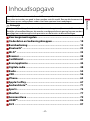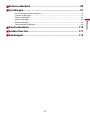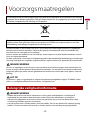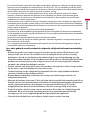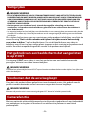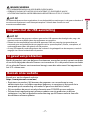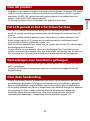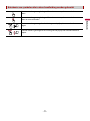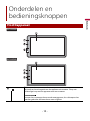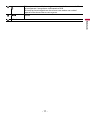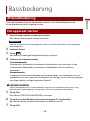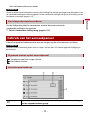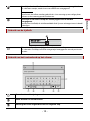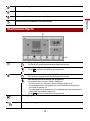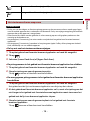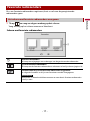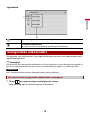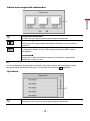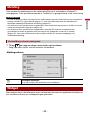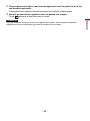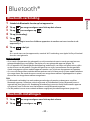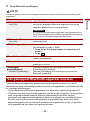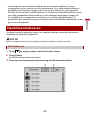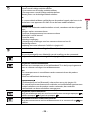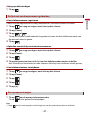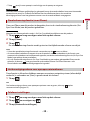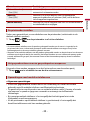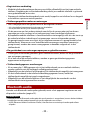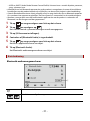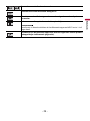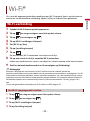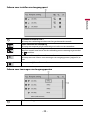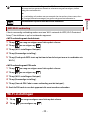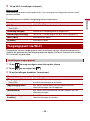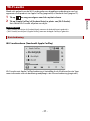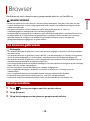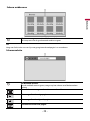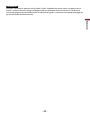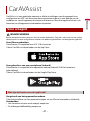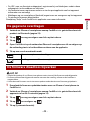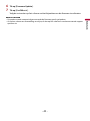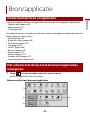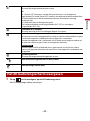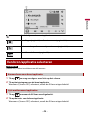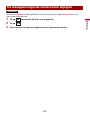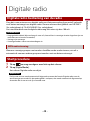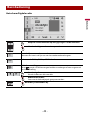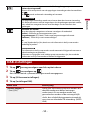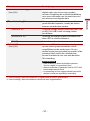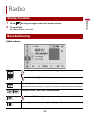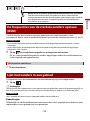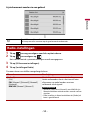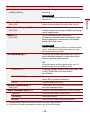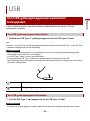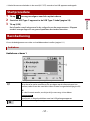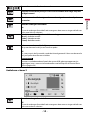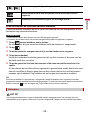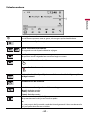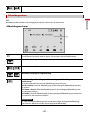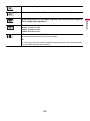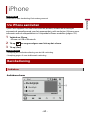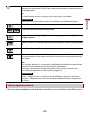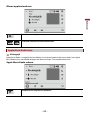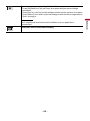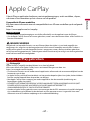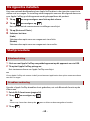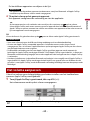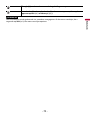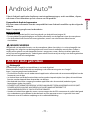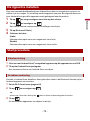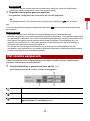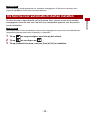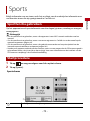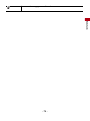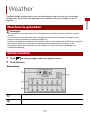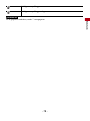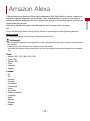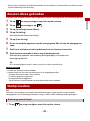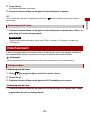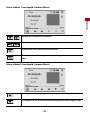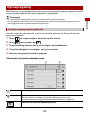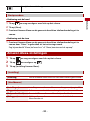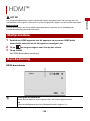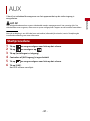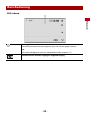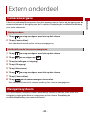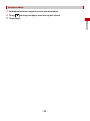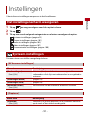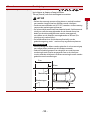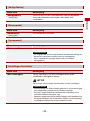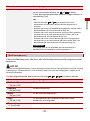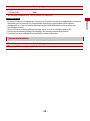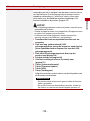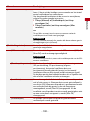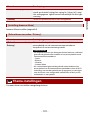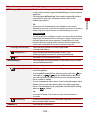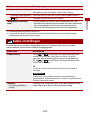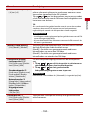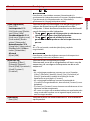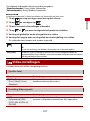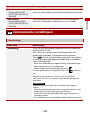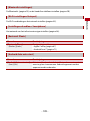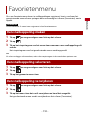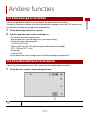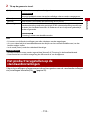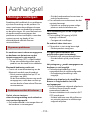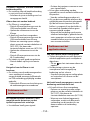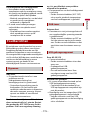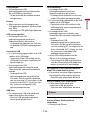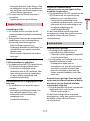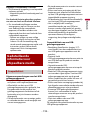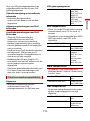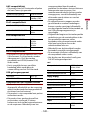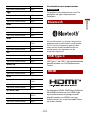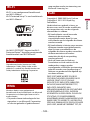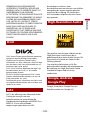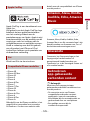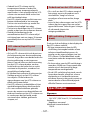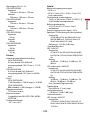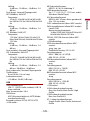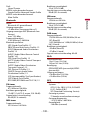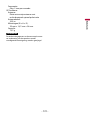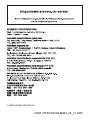Nederlands
SPH-EVO93DAB
SPH-EVO64DAB
RDS AV-ONTVANGER
Bedieningshandleiding

- 2 -
Nederlands
Belangrijk
■Voorzorgsmaatregelen .............................................................. 4
■Onderdelen en bedieningsknoppen....................................... 10
■Basisbediening ......................................................................... 12
■Bluetooth®................................................................................. 23
■Wi-Fi® ......................................................................................... 33
■Browser...................................................................................... 38
■CarAVAssist................................................................................ 41
■Bron/applicatie ......................................................................... 44
■Digitale radio ............................................................................ 48
■Radio.......................................................................................... 52
■USB............................................................................................. 56
■iPhone........................................................................................ 63
■Apple CarPlay............................................................................ 67
■Android Auto™ .......................................................................... 71
■Sports......................................................................................... 75
■Weather ..................................................................................... 77
■Amazon Alexa ........................................................................... 79
■HDMI™........................................................................................ 86
■AUX ............................................................................................ 87
Inhoudsopgave
Hartelijk dank voor de aanschaf van dit Pioneer-product.
Lees deze instructies om goed te leren werken met dit model. Bewaar dit document na
het lezen op een veilige plaats zodat u het later opnieuw kunt raadplegen.
De schermafbeelding die in de voorbeelden worden getoond, kan verschillen van de
feitelijke schermafbeeldingen, die zonder voorafgaande kennisgeving kunnen worden
gewijzigd om verbeteringen in de prestaties en de functies te bewerkstelligen.

Nederlands
- 3 -
■Extern onderdeel ...................................................................... 89
■Instellingen ............................................................................... 91
Het instellingenscherm weergeven.......................................................................................................... 91
Systeem-instellingen...................................................................................................................................... 91
Thema-instellingen....................................................................................................................................... 101
Audio-instellingen ........................................................................................................................................ 103
Video-instellingen......................................................................................................................................... 107
Communicatie-instellingen....................................................................................................................... 108
■Favorietenmenu...................................................................... 110
■Andere functies....................................................................... 111
■Aanhangsel ............................................................................. 113

- 4 -
Nederlands
Privéhuishoudens in de lidstaten van de EU, in Zwitserland en Noorwegen kunnen hun afgedankte
elektronische producten kosteloos inleveren bij speciale inzamelpunten of bij een handelaar (bij
aanschaf van een soortgelijk nieuw product).
Neem in landen die hierboven niet vermeld zijn, contact op met uw plaatselijke autoriteiten voor de
juiste verwijderingmethode.
Op deze wijze zorgt u ervoor dat uw afgedankte product de noodzakelijke behandeling, inzameling en
recycling ondergaat om mogelijke negatieve effecten op het milieu en de gezondheid te voorkomen.
WAARSCHUWING
Sleuven en openingen in de kast zijn er voor ventilatie ter bescherming tegen oververhitting en om
ervoor te zorgen dat het product betrouwbaar functioneert. Om het gevaar van brand te voorkomen
mogen de openingen nooit worden geblokkeerd of bedekt met voorwerpen (zoals papier, vloermat,
kleding).
LET OP
Dit product is getest in gematigde en tropische klimaatomstandigheden volgens IEC 60065, Audio-,
video- en soortgelijke elektronische toestellen - Veiligheidseisen.
WAARSCHUWING
• Probeer het product niet zelf te monteren en voer er geen onderhoud aan uit. Montage of
onderhoud van het product door personen zonder technische opleiding en ervaring met
elektronische apparatuur en auto-accessoires kan gevaarlijk zijn, en kan een elektrische schok,
verwonding of andere gevaren veroorzaken.
• Laat dit product niet in contact komen met vloeistoffen. Dit kan een elektrische schok tot gevolg
hebben. Contact met vloeistof kan tevens schade, rook en oververhitting tot gevolg hebben.
Voorzorgsmaatregelen
In sommige landen en door wetgeving kan het plaatsen en gebruiken van dit product in uw voertuig
verboden of aan banden gelegd zijn. Volg alle toepasselijke wet- en regelgeving ten aanzien van de
installatie, het gebruik en de werking van dit product.
Dit product mag niet bij het normale huisvuil worden weggegooid. Er bestaat een afzonderlijk
ophaalsysteem voor gebruikte elektronische producten conform de wetgeving die een correcte
behandeling, inzameling en hergebruik of recycling vereist.
Belangrijke veiligheidsinformatie

Nederlands
- 5 -
• Als vloeistof of ander materiaal in dit product terechtkomt, parkeer uw voertuig dan op een veilige
locatie, zet zo snel mogelijk de contactsleutel in de stand (ACC OFF) en raadpleeg uw dealer of het
dichtstbijzijnde erkende servicecentrum van Pioneer. Gebruik dit product niet in deze conditie omdat
dat kan leiden tot brand, een elektrische schok of andere storing.
• Als u rook ziet of ruikt, een vreemd geluid hoort of iets anders afwijkends op het LCD-scherm
opmerkt, schakel het apparaat dan meteen uit een raadpleeg uw dealer of het dichtstbijzijnde
erkende Pioneer-servicecentrum. Het gebruik van dit product in deze conditie kan permanente
schade aan het systeem veroorzaken.
• Haal dit product niet uit elkaar en breng er ook geen wijzigingen op aan, aangezien de binnenkant
onderdelen bevat die onder stroom staan en een elektrische schok kunnen veroorzaken. Raadpleeg
uw dealer of het dichtstbijzijnde erkende Pioneer-servicecentrum voor inspectie van de binnenkant,
aanpassingen of reparaties.
• De batterij niet inslikken. Gevaar op chemische brandwonden.
Dit product (De afstandsbediening meegeleverd of apart verkrijgbaar bij) bevat een knoopbatterij.
Als de knoopbatterij wordt ingeslikt, kan hij binnen 2 uur ernstige interne brandwonden veroorzaken
en overlijden veroorzaken.
Houd nieuwe en gebruikte batterijen buiten bereik van kinderen.
Als het batterijvak niet stevig kan worden gesloten, stop dan het gebruik van het product en houd
het uit de buurt van kinderen.
Als u vermoedt dat iemand een batterij heeft ingeslikt of in het lichaam heeft geplaatst, roep dan
onmiddellijk medische verzorging in.
Lees vóór gebruik van dit product de volgende veiligheidsinformatie aandachtig
door:
• Bedien dit product, de toepassingen of de optie van de achteruitkijkcamera (mits
aangeschaft) niet als dit uw aandacht voor het veilig besturen van uw voertuig
belemmert. Houdt u zich altijd aan de verkeersregels voor veilig rijgedrag en volg
altijd alle verkeersborden. Als het bedienen van dit product u niet gemakkelijk af gaat,
parkeer uw voertuig dan op een veilige locatie en zet uw voertuig op de handrem
voordat u de nodige handelingen verricht.
• Zet het volume van dit product nooit zo hard dat u het geluid van het overige verkeer
en de sirenes van de hulpdiensten niet meer hoort.
• Ter bevordering van de veiligheid zijn bepaalde functies uitgeschakeld totdat het
voertuig stilstaat en de handrem actief is.
• Bewaar deze handleiding in de buurt als naslag voor bedieningsinstructies en
veiligheidsinformatie.
• Monteer dit product niet waar (i) het zicht van de bestuurder belemmerd wordt,(ii) de
functie van een van de bedieningsonderdelen of veiligheidsmaatregelen belemmerd
wordt, waaronder airbags, de knoppen voor gevarenverlichting, of (iii) het de
mogelijkheid van de bestuurder belemmert om het voertuig veilig te besturen.
• Zorg dat u tijdens het besturen van uw voertuig te allen tijde uw veiligheidsgordel
vastmaakt. Bij een eventuele aanrijding kunnen uw verwondingen aanzienlijk
ernstiger zijn als u uw veiligheidsgordel niet goed heeft vastgemaakt.
• Gebruik de hoofdtelefoon nooit tijdens het besturen van een voertuig.

- 6 -
Nederlands
WAARSCHUWING
• DE LICHTGROENE DRAAD VAN DE STROOMSTEKKER ZORGT VOOR HET DETECTEREN VAN DE
PARKEERSTAND EN MOET WORDEN AANGESLOTEN AAN DE KANT VAN DE STROOMTOEVOER
VAN DE HANDREMSCHAKELAAR. HET NIET GOED AANSLUITEN VAN DEZE DRAAD KAN EEN
SCHENDING VAN DE TOEPASSELIJKE WETGEVING IMPLICEREN EN TOT ERNSTIG LETSEL OF
ERNSTIGE SCHADE LEIDEN.
• Om het gevaar van schade en letsel, alsmede de mogelijke schending van de wet te
voorkomen, is dit product niet bedoeld voor gebruik met een videoscherm dat zichtbaar is
voor de bestuurder.
• In sommige landen kan het bekijken van videobeelden in een voertuig door personen anders dan de
chauffeur al strafbaar zijn. Houd bij het naleven van de wetgeving altijd rekening met verschillende
jurisdicties.
Als u tijdens het besturen van een voertuig een video probeert te bekijken, verschijnt de
waarschuwing “Het is strikt verboden om tijdens het rijden voorin het voertuig
naar video te kijken.” op het beeldscherm. Om via dit beeldscherm een video te
bekijken, moet u eerst op een veilige plaats stoppen en het voertuig in de parkeerstand
zetten. Houd het rempedaal ingedrukt voordat u de parkeerstand opheft.
De uitgang (V OUT) voor video is voor het aansluiten van een beeldscherm zodat
passagiers achterin een video kunnen bekijken.
WAARSCHUWING
Installeer het achteruitkijkscherm NOOIT op een locatie waardoor de bestuurder tijdens het rijden een
video kan bekijken.
Zorg dat u dit product alleen gebruikt met een draaiende motor. Het gebruik van dit
product zonder draaiende motor kan ervoor zorgen dat de accu leegloopt.
WAARSCHUWING
Monteer dit product niet in een voertuig dat geen ACC-draad of schakelsysteem heeft.
Met een optionele achteruitkijkcamera kunt u dit product gebruiken als een hulpmiddel
om aanhangers in de gaten te houden of om achteruit te parkeren in een kleine
parkeerplaats.
Veilig rijden
Het gebruik van een beeldscherm dat aangesloten
is op V OUT
Voorkomen dat de accu leegloopt
Camerafunctie

Nederlands
- 7 -
WAARSCHUWING
• DE SCHERMWEERGAVE KAN IN SPIEGELBEELD VERSCHIJNEN.
• GEBRUIK DE INGANG UITSLUITEND VOOR ACHTERUIT OF SPIEGELBEELD VAN DE
ACHTERUITKIJKCAMERA. ANDER GEBRUIK KAN RESULTEREN IN LETSEL OF SCHADE.
LET OP
De achteruitkijkcamera kunt u gebruiken als een hulpmiddel om aanhangers in de gaten te houden of
om achteruit te parkeren in een kleine parkeerplaats. Gebruik deze functie niet voor
entertainmentdoeleinden.
LET OP
• Om te voorkomen dat gegevens verloren gaan en het USB-apparaat beschadigd raakt, mag u dit
apparaat nooit verwijderen tijdens het overzetten van gegevens.
• Pioneer kan de compatibiliteit met alle USB-apparaten voor massaopslag niet garanderen en
aanvaardt geen aansprakelijkheid voor gegevensverlies op mediaspelers, iPhone, smartphone, of
andere apparaten tijdens het gebruik van dit product.
• Als een USB-apparaat wordt aangesloten dat verkeerd is losgekoppeld van de computer, wordt dit
mogelijk niet correct herkend door dit product.
Mocht dit product niet naar behoren functioneren, neem dan contact op met uw dealer
of uw dichtstbijzijnde erkende Pioneer-servicecentrum. Als u dit product naar uw dealer
of uw erkende Pioneer-servicecentrum brengt, neem dan zeker zowel het apparaat als
het LCD-scherm mee.
Bezoek ons op de volgende website:
https://www.pioneer-car.eu/eur/
• Registreer uw product. Wij bewaren de gegevens van uw aankoop in onze
administratie om u te helpen naar deze gegevens te verwijzen in het geval dat u
aanspraak op de verzekering wilt maken in geval van diefstal of verlies.
• Wij verstrekken de meest actuele informatie over PIONEER op onze website.
• Pioneer komt regelmatig met software-updates om zijn producten te blijven
verbeteren. Lees de het gedeelte ondersteuning op de Pioneer-website voor alle
beschikbare software-updates.
Omgaan met de USB-aansluiting
In geval van problemen
Bezoek onze website

- 8 -
Nederlands
• Dit product functioneert niet goed in gebieden buiten Europa. De functie RDS (Radio
Data System) functioneert uitsluiten in gebieden met FM-zenders die RDS-signalen
uitzenden. De RDS-TMC service kan ook worden gebruik in het gebied waar een
zender is die het RDS-TMC-signaal uitzendt.
• De Pioneer CarStereo-Pass is uitsluitend voor gebruik in Duitsland.
• Stel het LCD-scherm niet bloot aan direct zonlicht wanneer dit product niet gebruikt
wordt. Als gevolg van de hoge temperaturen kan dit leiden tot storing aan het LCD-
scherm.
• Als u een mobiele telefoon gebruikt, moet u de antenne van deze telefoon uit de
buurt houden van het LCD-scherm om te voorkomen dat het videobeeld wordt
verstoord door vlekken, gekleurde strepen, enz.
• Raak het scherm voorzichtig en alleen met uw vingers aan om het LCD-scherm tegen
beschadiging te beschermen.
• Op het scherm van het apparaat zit een barstbestendige folie. Deze folie kan niet
worden verwijderd of vervangen door een andere folie. Aan de rand van de folie kan
lijm aanwezig zijn. Dit heeft geen invloed op de bruikbaarheid van het apparaat.
• De informatie wordt gewist door de gele kabel van de accu los te maken (of de accu
zelf te verwijderen).
• Sommige instellingen en opgeslagen gegevens worden niet teruggezet naar de
begininstelling.
• In deze handleiding worden afbeeldingen van echte schermweergaven getoond om
de werking van dit product ui te leggen. Afhankelijk van het model dat u gebruikt
kunnen de afbeeldingen echter afwijken van de werkelijke beeldschermweergave.
• Als er op het apparaat een iPhone is aangesloten, dan wordt de bron op het apparaat
weergegeven als [iPod]. Houd er rekening mee dat dit apparaat, ongeacht de
bronnaam, alleen iPhone ondersteunt. Voor meer informatie over de iPhone-
compatibiliteit raadpleegt u Compatibele iPhone-modellen (pagina 125).
Over dit product
Het LCD-paneel en het scherm beschermen
Opmerkingen over het interne geheugen
Over deze handleiding

Nederlands
- 9 -
Betekenis van symbolen die in deze handleiding worden gebruikt
Hiermee wordt u gevraagd de geschikte schermtoets op het aanraakscherm aan te
raken.
Hiermee wordt u gevraagd de geschikte schermtoets op het aanraakscherm aan te
raken en vast te houden.
Hiermee wordt u gevraagd in de richting van de pijl op het aanraakscherm te
vegen.
Hiermee wordt u gevraagd in de richting van de pijl op het aanraakscherm te
slepen.

- 10 -
Nederlands
Onderdelen en
bedieningsknoppen
Hoofdapparaat
Tik hierop om het startmenuscherm te openen.
Tik hierop en houd aangetikt om het apparaat uit te zetten. Tik op een
willekeurige knop om het apparaat weer aan te zetten.
OPMERKING
Wanneer het startmenuscherm wordt weergegeven, tikt u hierop om het
voordien gebruikte AV-bronscherm weer te geven.
EVO93DAB
EVO64DAB

Nederlands
- 11 -
Tik hierop om de spraakherkenning te activeren, zoals Siri wanneer de iPhone
op het apparaat is aangesloten via Bluetooth of USB.
Tik hierop en houd aangetikt om het scherm voor zoeken naar mobiel
apparaat of het keuzescherm weer te geven.
/Volume
LCD-scherm

- 12 -
Nederlands
De afstandsbediening wordt afzonderlijk verkocht. Lees de handleiding van de
afstandsbediening voor het gebruik ervan.
1 Start de motor om het systeem op te starten.
Het scherm [Taal program. kiezen] verschijnt.
OPMERKING
Vanaf de tweede keer zal het weergegeven scherm verschillen, afhankelijk van de voorgaande
omstandigheden.
2 Selecteer de taal.
3 Tik op .
Het scherm [Instellingen luidsprekermodus] verschijnt.
4 Selecteer de luidsprekermodus.
[Standaardmodus]
Systeem met 4 luidsprekers, bestaande uit luidsprekers vóór en achter, of een
systeem met 6 luidsprekers, bestaande uit luidsprekers vóór en achter en
subwoofers.
[Netwerkmodus]
3-wegsysteem met een luidspreker voor de hoge tonen, een luidspreker voor de
middentonen en een subwoofer (luidspreker voor de lage tonen) voor de weergave
van hoge, midden- en lage frequenties (bereik).
WAARSCHUWING
Gebruik het apparaat niet in Standaardmodus wanneer een luidsprekersysteem voor 3-weg
Netwerkmodus op het apparaat is aangesloten. Dit kan de luidsprekers beschadigen.
5 Tik op [OK].
Het scherm [STROOM DAB-ANTENNE] verschijnt.
6 Tik op [Ja] om de DAB elektrische antenne (pagina 51) te gebruiken.
Het scherm met de juridische disclaimer verschijnt als eerste.
7 Tik op [OK].
Basisbediening
Afstandsbediening
Het apparaat starten

Nederlands
- 13 -
Het startmenuscherm verschijnt.
OPMERKING
Na het instellen van de luidsprekerstand kan de instelling niet worden gewijzigd tenzij dit product naar
de standaardinstellingen wordt teruggezet. Zet de standaardinstellingen terug om de instelling van de
luidspreker te wijzigen (pagina 112).
Om de luidsprekerstand te veranderen, moet u dit product naar de
standaardinstellingen terugzetten.
1 Zet de standaardinstelling terug (pagina 112).
U kunt het product bedienen door met uw vingers op de schermtoetsen te tikken.
OPMERKING
Raak het scherm voorzichtig alleen met uw vingers aan om het LCD-scherm tegen beschadiging te
beschermen.
: Terugkeren naar het vorige scherm.
: Het scherm sluiten.
Van luidsprekerstand veranderen
Gebruik van het aanraakpaneel
Algemene toetsen op het aanraakpaneel
Lijstschermen bedienen
Bij aantippen van een item in de lijst kunt u de opties beperken en doorgaan
naar de volgende bedieningsstap.

- 14 -
Nederlands
Verschijnt als niet alle tekst wordt weergegeven in het weergavegebied.
Als u de toets aantipt, wordt de rest verschoven en weergegeven.
OPMERKING
Deze functie kan alleen worden gebruikt als u het voertuig op een veilige plaats
parkeert en het voertuig op de handrem zet.
Verschijnt als de items niet op een enkele pagina kunnen worden
weergegeven.
Versleep de schuifbalk, de initiële zoekbalk of de lijst om verborgen items in beeld
te brengen.
Gebruik van de tijdbalk
U kunt het afspeelpunt wijzigen door de toets te verslepen.
Als u de toets versleept, wordt de weergavetijd weergegeven voor de positie van
de toets.
Gebruik van het toetsenbord op het scherm
Toont de tekens die zijn ingevoerd.
Voert de tekens in het tekstvak in.
Bevestigt de invoer en gaat door naar de volgende stap.

Nederlands
- 15 -
Verwijdert de ingevoerde tekst links van de cursor letter voor letter.
Voert een spatie in.
Hiermee schakelt u tussen letters en cijfers/symbolen.
Schakelt tussen hoofdletters en kleine letters.
Startmenuscherm
Widget (pagina 20)
Tik hierop om de geselecteerde bron/applicatie te zien.
De widget aanpassen (pagina 21)
Tik op wanneer u klaar bent met aanpassen.
Gebied met favoriete bronnen/applicaties
Tik hierop om de geselecteerde bron/applicatie te zien.
Het startmenuscherm aanpassen (pagina 16)
De volgende items kunnen worden aangepast.
• De lay-out van het startmenuscherm wijzigen (pagina 16)
• De pictogrammen in het gebied met favoriete bronnen/applicaties
herschikken (pagina 16)
• De weergegeven pictogrammen in het gebied met favoriete bronnen/
applicaties herschikken (pagina 16)
Tik op wanneer u klaar bent met aanpassen.
Melding (pagina 20)
Bron/applicatie (pagina 44)

- 16 -
Nederlands
OPMERKINGEN
• De lay-out van de widgets en favoriete pictogrammen op het startmenuscherm wordt opgeslagen
voor elk mobiel apparaat dat is verbonden via Bluetooth. De lay-out wijzigt naargelang het mobiele
apparaat dat op dit apparaat is aangesloten.
• Deze functie kan alleen worden gebruikt als u het voertuig op een veilige plaats parkeert en het
voertuig op de handrem zet.
• Het pictogram [Connectivity] kan niet worden verwijderd uit het gebied met favoriete bronnen/
applicaties.
• Het pictogram [Connectivity] verandert in het pictogram Apple CarPlay of het pictogram Android
Auto, afhankelijk van uw mobiele apparaat.
▶De lay-out van het startmenuscherm wijzigen
1 Tik op het gebied met favoriete bronnen/applicaties en houd dit aangetikt.
2 Tik op .
3 Selecteer [Lower Dock Area] of [Upper Dock Area].
▶De pictogrammen in het gebied met favoriete bronnen/applicaties herschikken
1 Tik op het gebied met favoriete bronnen/applicaties en houd dit aangetikt.
2 Sleep het pictogram naar de gewenste positie.
Tik op wanneer u klaar bent met herschikken.
▶De weergegeven pictogrammen in het gebied met favoriete bronnen/applicaties
herschikken
1 Tik op het gebied met favoriete bronnen/applicaties en houd dit aangetikt.
Het gebied met de lijst van bronnen/applicaties verschijnt op het scherm.
2 Als het gebied met favoriete bronnen/applicaties vol is, moet u het pictogram dat
niet langer in het gebied met favoriete bronnen/applicaties moet staan naar het
gebied met de lijst van bronnen/applicaties slepen.
3 Sleep het pictogram naar de gewenste plaats in het gebied met favoriete
bronnen/applicaties.
Tik op wanneer u klaar bent met herschikken.
Favoriete radiozenders (pagina 17)
Voorgestelde radiozenders (pagina 18)
Het startmenuscherm aanpassen

Nederlands
- 17 -
Als u uw favoriete radiozenders registreert, kunt u snel naar de geregistreerde
radiozenders gaan.
1 Tik op en veeg vervolgens omhoog op het scherm.
Veeg omlaag op het scherm wanneer u klaar bent.
Favoriete radiozenders
Het scherm met favoriete radiozenders weergeven
Favoriete radiozenders
Tik hierop om wijzigingen aan te brengen aan de geselecteerde radiozender.
Lijst met favoriete radiozenders
Tik hierop om de favoriete radiozender te selecteren in het lijstscherm (pagina 18).
Hiermee wordt de lijst met favoriete radiozenders bijgewerkt.
De volgende 3 zenders in de lijst met favorieten worden weergegeven.
OPMERKING
Deze functie is alleen beschikbaar wanneer er meer dan 4 favoriete radiozenders
in de lijst staan.
Scherm met favoriete radiozenders

- 18 -
Nederlands
Dit apparaat stelt radiozenders voor, afgestemd op de muziek en de radiozenders die u
regelmatig beluistert.
Belangrijk
Om de functie voor voorgestelde radiozenders te kunnen gebruiken, moet u dit apparaat mogelijk via
een Wi-Fi-netwerk verbinden met het internet en [Aanbevelingen] (pagina 91) instellen op [Aan].
OPMERKING
Het is mogelijk dat deze functie in bepaalde landen niet beschikbaar is.
1 Tik op en veeg vervolgens omlaag op het scherm.
Veeg omhoog op het scherm wanneer u klaar bent.
Hiermee voegt u een favoriet toe/verwijdert u een favoriet.
Beschikbare radiozenders
Tik hierop om af te stemmen op de geselecteerde radiozender.
Voorgestelde radiozenders
Het scherm met voorgestelde radiozenders weergeven
Lijstscherm

Nederlands
- 19 -
TIP
Om de weergegeven voorgestelde radiozenders te resetten, moeten alle instellingen worden
teruggezet op de standaardinstellingen in [Instellingen herstellen] bij (pagina 95).
Voorgestelde radiozenders
Tik hierop om af te stemmen op de geselecteerde radiozender.
Lijst met voorgestelde radiozenders
Tik hierop om de voorgestelde radiozender te selecteren in het lijstscherm
(pagina 19).
Hiermee wordt de lijst met voorgestelde radiozenders bijgewerkt.
De volgende 3 zenders in de lijst met voorgestelde radiozenders worden
weergegeven.
OPMERKING
Deze functie is alleen beschikbaar wanneer er meer dan 4 voorgestelde
radiozenders in de lijst staan.
Beschikbare radiozenders
Tik hierop om af te stemmen op de geselecteerde radiozender.
Scherm met voorgestelde radiozenders
Lijstscherm

- 20 -
Nederlands
Hier worden de meldingen van de verbonden iPhone of smartphone (Android™)
weergegeven. Ook sportinformatie die in CarAVAssist is geregistreerd, vindt u hier terug.
OPMERKINGEN
• U moet verbinding maken met deze functie via Bluetooth voor een iPhone of voor een smartphone
waarop CarAVAssist is geïnstalleerd (pagina 41). Voor meer informatie over de verbinding via
Bluetooth raadpleegt u Bluetooth-verbinding (pagina 23).
• Om de functie voor sportberichten te gebruiken, moet u een team registreren in CarAVAssist en dat
vooraf op dit apparaat importeren (pagina 42).
• Om de functie voor sportberichten te gebruiken, moet de GPS-antenne naar behoren zijn
geïnstalleerd en moet dit apparaat met het internet zijn verbonden via een Wi-Fi-netwerk
(pagina 33). Voor meer informatie over de installatie van de GPS-antenne raadpleegt u de
installatiehandleiding.
1 Tik op en veeg vervolgens naar rechts op het scherm.
Veeg naar links op het scherm wanneer u klaar bent.
Met widgets kunt u de informatie over uw favoriete bronnen en applicaties bekijken op
het startmenuscherm en snelkoppelingen gebruiken.
Melding
Het meldingsscherm weergeven
Ontvangen meldingen
Tik op een melding om de details ervan te bekijken.
Widget
Meldingsscherm

Nederlands
- 21 -
OPMERKING
Deze functie kan alleen worden gebruikt als u het voertuig op een veilige plaats parkeert en het
voertuig op de handrem zet.
1 Tik op .
2 Tik op het gebied met widgets en houd het aangetikt.
3 Tik op de widget die u wilt aanpassen.
Tik op wanneer u klaar bent met aanpassen.
Scherm voor aanpassen van widgets
▶De widgets wisselen
1 Tik op .
2 Tik op het gebied met widgets en houd het aangetikt.
De widget aanpassen
Gebied met widgets
Om de widgets te herschikken, sleept u ze naar de gewenste locatie.
Om een widget te verwijderen, sleept u de widget naar .
Beschikbare lijsten met bronnen/applicaties voor de widgets
Veeg naar links/rechts om te bladeren tussen de lijsten met widgets.
Hiermee past u het formaat van de widgets aan
Tik op een hoek van de geselecteerde widget en sleep hem om het formaat aan te
passen.
TIP
U kunt maximaal vier widgets in het gebied met widgets plaatsen als u het
formaat ervan aanpast.
OPMERKING
Het formaat kan alleen worden aangepast voor widgets waarbij een
aanpassingssleutel wordt weergegeven.

- 22 -
Nederlands
3 Sleep ongewenste widgets voor bronnen/applicaties naar het gebied met de lijst
van bronnen/applicaties.
In het gebied met widgets kunnen maximaal vier widgets worden gezet.
4 Sleep de gewenste bron/applicatie naar het gebied met widgets.
Tik op wanneer u klaar bent met wisselen.
OPMERKING
Sommige widgets kunnen niet samen in het gebied met widgets worden geplaatst. Bepaalde
widgetfuncties kunnen ook beperkt zijn door de combinatie van widgets.

Nederlands
- 23 -
1 Schakel de Bluetooth-functie op het apparaat in.
2 Tik op en veeg vervolgens naar links op het scherm.
3 Tik op en vervolgens op .
4 Tik op [Verbinding].
5 Tik op .
Het toestel begint naar beschikbare apparaten te zoeken en toont ze dan in de
apparaatlijst.
6 Tik op in de lijst.
TIP
Als u op de naam van het apparaat tikt, wordt de Wi-Fi-verbinding voor Apple CarPlay of Android
Auto tot stand gebracht.
OPMERKINGEN
• Als er reeds vijf apparaten zijn gekoppeld, verschijnt een bericht waarin wordt gevraagd om een
gekoppeld apparaat te verwijderen. Verwijder eerst een gekoppeld apparaat (pagina 24).
• Als uw apparaat SSP (Beveiligde Enkele Koppeling) ondersteunt, verschijnt een getal van zes cijfers
op het scherm van dit product. Zorg dat het getal van zes cijfers overeenstemt met het getal dat
wordt weergegeven op het mobiele apparaat voordat u op [Ja] tikt om het apparaat te koppelen.
• Als u een niet aangesloten mobiele telefoon probeert aan te sluiten terwijl al twee mobiele telefoons
zijn aangesloten, dan wordt de eerste van de twee aangesloten telefoons afgekoppeld en in plaats
daarvan de niet aangesloten telefoon aangesloten.
TIPS
• De Bluetooth-verbinding kan ook worden gemaakt door dit product te detecteren vanaf het
Bluetooth-apparaat. Controleer vóór de registratie of [Zichtbaarheid] in het [Bluetooth]-menu is
ingesteld op [Aan] (pagina 24). Raadpleeg de bedieningsinstructies die bij het Bluetooth-apparaat
zijn geleverd, voor instructies over het bedienen van het Bluetooth-apparaat.
• Aan dit product kunnen twee mobiele telefoons tegelijkertijd worden aangesloten (pagina 24).
1 Tik op en veeg vervolgens naar links op het scherm.
2 Tik op en vervolgens op .
Bluetooth®
Bluetooth-verbinding
Bluetooth-instellingen

- 24 -
Nederlands
3 Tik op [Bluetooth-instellingen].
LET OP
Schakel dit product nooit uit en ontkoppel het apparaat nooit terwijl de Bluetooth-instelling wordt
uitgevoerd.
Nadat de Bluetooth-apparaten geregistreerd en gekoppeld zijn kunt u tussen de
apparaten wisselen met behulp van de wisseltoets voor apparaten in de telefoonfunctie
en sommige audiobronnen.
• U kunt maximaal vijf Bluetooth-apparaten voor dit product registreren (pagina 23).
• U kunt een van de geregistreerde apparaten aan dit product koppelen. In de gevallen
waar het geregistreerde apparaat over een telefoonfunctie beschikt, kunnen
maximaal twee apparaten gekoppeld zijn tijdens het gebruik van de telefoonfunctie.
Als twee van de vijf geregistreerde apparaten al gekoppeld zijn, kunt u het derde
apparaat koppelen om uitsluitend de audiofunctie te gebruiken van de schakeltoets
voor apparaten op het scherm met geluidsbronnen.
Menu-item Beschrijving
[Automatisch Verbinden]
[Aan] [Uit]
Selecteer [Aan] om automatisch verbinding te maken met
het laatste verbonden Bluetooth-apparaat wanneer de
handsfree telefoonfunctie wordt gebruikt.
OPMERKING
Als vorige keer twee Bluetooth-apparaten waren gekoppeld, dan
worden de twee apparaten automatisch gekoppeld in de volgorde
dat ze in de lijst met apparaten geregistreerd staan.
[Zichtbaarheid]
[Aan] [Uit]
Selecteer [Aan] om dit product zichtbaar te maken op het
andere apparaat.
[PIN Code Ingeven] Wijzig de PIN-code voor Bluetooth-verbinding.
De standaard PIN-code is “0000”.
1 Tik op [0] tot [9] om de pincode in te voeren (max. 8
tekens).
2 Tik op .
[Toestel Informatie] De naam van het apparaat en het adres van dit product
worden weergegeven.
[Bluetooth Geh. wissen] Tik op [Wissen] en vervolgens op [OK] om het Bluetooth-
geheugen te wissen.
[Instellingen
geluidskwaliteit]
[Kwaliteit] [Verbinding]
Selecteer [Kwaliteit] om voorrang te geven aan de
Bluetooth-geluidskwaliteit.
Selecteer [Verbinding] om voorrang te geven aan de
Bluetooth-verbinding.
Van gekoppeld Bluetooth-apparaat wisselen

Nederlands
- 25 -
• Het pictogram voor de mobiele telefoon die momenteel in gebruik is, wordt
weergegeven op het scherm van het telefoonmenu. Als u twee mobiele telefoons
gelijktijdig aan dit product koppelt, dan kunt via de schakeltoets voor apparaten
wisselen tussen de twee mobiele telefoons. De inhoud van het telefoonmenu wordt
voor elke gekoppelde mobiele telefoon in het geheugen opgeslagen (pagina 25).
• De schakeltoets voor apparaten verschijnt voor sommige geluidsbronnen. De
geluidsbron kan automatisch naar een andere bron overschakelen afhankelijk van het
geselecteerde apparaat.
Om deze functie te gebruiken, moet u uw mobiele telefoon vooraf met dit product
verbinden via Bluetooth (pagina 23).
LET OP
Voor uw veiligheid moet u zoveel mogelijk vermijden te telefoneren tijdens het rijden.
1 Tik op en veeg vervolgens naar links op het scherm.
2 Tik op [Phone].
Het telefoonmenuscherm verschijnt.
3 Tik op een van de oproeppictogrammen op het telefoonmenuscherm.
Handsfree telefoneren
Zelf telefoneren

- 26 -
Nederlands
De volgende items worden weergegeven.
• Naam van de huidige mobiele telefoon
• Lijstnummer van de huidige mobiele telefoon
• Ontvangststatus van de huidige mobiele telefoon
• Batterijstatus van de huidige mobiele telefoon
TIP
Als u twee mobiele telefoons gelijktijdig aan dit product koppelt, dan kunt via de
schakeltoets voor apparaten wisselen tussen de twee mobiele telefoons.
OPMERKING
Wanneer u de verbonden mobiele telefoon wisselt, veranderen ook de volgende
items:
• Widgets op het startmenuscherm
• Favoriete pictogrammen op het startmenuscherm
• Bladwijzers van de browser
• Favoriete teams
• Meldingsinstellingen
• [Achtergrond]-instellingen voor het startmenuscherm en het AV-
bedieningsscherm
Raadpleeg voor meer informatie CarAVAssist (pagina 41).
Verandert de zoektaal naar Engels of de taal van het systeem.
OPMERKING
Het verschijnt mogelijk niet, afhankelijk van de instelling van de systeemtaal.
De lijst met voorkeurnummers gebruiken (pagina 27)
Het gebruik van het telefoonboek
Selecteer een contactpersoon in het telefoonboek. Tik in de lijst op de gewenste
naam en selecteer vervolgens het telefoonnummer.
TIPS
• De contactpersonen in uw telefoon worden automatisch naar dit product
overgezet.
• Werk het telefoonboek handmatig bij.
OPMERKINGEN
• [Zichtbaarheid] van het [Bluetooth]-scherm dient aan te zijn (pagina 24).
• Als met de functie voor automatisch verbinden van het Bluetooth-apparaat twee
mobiele telefoons met dit product worden verbonden, dan wordt het
telefoonboek van de eerste telefoon weergegeven.
Het gebruik van de belhistorie
Breng een telefoongesprek tot stand vanuit de lijst met ontvangen oproepen ,
gekozen oproepen of gemiste oproepen .
Een telefoonnummer rechtstreeks invoeren
Tik op de nummertoetsen om het telefoonnummer in te voeren en tik op om
te bellen.

Nederlands
- 27 -
▶Het gesprek beëindigen
1 Tik op .
▶Een telefoonnummer registreren
U kunt voor elk apparaat eenvoudig maximaal zes voorkeurnummers instellen.
1 Tik op en veeg vervolgens naar links op het scherm.
2 Tik op [Phone].
3 Tik op of .
Tik op het scherm [Telefoonboek] de gewenste naam om het telefoonnummer van
die persoon weer te geven.
4 Tik op .
▶Opbellen vanuit de lijst met voorkeurnummers
1 Tik op en veeg vervolgens naar links op het scherm.
2 Tik op [Phone].
3 Tik op .
4 Tik op het gewenste item in de lijst om het bijbehorende nummer te bellen.
Het scherm voor het kiezen van een nummer verschijnt en het kiezen wordt gestart.
▶Een telefoonnummer verwijderen
1 Tik op en veeg vervolgens naar links op het scherm.
2 Tik op [Phone].
3 Tik op .
4 Tik op .
5 Tik op [Ja].
1 Tik op om de oproep te beantwoorden.
Tik op om het gesprek te beëindigen.
TIPS
• Tik op terwijl u een oproep in wacht krijgt om naar de pratende persoon te schakelen.
De lijst met voorkeurnummers gebruiken
Een oproep ontvangen

- 28 -
Nederlands
• Tik op terwijl u een oproep in wacht krijgt om de oproep te weigeren.
OPMERKING
Wanneer twee telefoons gelijktijdig zijn gekoppeld en op de tweede telefoon komt een inkomende
oproep binnen terwijl u via de eerste telefoon aan het telefoneren bent, dan wordt het
bevestigingsscherm voor het gekozen nummer van de tweede telefoon weergegeven.
Door uw iPhone aan dit product te koppelen, kunt u de stemherkenningsfunctie (Siri
Eyes Free Mode) van dit product gebruiken.
OPMERKING
Wanneer een iPhone gebruikt wordt, is Siri Eyes Free Mode beschikbaar voor dit product.
1 Tik op en veeg vervolgens naar links op het scherm.
2 Tik op [Phone].
3 Tik op .
De stemherkenningsfunctie wordt gestart en het bijbehorende scherm verschijnt.
TIPS
• U kunt de spraakherkenningsfunctie ook starten door op de -toets te tikken.
• Als twee mobiele telefoons automatisch met dit product worden verbonden via de functie voor
automatisch verbinden met het Bluetooth-apparaat, wordt de stemherkenningsfunctie (Siri Eyes Free
Mode) ingesteld op de eerste telefoon.
• Als u de stemherkenningsfunctie (Siri Eyes Free Mode) op een andere gekoppelde iPhone wordt
gebruikt, tik dan op met genummerd op de andere iPhone. De iPhone waartoe u wilt
overschakelen wordt als het huidige apparaat ingesteld.
Deze functie is alleen beschikbaar wanneer een extern navigatiesysteem (afzonderlijk
verkocht) is verbonden en [Navi] is geselecteerd als de bron.
1 Tik op .
TIP
Om het bevestigingsscherm voor oproepen opnieuw weer te geven, tikt u op op het
startmenuscherm (pagina 15).
1 Tik op en veeg vervolgens naar links op het scherm.
2 Tik op en vervolgens op .
3 Tik op [Bluetooth-instellingen].
Stemherkenningsfunctie (voor iPhone)
Het bevestigingsscherm voor oproepen minimaliseren
Telefoon-instellingen

Nederlands
- 29 -
Tijdens een gesprek kunt u overschakelen naar de privémodus (rechtstreeks in de
mobiele telefoon spreken).
1 Tik op of om de privémodus in of uit te schakelen.
OPMERKINGEN
• Als twee mobiele telefoons aan dit product gekoppeld worden en de eerste is ingesteld in de
privéstand, dan kunt u inkomende oproepen op de tweede telefoon ontvangen terwijl u het
telefoongesprek via de eerste telefoon gewoon voortzet.
• Wanneer twee mobiele telefoons aan dit product gekoppeld worden en de privéstand van de eerste
telefoon wordt uitgeschakeld, dan wordt bij het beantwoorden van een inkomende oproep op de
tweede telefoon het gesprek, het nummer kiezen of de inkomende oproep op de eerste telefoon
beëindigd.
Dit product kan worden aangepast aan het luistervolume van de andere partij.
1 Tik op om te schakelen tussen de drie volumeniveaus.
▶Algemene opmerkingen
• Er kan niet gegarandeerd worden dat er een verbinding tot stand kan worden
gebracht met alle mobiele telefoons met Bluetooth-technologie.
• De gezichtslijn tussen dit product en uw mobiele telefoon moet 10 meter of minder
zijn wanneer u spraak en gegevens verzendt en ontvangt via de Bluetooth-
technologie.
• Bij sommige mobiele telefoons is het mogelijk dat het belsignaal niet via de
luidsprekers wordt weergegeven.
• Als de privémodus op de mobiele telefoon is geselecteerd, is het mogelijk dat
handsfree telefoneren niet kan worden gebruikt.
Menu-item Beschrijving
[Autom. beantw.]
[Aan] [Uit]
Selecteer [Aan] om een binnenkomende oproep
automatisch te beantwoorden.
[Beltoon]
[Aan] [Uit]
Selecteer [Uit] om de beltoon van het gekoppelde
apparaat te gebruiken of selecteer [Aan] om de beltoon
van dit apparaat te gebruiken.
[Naam omkeren] Selecteer [Ja] om de volgorde van voor- en achternamen in
het telefoonboek te wijzigen.
De privémodus instellen
Het gespreksvolume voor uw gesprekspartner aanpassen
Opmerkingen voor handsfree telefoneren

- 30 -
Nederlands
▶Registratie en verbinding
• Mobiele telefoonbewerkingen kunnen verschillen afhankelijk van het type mobiele
telefoon. Raadpleeg de instructiehandleiding die bij uw mobiele telefoon is geleverd
voor gedetailleerde instructies.
• Wanneer de telefoonboekoverdracht niet werkt, koppelt u uw telefoon los en koppelt
u de telefoon opnieuw met dit product.
▶Telefoongesprekken maken en ontvangen
• Het is mogelijk dat u een geluid hoort in de volgende situaties:
– Als u de telefoon beantwoordt via de toets op de telefoon.
– Als de persoon aan de lijn de telefoon ophangt.
• Als de persoon aan het andere uiteinde van de lijn de conversatie niet kan horen
vanwege een echo, verlaagt u het volumeniveau voor handsfree telefoneren.
• Bij bepaalde mobiele telefoons is handsfree bellen niet mogelijk, zelfs als u de toets op
de mobiele telefoon indrukt voor het aannemen van een inkomende oproep.
• De geregistreerde naam verschijnt als het telefoonnummer al is geregistreerd in het
telefoonboek. Wanneer er voor hetzelfde telefoonnummer meerdere namen zijn
geregistreerd, worden de namen weergegeven in dezelfde volgorde als in het
telefoonboek.
▶De geschiedenis van ontvangen oproepen en gebelde nummers
• U kunt geen onbekende gebruiker (geen telefoonnummer) bellen via de geschiedenis
van ontvangen oproepen.
• Als u belt vanaf de mobiele telefoon, worden er geen geschiedenisgegevens
opgenomen in dit product.
▶Telefoonboekgegevens overbrengen
• Als er meer dan 1 000 ingangen zijn in het telefoonboek van uw mobiele telefoon,
worden wellicht niet alle ingangen volledig gedownload.
• Afhankelijk van de telefoon zal dit product het telefoonboek mogelijk niet weergeven.
• Als het telefoonboek in de telefoon afbeeldingsgegevens bevat, wordt het
telefoonboek mogelijk niet goed overgedragen.
• Afhankelijk van de mobiele telefoon is het mogelijk dat de overdracht van het
telefoonboek niet uitgevoerd kan worden.
Voordat u de Bluetooth-audiospeler gebruikt, moet u het apparaat registreren en met
dit product verbinden (pagina 23).
OPMERKINGEN
• Afhankelijk van de Bluetooth-audiospeler die op dit product is aangesloten, kunnen de beschikbare
handelingen met dit product beperkt zijn tot de volgende twee niveaus:
– A2DP (Advanced Audio Distribution Profile): Hiermee kunt u muziek op de audiospeler alleen
afspelen.
Bluetooth-audio

Nederlands
- 31 -
– A2DP en AVRCP (Audio/Video Remote Control Profile): Hiermee kunt u muziek afspelen, pauzeren,
songs selecteren, enz.
• Afhankelijk van het Bluetooth-apparaat dat op dit product is aangesloten, kunnen de beschikbare
handelingen met dit product beperkt zijn of afwijken van de omschrijvingen in deze handleiding.
• Gebruik de telefoonfunctie zo weinig mogelijk terwijl u songs beluistert op uw Bluetooth-apparaat.
Als u probeert het apparaat te gebruiken, kan het signaal ruis veroorzaken in de muziekweergave.
• Wanneer u een gesprek voert op het Bluetooth-apparaat dat met dit product is verbonden via
Bluetooth, kan de weergave worden gepauzeerd.
1 Tik op en veeg vervolgens naar links op het scherm.
2 Tik op en vervolgens op .
Het scherm met de systeeminstellingen wordt weergegeven.
3 Tik op [AV bronnen instellingen].
4 Controleer of [Bluetooth Audio] is ingeschakeld.
5 Tik op en veeg vervolgens naar links op het scherm.
Het bron-/applicatiescherm verschijnt.
6 Tik op [Bluetooth Audio].
Het Bluetooth-audioweergavescherm verschijnt.
Basisbediening
Tracknummerindicator
Schakelt tussen afspelen en pauzeren.
Bluetooth-audioweergavescherm

- 32 -
Nederlands
Bestanden vooruit of achteruit overslaan.
Stelt een bereik voor herhaalde weergave in.
Wisselt tussen de willekeurige en de normale volgorde voor het afspelen van
bestanden.
Selecteert een af te spelen bestand of map in de lijst.
OPMERKING
Deze functie is alleen beschikbaar als het Bluetooth-apparaat AVRCP versie 1.4 of
hoger heeft.
Schakelt tussen de Bluetooth-apparaten wanneer apparaten aan dit product
gekoppeld zijn via Bluetooth (pagina 24).

Nederlands
- 33 -
Als u met dit apparaat verbinding maakt met een Wi-Fi-netwerk, kunt u op het internet
zoeken en via de draadloze verbinding Apple CarPlay of Android Auto gebruiken.
1 Schakel de Wi-Fi-functie op het apparaat in.
2 Tik op en veeg vervolgens naar links op het scherm.
3 Tik op en vervolgens op .
4 Tik op [Wi-Fi-instellingen: Hotspot].
5 Zet [Wi-Fi] op [Aan].
6 Tik op [Instelling hotspot].
7 Tik op .
De beschikbare Wi-Fi-netwerken verschijnen in de lijst.
8 Tik op een van de in de lijst vermelde Wi-Fi-netwerken.
Indien een wachtwoord is vereist, verschijnt het scherm waarop u dat kunt invoeren.
9 Geef het netwerkwachtwoord in en tik vervolgens op [Verbinding].
Belangrijk
Wanneer u dit apparaat voor het eerst via Wi-Fi met het internet verbindt, worden de
gebruiksvoorwaarden en het privacybeleid van de internetcommunicatiedienst weergegeven. Om de
internetdienst te kunnen gebruiken, moet u het beleid accepteren. Als u dat niet doet, zijn de meeste
applicaties waarvoor het internet wordt gebruikt, niet beschikbaar. U kunt op elk moment kiezen of u
het beleid accepteert of uw toestemming intrekt in [Gebruiksvoorwaarden / Privacy] (pagina 101).
TIP
U kunt ook gemakkelijk verbinding met Wi-Fi maken via WPS (pagina 35).
1 Tik op en veeg vervolgens naar links op het scherm.
2 Tik op en vervolgens op .
3 Tik op [Wi-Fi-instellingen: Hotspot].
4 Tik op [Instelling hotspot].
Wi-Fi®
Wi-Fi-verbinding
Het Wi-Fi-toegangspunt instellen

- 34 -
Nederlands
Beschikbare netwerk-SSID's
Tik hierop om verbinding te maken met het geselecteerde netwerk.
Status automatische verbinding
Tik hierop om automatisch of handmatig te wisselen tussen netwerken.
Prioriteit netwerkverbinding
Sleep het netwerk naar boven om de verbinding ermee voorrang te geven door
op te tikken.
Hiermee zoekt u naar bestaande netwerken.
Tik hierop om naar Scherm voor toevoegen van toegangspunten (pagina 34) te
gaan.
Hiermee verwijdert u de netwerken.
Wi-Fi-netwerktype
Scherm voor instellen van toegangspunt
Scherm voor toevoegen van toegangspunten

Nederlands
- 35 -
U kunt eenvoudig verbinding maken met een Wi-Fi-netwerk als WPS (Wi-Fi Protected
Setup™) beschikbaar is op het verbonden apparaat.
▶WPS-verbinding met de druktoets
1 Tik op en veeg vervolgens naar links op het scherm.
2 Tik op en vervolgens op .
3 Tik op [Wi-Fi-instellingen: Hotspot].
4 Tik op [Eenvoudige instelling].
5 Tik op [Druk op de WPS-toets op het toestel en de hotspot om ze te verbinden via
Wi-Fi.].
▶WPS-verbinding met PIN-code
1 Tik op en veeg vervolgens naar links op het scherm.
2 Tik op en vervolgens op .
3 Tik op [Wi-Fi-instellingen: Hotspot].
4 Tik op [Eenvoudige instelling].
5 Tik op [Voer de PIN Code in voor verbinding met de hotspot.].
6 Geef de PIN-code in van het apparaat dat moet worden verbonden.
1 Tik op en veeg vervolgens naar links op het scherm.
2 Tik op en vervolgens op .
Hiermee maakt u verbinding met het Wi-Fi-netwerk.
Tik hierop om het gewenste netwerk te selecteren en geef vervolgens, indien
nodig, het wachtwoord in.
TIP
Als u verbinding wilt maken met een netwerk dat niet op het scherm staat, tikt u
op [Overige (Netwerk toevoegen)] en geeft u de gewenste informatie in.
Hiermee zoekt u opnieuw naar bestaande netwerken.
WPS Wi-Fi-verbinding
Wi-Fi-instellingen

- 36 -
Nederlands
3 Tik op [Wi-Fi-instellingen: Hotspot].
OPMERKING
Deze instelling kan alleen worden gebruikt als u het voertuig op een veilige plaats parkeert en de
handrem aantrekt.
De menu-items verschillen naargelang de bron/applicatie.
Dit apparaat kan een toegangspunt van het netwerk van het infrastructuurtype zijn.
Gebruik dit apparaat als een toegangspunt om Apple CarPlay of Android Auto via het
Wi-Fi-netwerk te gebruiken.
1 Tik op en veeg vervolgens naar links op het scherm.
2 Tik op en vervolgens op .
3 Tik op [Instellingen draadloos: Smartphone].
Menu-item Beschrijving
[Wi-Fi]
[Aan] [Uit]
Schakel de Wi-Fi-verbinding in of uit.
[Instelling hotspot] Stel het Wi-Fi-toegangspunt in (pagina 33).
[Eenvoudige instelling] Stel de Wi-Fi-verbinding in via WPS access (pagina 35).
[MAC-adres] Toont het MAC-adres.
[IP-adres] Toont het IP-adres.
Toegangspunt via Wi-Fi
Instellingen toegangspunt
Menu-item Beschrijving
[Toegangspunt]
[Aan] [Uit]
Selecteer [Aan] om het toegangspunt van het netwerk van
het infrastructuurtype te activeren.
[Apparaatgegevens] Hier vindt u informatie over het netwerk van het
infrastructuurtype van dit apparaat.
[Wachtwoord] Hier vindt u het wachtwoord van het netwerk van het
infrastructuurtype.
[Wachtwoord opnieuw
instellen]
Tik op [OK] om het wachtwoord van het netwerk van het
infrastructuurtype te resetten.

Nederlands
- 37 -
Maak vóór gebruik van de Wi-Fi-audiospeler een draadloze verbinding tussen het
apparaat en dit product via Apple CarPlay (pagina 68) of Android Auto (pagina 72).
1 Tik op en veeg vervolgens naar links op het scherm.
2 Tik op [Apple CarPlay] of [Android Auto] in plaats van [Wi-Fi Audio].
Het scherm Wi-Fi-audio afspelen verschijnt.
OPMERKINGEN
• [Wi-Fi Audio] verschijnt als [Android Auto] wanneer de Android Auto in gebruik is.
• [Wi-Fi Audio] verschijnt als [Apple CarPlay] wanneer de Apple CarPlay in gebruik is.
Wi-Fi-audioscherm (Voorbeeld: Apple CarPlay)
Wi-Fi-audio met Apple CarPlay-bediening is hetzelfde als de iPod-bronfunctie. Voor
meer informatie over de bediening raadpleegt u de iPhone-bediening (pagina 63).
Wi-Fi-audio
Basisbediening

- 38 -
Nederlands
Via de browser kunt u browsen door geregistreerde websites via CarAVAssist.
WAARSCHUWING
• Bedien de webbrowser niet wanneer u aan het verkeer deelneemt. Zorg dat u niet meer aan het
verkeer deelneemt en uw auto veilig geparkeerd heeft voordat u de bedieningsknoppen van de
webbrowser gebruikt.
• Vul tijdens het gebruik van de webbrowser geen belangrijke gegevens in, zoals uw
creditkaartgegevens, bankgegevens en persoonlijke gegevens.
• Installeer tijdens het gebruik van de browser geen software of programma's waarmee Pioneer niets
te maken heeft. Als u zulke software of programma's installeert, kunnen mechanische storingen
optreden en kan de veiligheid van de door u ingevoerde informatie en de in dit apparaat
geregistreerde persoonsgegevens in gevaar komen.
Belangrijk
• Om de browserfunctie te gebruiken, moet u dit apparaat mogelijk via een Wi-Fi-netwerk verbinden
met het internet.
• Om de browserfunctie te gebruiken, moet u de URL's van de webpagina's in CarAVAssist registreren
als uw favoriete webpagina's en ze vervolgens vooraf importeren op dit apparaat (pagina 42).
• Om de browserfunctie te gebruiken, moet u de gebruiksvoorwaarden en het privacybeleid van de
internetcommunicatiedienst accepteren (pagina 101).
• Het is mogelijk dat de browser bepaalde webpagina's niet kan openen of weergeven en dat sommige
tekens niet juist worden weergegeven.
• Het kan even duren voordat de webpagina's worden weergegeven.
• Het is mogelijk dat de pagina's langzaam verschijnen in de browser. Dat hangt af van de
videoresolutie.
• Het is mogelijk dat de browser bepaalde soorten video en audio niet kan afspelen.
• De browser toont geen inhoud waarbij plug-ins, zoals PDF, worden gebruikt.
• De browser ondersteunt bepaalde functies, zoals het downloaden van bestanden, niet.
1 Tik op en veeg vervolgens naar links op het scherm.
2 Tik op [Browser].
3 Tik op het pictogram van de gewenste geregistreerde website.
Browser
De browser gebruiken
Startprocedure

Nederlands
- 39 -
TIP
Veeg naar links/rechts om van lijst met geregistreerde webpagina's te veranderen.
Scherm website
Miniatuurweergaven van beschikbare websites
Tik hierop om naar de geselecteerde website te gaan.
Werkbalk browser
Om de werkbalk weer te geven, veegt u op het scherm vanaf de bovenkant
omlaag.
Hiermee keert u terug naar het scherm van de webbrowser.
Hiermee geeft u de vorige pagina weer.
Hiermee geeft u de volgende pagina weer.
Hiermee vernieuwt u de pagina.
Scherm webbrowser

- 40 -
Nederlands
OPMERKING
Wanneer u de browser gebruikt terwijl Apple CarPlay, Android Auto of een extern navigatiesysteem
actief is, wordt de browser alleen weergegeven op de verbonden achterste monitor als de browser
wordt weergegeven op de hoofdmonitor. Als dat niet het geval is, wordt een zwart beeld weergegeven
op de verbonden achterste monitor.

Nederlands
- 41 -
CarAVAssist is een applicatie waarmee u allerlei instellingen van dit apparaat kunt
configureren en URL's als favorieten kunt registreren zodat u er met behulp van de
webbrowser van dit apparaat doorheen kunt browsen. Met deze applicatie kunt u de
firmware van dit apparaat ook draadloos bijwerken.
WAARSCHUWING
Bedien de applicatie niet wanneer u aan het verkeer deelneemt. Zorg dat u niet meer aan het verkeer
deelneemt en uw auto veilig parkeert voordat u de bedieningselementen van de applicatie gebruikt.
Voor iPhone-gebruikers
Deze functie is compatibel met iOS 12.0 of recenter.
U kunt CarAVAssist downloaden via de App Store.
Voor gebruikers van een smartphone (Android)
Deze functie is compatibel met apparaten waarop Android OS 6.0 of recenter is
geïnstalleerd.
U kunt CarAVAssist downloaden via de Google Play Store.
Het gebruik van het apparaat bevorderen
U kunt de interface van het apparaat wijzigen via uw iPhone/smartphone (Android).
Voorbeelden
• Het startmenuscherm en de widget aanpassen
• De achtergrondafbeelding aanpassen
CarAVAssist
Voor u begint
Wat zijn de functies van de applicatie?

- 42 -
Nederlands
• De URL's van uw favoriete webpagina's registreren bij uw bladwijzers zodat u deze
webpagina's in de webbrowser kunt zien
• Uw favoriete teams registreren zodat u er via de sportapplicatie van het apparaat
informatie over ontvangt
• Meldingen op uw smartphone (Android) organiseren en weergeven op het apparaat
• De nieuwste firmware downloaden
Raadpleeg “Help” in de CarAVAssist-applicatie voor meer informatie.
1 Verbind uw iPhone of smartphone waarop CarAVAssist is geïnstalleerd met dit
product via Bluetooth (pagina 23).
2 Tik op en veeg vervolgens naar links op het scherm.
3 Tik op .
4 Open CarAVAssist op de verbonden iPhone of smartphone en tik vervolgens op
de verbindingstoets in het hoofdmenuscherm van de applicatie.
5 Tik op een van de overdrachtsmodi.
LET OP
• Schakel dit product of uw iPhone/smartphone nooit uit terwijl de firmware wordt bijgewerkt.
• De firmware kan alleen bijgewerkt worden wanneer het voertuig stilstaat en de handrem is
aangetrokken.
• U kunt de oude firmware-versie niet meer updaten nadat de nieuwste firmware geüpdatet is.
1 Download de firmware-updatebestanden naar uw iPhone of smartphone via
CarAVAssist.
2 Verbind uw iPhone of smartphone waarop CarAVAssist is geïnstalleerd met dit
apparaat via het Wi-Fi-netwerk (pagina 33).
3 Tik op en veeg vervolgens naar links op het scherm.
4 Tik op en vervolgens op .
5 Tik op [Systeeminformatie].
De gegevens overdragen
iPhone/smartphone naar hoofdapparaat
Hoofdapparaat naar iPhone/smartphone
De firmware draadloos bijwerken

Nederlands
- 43 -
6 Tik op [Firmware Update].
7 Tik op [CarAVAssist].
Volg de instructies op het scherm om het bijwerken van de firmware te voltooien.
OPMERKINGEN
• Dit product wordt automatisch gereset nadat de firmware goed is geüpdatet.
• Als op het scherm een foutmelding verschijnt, tik dan op het scherm en voer bovenstaande stappen
opnieuw uit.

- 44 -
Nederlands
U kunt de volgende bronnen of applicaties met dit product weergeven of gebruiken.
• Digitale radio (pagina 48)
• Radio (pagina 52)
• USB (pagina 56)
De volgende bronnen of applicaties kunnen worden weergegeven of gebruikt door een
extern apparaat aan te sluiten.
• iPhone (pagina 63)
• Bluetooth-audio (pagina 30)
• Wi-Fi-audio (pagina 37)
• AUX (pagina 87)
• HDMI™ (pagina 86)
• Browser (pagina 38)
• Sports (pagina 75)
• Weather (pagina 77)
• Amazon Alexa (pagina 79)
• Cameraweergave (pagina 89)
1 Tik op en veeg vervolgens naar links op het scherm.
Het bron-/applicatiescherm verschijnt.
Bron/applicatie
Ondersteunde bron en applicatie
Het scherm met de lijst met bronnen/applicaties
weergeven
Scherm met lijst met bronnen/applicaties

Nederlands
- 45 -
1 Tik op en tik vervolgens op de AV-bedieningstoets.
Het AV-bedieningsscherm verschijnt.
Bronnenlijst
Tik hierop om de geselecteerde bron te zien.
TIP
Als u [Power OFF] selecteert, worden de meeste functies van dit apparaat
uitgeschakeld. De stand [Power OFF] wordt in de volgende gevallen onderbroken:
• Er komt beeld van de achteruitkijkcamera binnen wanneer het voertuig
achteruit rijdt.
• Er wordt een toets op dit apparaat getikt.
• De contactschakelaar wordt uitgeschakeld (ACC OFF) en vervolgens
ingeschakeld (ACC ON).
Verbonden Wi-Fi-netwerk
Tik hierop om naar de Wi-Fi-instellingen (pagina 35) te gaan.
Verbonden mobiel apparaat
Tik hierop om naar het vooringestelde lijstscherm in de handsfree telefoon te gaan
wanneer een apparaat via Bluetooth met dit apparaat is verbonden.
Wanneer het apparaat niet is verbonden, tikt u hierop om te beginnen zoeken of
om naar het scherm te gaan waarin u het apparaat selecteert.
OPMERKING
Wanneer Apple CarPlay of Android Auto is geactiveerd, verschijnt het scherm
waarin u het apparaat selecteert ook wanneer er al een apparaat is verbonden met
dit apparaat.
Lijst met applicaties
Tik hierop om de geselecteerde applicatie te zien.
Geeft eventuele volgende items in de lijst weer.
Geeft het vorige scherm weer.
Het AV-bedieningsscherm weergeven

- 46 -
Nederlands
OPMERKING
[Source OFF] is alleen beschikbaar voor AV-bronnen.
1 Tik op en veeg vervolgens naar links op het scherm.
2 Tik op het pictogram van de bron/applicatie.
Wanneer u [Source OFF] selecteert, wordt de AV-bron uitgeschakeld.
1 Tik op wanneer de AV-bron wordt gebruikt.
2 Tik op de toets van de bron/applicatie.
Wanneer u [Source OFF] selecteert, wordt de AV-bron uitgeschakeld.
Geeft de lijst met bronnen/applicaties weer.
Instellingen (pagina 91) en Favorietenmenu (pagina 110)
Selecteert de equalizercurve of past deze aan (pagina 105).
Handsfree telefoneren (pagina 25)
Een bron/applicatie selecteren
Keuzescherm voor bron/applicatie
Lijst met bronnen/applicaties

Nederlands
- 47 -
OPMERKING
Deze functie kan alleen worden gebruikt als u het voertuig op een veilige plaats parkeert en het
voertuig op de handrem zet.
1 Tik op wanneer de AV-bron wordt gebruikt.
2 Tik op .
3 Sleep de toets van de bron/applicatie naar de gewenste positie.
De weergavevolgorde van bronnen wijzigen

- 48 -
Nederlands
Zorg dat u een antenne voor digitale radio met fantoomvoeding (type actief) gebruikt
voor betere ontvangst van digitale radio. Pioneer adviseert het gebruik van AN-DAB1
(los verkrijgbaar) of CA-AN-DAB.001 (los verkrijgbaar).
Het stroomverbruik van de digitale radio mag niet meer zijn dan 100 mA.
OPMERKINGEN
• Hoge geluidskwaliteit (bijna zo hoog als voor cd's, hoewel het in sommige situaties lager kan zijn om
meer diensten te kunnen uitzenden)
• Storingsvrije ontvangst
• Sommige zenders voeren testuitzendingen uit.
Wanneer sommige groepen met zenders dezelfde zender ondersteunen, wisselt u
automatisch naar een andere groep met zenders met een betere ontvangst.
1 Tik op en veeg vervolgens naar links op het scherm.
2 Tik op [Digital Radio].
Het scherm Digitale radio verschijnt.
OPMERKING
De lijst met services wordt automatisch bijgewerkt wanneer de functie Digitale radio voor de
eerste keer gestart wordt. Als de update goed is verlopen, dan wordt automatisch afgestemd op
de zender die als eerste in de lijst vermeld staat.
Digitale radio
Digitale radio bediening van de radio
MFN-ondersteuning
Startprocedure

Nederlands
- 49 -
Het scherm Digitale radio
Basisbediening
Roept de voorkeuzezender op die opgeslagen is onder een toets.
Slaat het huidige zenderstation op onder een toets.
Toont de lijst met voorkeuzezenders.
Selecteer een item in de lijst om naar het voorkeuzekanaal te gaan.
Selecteert de DAB1-, DAB2-, of DAB3-band.
DAB-diavoorstelling
Tik op om de via DAB ontvangen beelden te verbergen of weer te geven als
een diavoorstelling.
Handmatig afstemmen
Wisselt de diensten één voor één.
Radiozender zoeken
Gaat naar de dichtstbijzijnde groep met zenders.
Werkt de lijst met zenders bij.
DAB1

- 50 -
Nederlands
1 Tik op en veeg vervolgens naar links op het scherm.
2 Tik op en vervolgens op .
Het scherm met de systeeminstellingen wordt weergegeven.
3 Tik op [AV bronnen instellingen].
4 Tik op [Instellingen DAB].
Slaat recente uitzendingen automatisch in het geheugen op
(tijdverschuivingsstand).
Pauzeer of luister opnieuw naar de opgeslagen uitzendingen door het aantikken
van .
Tik op om de rechtstreeks uitzending te hervatten.
OPMERKINGEN
• De opgeslagen uitzending wordt overschreven door de nieuwste uitzending.
• Als de pauze van een selectie langer duurt dan de geheugencapaciteit aankan,
dan wordt het weergeven hervat vanaf het begin van de selectie in het
geheugen.
Selecteert een zender.
Tik op de volgende categorie en selecteer vervolgens elk onderdeel.
[Station]: Geeft alle servicecomponenten weer.
[Programmatype] (PTY-label): Zoekt vanaf programmatype informatie.
[Radionet.]: Toont de lijst met samenstellingen.
TIP
Als u op [Update de lijst] tikt, dan kunt u de informatie in de lijst met zenders
handmatig bijwerken.
OPMERKINGEN
• De informatie in de lijst met zenders wordt automatisch bijgewerkt wanneer u
deze bron begint te gebruiken.
• Wanneer er wijzigingen in de huidige groep met zenders zijn, dan wordt de
informatie in de lijst met zenders automatisch bijgewerkt.
DAB-instellingen
Menu-item Beschrijving
[Service volgen]*1
[Aan] [Uit]
Zoekt naar een andere groep met zenders die
dezelfde zender met betere ontvangst
ondersteunt. Als een andere zender niet
gevonden kan worden of de ontvangst blijft
slecht, dan schakelt het apparaat automatisch
over naar een identieke FM-uitzending. (HARD
LINK)

Nederlands
- 51 -
*1 Deze instelling is alleen beschikbaar als [Digital Radio] als bron is geselecteerd.
*2 Deze instelling is alleen beschikbaar wanneer de bron uitgeschakeld is.
[DAB Antenne voeding]*2
[Aan] [Uit]
Selecteer of een aangesloten antenne voor
digitale radio van stroom moet worden
voorzien. Raadpleeg de installatiehandleiding
voor meer informatie over het aansluiten van
een antenne voor digitale radio.
[TA onderbreking]*1 Ontvangt de verkeersinformatie van de laatst
geselecteerde frequentie, waarbij de andere
bronnen onderbroken worden.
[DAB+RDS TA] Ontvangt huidige verkeersinformatie voor DAB
en RDS (AN-DAB1 heeft voorrang) indien
beschikbaar.
[ALLEEN RDS TA] Ontvangt de huidige verkeersinformatie voor
alleen RDS als die beschikbaar is.
[TA UIT] Schakelt deze functie uit.
[Soft Link]*1
[Aan] [Uit]
Wanneer HARD LINK niet lukt, wordt afgestemd
op een andere groep met zenders die de
vergelijkbare zender ondersteunt. Als een
andere zender niet gevonden kan worden of de
ontvangst blijft slecht, dan schakelt deze
functie automatisch over naar een identieke
FM-uitzending.
OPMERKINGEN
• Deze instelling is alleen beschikbaar wanneer
[Service volgen] is ingesteld op [Aan].
• Alleen beschikbaar in gebieden waar de SOFT LINK-
functie ondersteund wordt.
• De uitzending van het omgeschakelde kanaal kan
afwijken van de oorspronkelijke uitzending.
Menu-item Beschrijving

- 52 -
Nederlands
1 Tik op en veeg vervolgens naar links op het scherm.
2 Tik op [Radio].
Het radioscherm verschijnt.
Radio-scherm
Radio
Startprocedure
Basisbediening
Roept de voorkeuzezender op die opgeslagen is onder een toets.
Slaat de huidige zenderfrequentie op onder een toets.
Toont de lijst met voorkeuzezenders.
Selecteer een item in de lijst ([1] tot [6]) om naar de voorkeuzezender te schakelen.
Selecteert de FM1-, FM2-, FM3- of MW/LW-band.
Voert de BSM-functie (geheugen voor beste zenders) uit (pagina 53).
Toont de lijst met zenders in een gebied (pagina 53).

Nederlands
- 53 -
De BSM-functie (best stations memory, geheugen van sterkste zenders) slaat
automatisch de zes sterkste zenderfrequenties op onder de voorkeuzetoetsen [1] tot [6].
OPMERKINGEN
• Als u zenderfrequenties opslaat met BSM, kunnen reeds opgeslagen zenderfrequenties worden
vervangen.
• Reeds opgeslagen zenderfrequenties blijven bewaard zolang het maximumaantal opgeslagen
frequenties niet is bereikt.
1 Tik op en houd deze aangetikt om te beginnen met zoeken.
De zes sterkste zenderfrequenties worden opgeslagen onder de voorkeuzetoetsen
in de volgorde van signaalsterkte.
1 Tik op [Annuleren].
Dit apparaat toont de radiozenders die beschikbaar zijn op uw huidige locatie.
1 Tik op .
Belangrijk
Om de functie voor radiozenders in een gebied te kunnen gebruiken, moet u dit apparaat mogelijk via
een Wi-Fi-netwerk verbinden met het internet en [Aanbevelingen] (pagina 91) instellen op [Aan].
OPMERKING
Het is mogelijk dat deze functie in bepaalde landen niet beschikbaar is.
Beperkingen:
Afhankelijk van de beschikbaarheid van het internet is het mogelijk dat u de dienst voor
radiozenders in een gebied niet kunt gebruiken.
Handmatig afstemmen
Automatisch afstemmen of ononderbroken automatisch afstemmen
Door de toets binnen enkele seconden los te laten, wordt vanaf de
huidige frequentie naar de dichtstbijzijnde zender gesprongen. Houd de
toets gedurende meerdere seconden ingedrukt om ononderbroken
automatisch af te stemmen.
De frequenties van de sterkste zenders opslaan
(BSM)
Het opslaan annuleren
Lijst met zenders in een gebied

- 54 -
Nederlands
Lijstscherm met zenders in een gebied
1 Tik op en veeg vervolgens naar links op het scherm.
2 Tik op en vervolgens op .
Het scherm met de systeeminstellingen wordt weergegeven.
3 Tik op [AV bronnen instellingen].
4 Tik op [Instellingen Radio].
De menu-items verschillen naargelang de bron.
Beschikbare radiozenders
Tik hierop om af te stemmen op de geselecteerde radiozender.
Radio-instellingen
Menu-item Beschrijving
[Lokaal]
[Uit]
FM: [Niveau1] [Niveau2] [Niveau3]
[Niveau4]
MW/LW: [Niveau1] [Niveau2]
Met de functie voor automatisch afstemmen op
lokale radiozenders kunt u het toestel laten
afstemmen op enkel zenders met een
voldoende sterk signaal.
OPMERKINGEN
• [Niveau4] voor FM en [Niveau2] voor MW/LW zijn
alleen beschikbaar met de zenders met de sterkste
signalen.
• Deze instelling is alleen beschikbaar als [Radio] als
bron is geselecteerd.

Nederlands
- 55 -
*1 Deze instelling is alleen beschikbaar wanneer de bron uitgeschakeld is.
*2 Deze functie is alleen beschikbaar wanneer u de FM-band ontvangt.
[FM Stap]*1
[100kHz] [50kHz]
Selecteer de stap automatisch zoeken voor de
FM-band.
OPMERKING
De afstemstap blijft op [50kHz] tijdens handmatig
afstemmen.
[Regionaal]*2
[Aan] [Uit]
Schakelt of de regiocode wordt gecontroleerd
tijdens het automatisch zoeken van Auto PI.
[Alternatieve Frequentie]*2
[Aan] [Uit]
Hiermee kan het apparaat afstemmen op een
andere frequentie waarop dezelfde uitzending
wordt uitgezonden.
[Auto PI]*1
[Aan] [Uit]
Zoekt automatisch naar dezelfde PI
(Programma-identificatie)-codezender in alle
frequentiebanden wanneer de uitzendende
zender RDS-data bevat.
OPMERKING
Zelfs als u de instelling op [Uit] zet, wordt het zoeken
naar PI automatisch uitgevoerd wanneer de radio
geen goede ontvangst heeft.
[TA onderbreking]*2 Ontvangt de verkeersinformatie van de laatst
geselecteerde frequentie, waarbij de andere
bronnen onderbroken worden.
TIP
De geselecteerde instelling geldt tevens voor [TA
onderbreking] onder [Instellingen DAB].
[DAB+RDS TA] Ontvangt huidige verkeersinformatie voor DAB
en RDS (DAB heeft voorrang) indien
beschikbaar.
[ALLEEN RDS TA] Ontvangt de huidige verkeersinformatie voor
alleen RDS als die beschikbaar is.
[TA UIT] Schakelt deze functie uit.
[NIEUWS onderbreking]*2
[Aan] [Uit]
Onderbreek de momenteel geselecteerde bron
met nieuwsprogramma's.
[Radio-ontvanger geluid.]*2 Schakelt de geluidskwaliteit van de FM-radio.
[Spreken] Geeft prioriteit aan ruispreventie.
[Standaard] Geeft geen effect.
[Muziek] Geeft prioriteit aan de geluidskwaliteit.
Menu-item Beschrijving

- 56 -
Nederlands
U kunt audiobestanden, videobestanden en afbeeldingen die op een USB zijn
opgeslagen, afspelen.
1 Verbind een USB Type-C®-geheugenapparaat met de USB Type-C-kabel.
TIP
Wanneer u een USB Type-A-geheugenapparaat gebruikt, gebruik dan een USB Type-C-naar-USB Type-
A-adapter (meegeleverd) voor de verbinding.
OPMERKINGEN
• Het is mogelijk dat het product niet optimaal presteert met sommige USB-geheugenapparaten.
• Verbinding via een USB-hub is niet mogelijk.
• Een USB Type-C-kabel is vereist voor aansluiting.
• De meegeleverde USB Type-C-kabel en de adapter dienen uitsluitend om een USB-
geheugenapparaat te verbinden met dit apparaat. Gebruik de kabel en de adapter niet voor andere
producten of doeleinden.
1 Trek het USB Type-C-opslagapparaat uit de USB Type-C-kabel.
OPMERKINGEN
• Controleer of er geen gegevens worden gebruikt voordat u het USB-geheugenapparaat uittrekt.
USB
Een USB-geheugenapparaat aansluiten/
loskoppelen
Een USB-geheugenapparaat aansluiten
USB Type-C-kabel
USB Type-C-geheugenapparaat
Een USB-geheugenapparaat losmaken

Nederlands
- 57 -
• Schakel de contactschakelaar in de stand (ACC OFF) voordat u het USB-apparaat ontkoppelt.
1 Tik op en veeg vervolgens naar links op het scherm.
2 Steek het USB Type-C-apparaat in de USB Type-C-kabel (pagina 56).
3 Tik op [USB].
Het afspelen wordt uitgevoerd in de volgorde van de mapnummers. Mappen
worden overgeslagen als ze geen afspeelbare bestanden bevatten.
TIP
U kunt de beeldgrootte voor video- en beeldbestanden instellen (pagina 111).
Audiobron scherm 1
Startprocedure
Basisbediening
Audiobron
Toont het scherm voor koppeling zoeken.
Tik op het af te spelen nummer en tik vervolgens op de informatie over het
nummer, nadat u naar de stand Music Browse bent overgeschakeld (pagina 59).
TIP
Als u de illustratie aantikt, verschijnt de lijst met songs in het album.
OPMERKING
Deze functie is alleen beschikbaar voor het USB-geheugenapparaat.
Schakelt tussen afspelen en pauzeren.

- 58 -
Nederlands
Audiobron scherm 2
Bestanden vooruit of achteruit overslaan.
Stelt een herhaalde afspeellijst in voor alle bestanden/de huidige map/het
huidige bestand.
Wisselt tussen de willekeurige en de normale volgorde voor het afspelen van
bestanden.
Toont de verborgen functiebalk.
TIP
U kunt de verborgen functiebalk ook weergeven door met uw vinger de balk van
rechts naar links te schuiven.
Schakelt tussen de volgende mediabestandstypen.
[Music]: Audiobestanden
[Video]: Videobestanden
[Photo]: Beeldbestanden
Selecteert een bestand in de lijst.
Tik op een bestand in de lijst om het af te spelen.
TIP
Als u een map in de lijst aantikt, wordt de inhoud getoond. U kunt een bestand in
de lijst afspelen door het aan te tikken.
OPMERKING
Wanneer u audiobestanden afspeelt die op een USB-geheugenapparaat zijn
opgeslagen, kunt u naar een bestand zoeken met behulp van de functie Music
Browse (pagina 59).
Toont de verborgen functiebalk.
TIP
U kunt de verborgen functiebalk ook weergeven door met uw vinger de balk van
links naar rechts te schuiven.

Nederlands
- 59 -
▶Een bestand met de stand Music Browse selecteren
U kunt bestanden selecteren om af te spelen met behulp van een categorielijst als de
bestanden tag-informatie bevatten.
OPMERKINGEN
• Deze functie is alleen beschikbaar voor het USB-geheugenapparaat.
• De modus Music Browse kan niet worden aangehouden nadat het apparaat is uitgezet.
1 Tik op om een database aan te maken.
De stand Music Browse wordt beschikbaar nadat de database is aangemaakt.
2 Tik op .
3 Tik op de gewenste categorie om de lijst met bestanden weer te geven.
4 Tik op het onderdeel.
Verfijn het onderdeel totdat de gewenste titel van het nummer of de naam van het
bestand op de lijst verschijnt.
5 Tik op de gewenste titel van het nummer of de naam van het bestand om af te
spelen.
Als de selectie die met Music Browse gemaakt is geannuleerd wordt, dan kunt u weer
naar de stand Music Browse gaan door op het scherm met de lijst met bestanden/
mappen op het tabblad [Tag] te tikken en op het gewenste nummer te tikken.
TIP
Wanneer de database in dit apparaat is aangemaakt, hoeft de database niet nogmaals te worden
aangemaakt zolang dezelfde inhoud wordt opgeslagen. Tik voor het rechtstreeks openen van de Music
Browse-stand op en tik vervolgens op [Tag] voordat u het nummer selecteert.
LET OP
Om veiligheidsredenen kan er geen videobeeld worden weergegeven als het voertuig rijdt. Om
videobeelden weer te geven, moet u eerst op een veilige plaats stoppen en de handrem aantrekken.
Selecteert de vorige of volgende map.
Stelt de database samen voor het gebruik van de modus Music Browse
(pagina 59).
Schakelt naar de informatieweergave van de huidige muziek.
Videobron

- 60 -
Nederlands
Videobronscherm
Verbergt de aanraaktoetsen.
Om de toetsen opnieuw weer te geven, tikt u ergens op het beeldscherm.
Schakelt tussen afspelen en pauzeren.
Spoelt snel achteruit of vooruit.
Tik nogmaals om de afspeelsnelheid te wijzigen.
Het afspelen stoppen.
Tik opnieuw om de volgende keer vanaf het begin te starten.
Geeft beeld-voor-beeld weer.
Geeft in slow-motion weer.
Stelt een herhaalde afspeellijst in voor alle bestanden/de huidige map/het
huidige bestand.
Schakelt tussen de audiotaal.
Schakelt tussen de volgende mediabestandstypen.
[Music]: Audiobestanden
[Video]: Videobestanden
[Photo]: Beeldbestanden
Selecteert een bestand in de lijst.
Tik op een bestand in de lijst om het af te spelen.
TIP
Als u een map in de lijst aantikt, wordt de inhoud getoond. U kunt een bestand in
de lijst afspelen door het aan te tikken.

Nederlands
- 61 -
TIP
Beeldbestanden worden niet weergegeven op het scherm aan de achterkant.
Bestanden vooruit of achteruit overslaan.
Afbeeldingenbron
Verbergt de aanraaktoetsen.
Om de toetsen opnieuw weer te geven, tikt u ergens op het beeldscherm.
Schakelt tussen afspelen en pauzeren.
Bestanden vooruit of achteruit overslaan.
Selecteert de vorige of volgende map.
Slaat de huidige afbeelding op als de achtergrondafbeelding van het
beeldscherm.
Tik op de volgende items om de afbeelding te overschrijven.
[Als AV-scherm]: Slaat de afbeelding op als de achtergrondafbeelding voor het
AV-scherm.
[Als Home-scherm]: Slaat de afbeelding op als de achtergrondafbeelding voor
het startmenuscherm.
[Als beide]: Slaat de afbeelding op als de achtergrondafbeelding voor zowel het
AV-scherm als het startmenuscherm.
OPMERKING
Als u de nieuwe afbeelding opslaat, wordt de huidige achtergrondafbeelding
overschreven, behalve voor de vooraf ingestelde afbeelding.
Afbeeldingenscherm

- 62 -
Nederlands
Draait de afbeelding 90° met de klok mee.
Stelt een herhaalde afspeellijst in voor alle bestanden/de huidige map.
Speelt alle bestanden in de huidige afspeellijst voor herhaling af of speelt ze
niet in willekeurige volgorde af.
Schakelt tussen de volgende mediabestandstypen.
[Music]: Audiobestanden
[Video]: Videobestanden
[Photo]: Beeldbestanden
Selecteert een bestand in de lijst.
Tik op een bestand in de lijst om het af te spelen.
TIP
Als u een map in de lijst aantikt, wordt de inhoud getoond. U kunt een bestand in
de lijst afspelen door het aan te tikken.

Nederlands
- 63 -
OPMERKING
iPhone kan in deze handleiding iPod worden genoemd.
Tijdens het koppelen van een iPhone aan dit product, worden de instellingen
automatisch geconfigureerd voor het apparaat dat u wilt aansluiten. Kijk voor meer
informatie over de compatibiliteit in Compatibele iPhone-modellen (pagina 125).
1 Verbind uw iPhone.
• iPhone via USB of Bluetooth
2 Tik op en veeg vervolgens naar links op het scherm.
3 Tik op [iPod].
OPMERKINGEN
• Raadpleeg de installatiehandleiding voor de USB-verbinding.
• Raadpleeg pagina 23 voor de Bluetooth-verbinding.
iPhone
Uw iPhone aansluiten
Basisbediening
Audiobron
Audiobronscherm

- 64 -
Nederlands
U kunt de muziekapplicatie ook afspelen en bedienen via uw iPhone in de iPhone-bron.
Toont het scherm voor koppeling zoeken.
Selecteer een muziekstuk in de lijst dat verband houdt met het muziekstuk dat nu
wordt afgespeeld.
TIP
Als u de illustratie aantikt, verschijnt de lijst met songs in het album.
OPMERKING
Deze functie is niet beschikbaar tijdens het afspelen van Apple Music Radio.
Schakelt tussen afspelen en pauzeren.
Bestanden vooruit of achteruit overslaan.
Stelt een herhaalde afspeellijst in voor alles in de geselecteerde lijst/het
huidige nummer.
Speelt nummers in de/het geselecteerde lijst/album in willekeurige volgorde
af.
Schakelt tussen aangesloten apparaten.
Selecteert een muziekstuk in de lijst.
Tik op de categorie en vervolgens op de titel van de lijst om de geselecteerde lijst
af te spelen.
TIPS
• Als u Engels gebruikt als systeemtaal, is de alfabetische zoekfunctie beschikbaar.
Raak de eerste zoekbalk aan om deze functie te gebruiken.
• Wanneer u op de Apple Music Radio-zender in het scherm met de lijst tikt,
verschijnt het Apple Music Radio-scherm (pagina 65).
OPMERKING
Slechts 15 000 nummers in de iPhone zijn beschikbaar in de lijst als de iPhone
meer dan 15 000 nummers heeft. Het aantal beschikbare nummers hangt af van
de iPhone.
iPhone-applicatiescherm

Nederlands
- 65 -
iPhone-applicatiescherm
Belangrijk
Apple Music Radio is mogelijk niet beschikbaar in uw land of gebied. Voor meer details over Apple
Music Radio kunt u een bezoek brengen aan deze site: https://www.apple.com/music/
Schakelt tussen afspelen en pauzeren.
Bestanden vooruit of achteruit overslaan.
Apple Music Radio-bron
Schakelt tussen afspelen en pauzeren.
Apple Music Radio-scherm

- 66 -
Nederlands
Toont het pop-upmenu voor Apple Music Radio.
• Tik op [Play More Like This] om songs af te spelen die lijken op het huidige
muziekstuk.
• Tik op [Play Less Like This] om het huidige muziekstuk niet opnieuw af te spelen.
• Tik op [Add to iTunes Wish List] om het huidige muziekstuk toe te voegen aan de
iTunes-verlanglijst.
OPMERKING
Het is mogelijk dat deze functie niet beschikbaar is op uw Apple Music-
accountstatus.
Slaat tracks over in voorwaartse richting.

Nederlands
- 67 -
U kunt iPhone-applicaties bedienen met vingerbewegingen, zoals aantikken, slepen,
schuiven of kort aanraken op het scherm van dit product.
Compatibele iPhone-modellen
Kijk voor meer informatie over de compatibiliteit van iPhone-modellen op de volgende
website.
https://www.apple.com/ios/carplay
OPMERKINGEN
• De compatibele vingerbewegingen verschillen afhankelijk van de applicatie voor de iPhone.
• Om de Apple CarPlay-functie te kunnen gebruiken, moet u eerst de Amazon Alexa- of de CarAVAssist-
functie uitschakelen.
WAARSCHUWING
Het gebruik van bepaalde functies van een iPhone tijdens het rijden is in uw land mogelijk niet
toegestaan, dus zorg dat u op de hoogte bent en houd u aan de wettelijke voorschriften. Indien u
twijfelt of het gebruik van een bepaalde functie is toegestaan, moet u de functie alleen gebruiken
terwijl het voertuig geparkeerd is. Gebruik geen enkele functie tenzij het veilig is om deze te gebruiken
onder de heersende omstandigheden.
Belangrijk
Apple CarPlay is mogelijk niet beschikbaar in uw land of gebied.
Voor meer details over Apple CarPlay kunt u een bezoek brengen aan deze site:
https://www.apple.com/ios/carplay
• De inhoud en functies van de ondersteunde applicaties vallen onder de verantwoordelijkheid van de
leverancier van de App.
• In Apple CarPlay wordt de functionaliteit van het product beperkt tijdens het rijden; de beschikbare
functies worden bepaald door de provider van de App.
• Met Apple CarPlay hebt u toegang tot andere applicaties dan de vermelde (onderhevig aan
beperkingen tijdens het rijden).
• PIONEER IS NIET VERANTWOORDELIJK VOOR EN AANVAARDT GEEN AANSPRAKELIJK VOOR (NIET-
PIONEER) APPS EN INHOUD VAN DERDEN, INCLUSIEF MAAR NIET BEPERKT TOT
ONNAUWKEURIGHEDEN OF ONVOLLEDIGE INFORMATIE.
• Voordat u Apple CarPlay gebruikt, moet u ervoor zorgen dat de GPS-antenne en de snelle kabel goed
zijn verbonden en geïnstalleerd en dat de hoek van het apparaat correct is ingesteld. Voor meer
informatie over de installatie raadpleegt u de installatiehandleiding.
Apple CarPlay
Apple CarPlay gebruiken

- 68 -
Nederlands
Voor een optimale bruikbaarheid van Apple CarPlay dient u de rijpositie correct in te
stellen voor uw wagen. De instelling wordt toegepast wanneer de volgende keer een
voor Apple CarPlay geschikt apparaat wordt gekoppeld aan dit product.
1 Tik op en veeg vervolgens naar links op het scherm.
2 Tik op en vervolgens op .
Het scherm met de communicatie-instellingen verschijnt.
3 Tik op [Bestuurd. Plaats].
4 Selecteer het item.
[Links]
Selecteer deze optie voor een wagen met stuur links.
[Rechts]
Selecteer deze optie voor een wagen met stuur rechts.
1 Sluit een met Apple CarPlay compatibel apparaat op dit apparaat aan via USB.
2 Tik op het Apple CarPlay-pictogram.
Het startmenuscherm van Apple CarPlay verschijnt.
TIP
U kunt Apple CarPlay ook starten via de lijst met bronnen/applicaties door op het startmenuscherm
naar links te vegen.
Voordat u Apple CarPlay draadloos kunt gebruiken, zet u de Bluetooth-functie op de
iPhone aan.
1 Zet de Wi-Fi-functie aan (pagina 36).
2 Tik op en vervolgens op .
TIP
U kunt stap 2 overslaan door op de -toets te tikken en deze aangetikt te houden.
3 Tik op .
De rijpositie instellen
Startprocedure
Kabelaansluiting
Draadloze verbinding

Nederlands
- 69 -
De beschikbare apparaten verschijnen in de lijst.
OPMERKING
Het apparaat kan het andere apparaat niet detecteren, tenzij het Bluetooth- of Apple CarPlay-
instelmenu op het iPhone-scherm wordt weergegeven.
4 Tik op het scherm op het gewenste apparaat.
Het apparaat configureert de verbinding en start de applicatie.
TIP
Als het apparaat dat u wilt verbinden niet verschijnt, tikt u opnieuw op op het scherm.
U kunt Apple CarPlay ook starten met een gewenst apparaat door het instelmenu Bluetooth of
Apple CarPlay te openen wanneer het scherm voor zoeken naar apparaten of het scherm met de
lijst met apparaten wordt weergegeven.
TIP
U kunt de functie Siri gebruiken door op de -toets te tikken nadat Apple CarPlay geactiveerd is.
OPMERKINGEN
• Voor meer informatie over de USB-aansluiting raadpleegt u de installatiehandleiding.
• Als een met Apple CarPlay compatibel apparaat is verbonden en een ander scherm wordt
weergegeven, tikt u in het bron-/applicatiescherm op het pictogram Apple CarPlay om het scherm
met het applicatiemenu weer te geven.
• De Bluetooth-verbinding met het voor Apple CarPlay geschikte apparaat wordt automatisch
beëindigd als Apple CarPlay wordt ingeschakeld. Terwijl Apple CarPlay ingeschakeld is, is alleen een
Bluetooth-audioverbinding mogelijk voor andere apparaten dan het apparaat dat via Apple CarPlay
is verbonden.
• Handenvrij telefoneren via draadloze Bluetooth-technologie is niet mogelijk terwijl Apple CarPlay is
ingeschakeld. Als Apple CarPlay wordt ingeschakeld tijdens een gesprek met een telefoon die niet
geschikt is voor Apple CarPlay, wordt de Bluetooth-verbinding beëindigd wanneer de oproep wordt
beëindigd.
U kunt het volume voor de begeleiding gescheiden instellen van het hoofdvolume
wanneer Apple CarPlay wordt gebruikt.
1 Terwijl Apple CarPlay is geactiveerd, tikt u op VOL (+/-).
Het volumemenu wordt op het scherm weergegeven.
Het volume aanpassen
Tik om te dempen. Tik opnieuw om de demping te annuleren.

- 70 -
Nederlands
OPMERKING
Het volumemenu wordt gedurende vier seconden weergegeven. Als het menu verdwijnt, tikt u
nogmaals op VOL (+/-). Het menu verschijnt opnieuw.
Tik op [+]/[-] om het volume voor de begeleiding aan te passen.
Toont het hoofdvolume. Om het hoofdvolume aan te passen, tikt u op het
apparaat op VOL (+/-) of tikt u op [+]/[-].

Nederlands
- 71 -
U kunt Android-applicaties bedienen met vingerbewegingen, zoals aantikken, slepen,
schuiven of kort aanraken op het scherm van dit product.
Compatibele Android-apparaten
Kijk voor meer informatie over de compatibiliteit van Android-modellen op de volgende
website.
https://support.google.com/androidauto
OPMERKINGEN
• [USB MTP] is ingesteld op [Uit] voor het gebruik van Android Auto (pagina 92).
• De compatibele vingerbewegingen verschillen afhankelijk van de applicatie voor de smartphone.
• Om de Android Auto-functie te kunnen gebruiken, moet u eerst de Amazon Alexa-functie
uitschakelen.
WAARSCHUWING
Het gebruik van bepaalde functies van de smartphone tijdens het rijden is in uw land mogelijk niet
toegestaan, dus zorg dat u op de hoogte bent en houd u aan de wettelijke voorschriften. Indien u
twijfelt of het gebruik van een bepaalde functie is toegestaan, moet u de functie alleen gebruiken
terwijl het voertuig geparkeerd is. Gebruik geen enkele functie tenzij het veilig is om deze te gebruiken
onder de heersende omstandigheden.
Belangrijk
Android Auto is mogelijk niet beschikbaar in uw land of gebied.
Voor meer details over Android Auto raadpleegt u de ondersteuningssite van Google™:
https://support.google.com/androidauto
• De inhoud en functies van de ondersteunde applicaties vallen onder de verantwoordelijkheid van de
leverancier van de App.
• In Android Auto wordt de functionaliteit van het product beperkt tijdens het rijden; de beschikbare
functies worden bepaald door de provider van de App.
• Met Android Auto hebt u toegang tot andere applicaties dan de vermelde (onderhevig aan
beperkingen tijdens het rijden).
• PIONEER IS NIET VERANTWOORDELIJK VOOR EN AANVAARDT GEEN AANSPRAKELIJK VOOR (NIET-
PIONEER) APPS EN INHOUD VAN DERDEN, INCLUSIEF MAAR NIET BEPERKT TOT
ONNAUWKEURIGHEDEN OF ONVOLLEDIGE INFORMATIE.
• Voordat u Android Auto gebruikt, moet u ervoor zorgen dat de GPS-antenne en de snelle kabel goed
zijn verbonden en geïnstalleerd en dat de hoek van het apparaat correct is ingesteld. Voor meer
informatie over de installatie raadpleegt u de installatiehandleiding.
Android Auto™
Android Auto gebruiken

- 72 -
Nederlands
Voor een optimale bruikbaarheid van Android Auto dient u de rijpositie correct in te
stellen voor uw wagen. De instelling wordt toegepast wanneer de volgende keer een
voor Android Auto geschikt apparaat wordt gekoppeld aan dit product.
1 Tik op en veeg vervolgens naar links op het scherm.
2 Tik op en vervolgens op .
Het scherm met de communicatie-instellingen verschijnt.
3 Tik op [Bestuurd. Plaats].
4 Selecteer het item.
[Links]
Selecteer deze optie voor een wagen met stuur links.
[Rechts]
Selecteer deze optie voor een wagen met stuur rechts.
1 Sluit een met Android Auto™ compatibel apparaat op dit apparaat aan via USB.
2 Tik op het Android Auto-pictogram.
Het startmenuscherm van Android Auto verschijnt.
Voordat u Android Auto draadloos kunt gebruiken, dient u de Bluetooth-functie op het
Android-apparaat aan te zetten.
1 Zet de Wi-Fi-functie aan (pagina 36).
2 Tik op en vervolgens op .
TIP
U kunt stap 2 overslaan door op de -toets te tikken en deze aangetikt te houden.
3 Tik op .
De beschikbare apparaten verschijnen in de lijst.
De rijpositie instellen
Startprocedure
Kabelaansluiting
Draadloze verbinding

Nederlands
- 73 -
OPMERKING
Het apparaat kan het andere apparaat niet detecteren, tenzij het menu met de Bluetooth-
instellingen op het smartphone-scherm weergegeven wordt.
4 Tik op het scherm op het gewenste apparaat.
Het apparaat configureert de verbinding en start de applicatie.
TIP
Als het apparaat dat u wilt verbinden niet verschijnt, tikt u opnieuw op op het scherm.
TIP
U kunt de spraakherkenningsfunctie gebruiken door op de -toets te tikken nadat Android Auto
geactiveerd is.
OPMERKINGEN
• Voor meer informatie over de USB-aansluiting raadpleegt u de installatiehandleiding.
• Wanneer het apparaat voor Android Auto op dit apparaat is aangesloten, is het apparaat tegelijkertijd
ook gekoppeld via Bluetooth. Als er reeds vijf apparaten gekoppeld zijn, verschijnt een bericht om te
bevestigen of het geregistreerde apparaat moet worden verwijderd. Tik op [Akkoord] als u het
apparaat wilt verwijderen. Als u een ander apparaat wilt verwijderen, tikt u op [BT instelling.] en
verwijdert u de apparaten handmatig (pagina 24).
• Als Android Auto wordt ingeschakeld tijdens een gesprek op een mobiele telefoon die niet
compatibel is met Android Auto, dan wordt de Bluetooth-verbinding na de oproep overgeschakeld
naar het met Android Auto compatibele apparaat.
U kunt het volume voor de begeleiding gescheiden instellen van het hoofdvolume
wanneer Android Auto wordt gebruikt.
1 Terwijl Android Auto is geactiveerd, tikt u op VOL (+/-).
Het volumemenu wordt op het scherm weergegeven.
Het volume aanpassen
Tik om te dempen. Tik opnieuw om de demping te annuleren.
Tik op [+]/[-] om het volume voor de begeleiding aan te passen.
Toont het hoofdvolume. Om het hoofdvolume aan te passen, tikt u op het
apparaat op VOL (+/-) of tikt u op [+]/[-].

- 74 -
Nederlands
OPMERKING
Het volumemenu wordt gedurende vier seconden weergegeven. Als het menu verdwijnt, tikt u
nogmaals op VOL (+/-). Het menu verschijnt opnieuw.
Als deze functie is ingeschakeld, zal het Android Auto-scherm automatisch worden
weergegeven wanneer een met Android Auto compatibel apparaat met dit product
wordt verbonden.
OPMERKING
Het Android Auto-scherm wordt alleen automatisch weergegeven wanneer een met Android Auto
compatibel apparaat correct met dit product is verbonden.
1 Tik op en veeg vervolgens naar links op het scherm.
2 Tik op en vervolgens op .
3 Tik op [Android Auto auto-start] om [Aan] of [Uit] te schakelen.
De functie voor automatisch starten instellen

Nederlands
- 75 -
Bekijk informatie over uw team, zoals het resultaat van de wedstrijd en informatie over
uw favoriete teams die zijn geregistreerd in CarAVAssist.
Op het apparaat wordt sportinformatie van drie dagen (gisteren, vandaag en morgen)
weergegeven.
Belangrijk
• Om de sportfunctie te gebruiken, moet u dit apparaat via een Wi-Fi-netwerk verbinden met het
internet.
• Om de sportfunctie te gebruiken, moet u een team registreren in CarAVAssist en dat vooraf op dit
apparaat importeren (pagina 42).
• Om de sportfunctie te gebruiken, moet u de gebruiksvoorwaarden en het privacybeleid van de
internetcommunicatiedienst accepteren (pagina 101).
• Voordat u dit apparaat verbindt met het internet, moet u ervoor zorgen dat de GPS-antenne goed is
geïnstalleerd zodat u de juiste tijd en datum krijgt. Voor meer informatie over de installatie van de
GPS-antenne raadpleegt u de installatiehandleiding.
1 Tik op en veeg vervolgens naar links op het scherm.
2 Tik op [Sports].
Sports
Sportfunctie gebruiken
Startprocedure
Zet de lijst met wedstrijden op vast of niet vast.
Sportscherm

- 76 -
Nederlands
Gaat naar de weergegeven radiozender.

Nederlands
- 77 -
Geef de huidige temperatuur en de voorspelling per dag of per uur op uw huidige
locatie weer. De weerfunctie gebruikt een locatiedienst om uw huidige locatie te
bepalen.
Belangrijk
• Om de weerfunctie te gebruiken, moet u dit apparaat via een Wi-Fi-netwerk verbinden met het
internet.
• Om de weerfunctie te gebruiken, moet u de gebruiksvoorwaarden en het privacybeleid van de
internetcommunicatiedienst accepteren (pagina 101).
• Voordat u dit apparaat verbindt met het internet, moet u ervoor zorgen dat de GPS-antenne goed is
geïnstalleerd zodat de juiste locatie en tijd kunnen worden gebruikt voor de weer- en de
locatiedienst. Voor meer informatie over de installatie van de GPS-antenne raadpleegt u de
installatiehandleiding.
1 Tik op en veeg vervolgens naar links op het scherm.
2 Tik op [Weather].
Weather
Weerfunctie gebruiken
Startprocedure
Huidige temperatuur
Zet de temperatuur op Fahrenheit of Celsius.
Weerscherm

- 78 -
Nederlands
OPMERKING
Als er gegevens ontbreken, wordt “-” weergegeven.
Huidige voorspelling per uur
Huidige voorspelling per dag

Nederlands
- 79 -
U kunt praten met Amazon Alexa op het apparaat. Met Alexa Built-in kunt u vragen om
muziek te spelen, oproepen te verrichten, naar audioboeken te luisteren, het weer te
bekijken, slimme apparaten thuis te regelen enz. terwijl u uw handen op het stuur en uw
ogen op de weg houdt.
Voor meer informatie gaat u naar de website van Amazon voor uw regio.
TIP
U kunt ook de functie Alexa Calling, Drop In, Bericht of Aankondiging via dit apparaat gebruiken.
OPMERKING
De inkomende oproep van de Drop In wordt niet ondersteund.
Belangrijk
• Om de Amazon Alexa-functie te gebruiken, moet u dit apparaat via een Wi-Fi-netwerk verbinden met
het internet.
• Deze functie is beschikbaar in de volgende talen* en landen:
* Alle talen die Amazon Alexa ondersteunt, zijn niet momenteel, maar zullen binnenkort beschikbaar
zijn.
Talen*
– Engels (VS), (CA), (VK), (AU), (IN)
– Frans (FR)
– Spaans (ES)
– Duits
– Italiaans
– Japans
Landen*
– VS
– VK
– Ierland
– Canada
– Duitsland
– Oostenrijk
– India
– Australië
– Nieuw-Zeeland
– Frankrijk
– Italië
– Spanje
– Mexico
– Japan
Amazon Alexa

- 80 -
Nederlands
* Alexa is niet in alle talen en landen beschikbaar. De kenmerken en functionaliteit van Alexa kunnen
variëren afhankelijk van de locatie.
Voordat u de Amazon Alexa-functie gebruikt, moet u het apparaat toestemming geven.
1 Tik op en veeg vervolgens naar links op het scherm.
2 Tik op en vervolgens op .
3 Tik op [Instelling Amazon Alexa].
4 Tik op [Instelling].
Het introductiescherm verschijnt.
5 Tik op [Aan de slag].
6 Ga via uw mobiele apparaat naar de weergegeven URL of scan de weergegeven
code.
7 Geef het e-mailadres en het wachtwoord van uw Amazon-account in.
8 Geef de autorisatiecode in die in stap 6 wordt getoond.
Wanneer het apparaat toestemming heeft gekregen, verschijnt een
bevestigingsbericht.
TIP
Als u de weergegeven code in stap 6 scant, kunt u deze stap overslaan.
OPMERKINGEN
• U moet een Amazon-account hebben.
• Amazon Alexa kan uw stem niet herkennen in de volgende gevallen:
– Amazon Alexa-autorisatie is niet voltooid.
– Er worden gegevens bijgewerkt.
– Het apparaat wordt opgestart.
– Op de monitor wordt het beeld van de achteruitkijkcamera getoond.
TIP
Wanneer u een melding van Amazon Alexa hebt ontvangen, wordt de gele visuele indicator
weergegeven. Om de melding te bekijken, vraagt u “Alexa, welke meldingen heb ik gekregen?”
1 Tik op en veeg vervolgens naar links op het scherm.
Amazon Alexa gebruiken
Startprocedure
Bediening met de hand

Nederlands
- 81 -
2
Tik op [Alexa].
De visuele indicator verschijnt.
3 Praat met Amazon Alexa om de gewenste handeling uit te voeren.
TIP
U kunt de Amazon Alexa-functie gebruiken door op de -toets te tikken nadat Amazon Alexa is
geactiveerd.
1 Praat met Amazon Alexa om de gewenste handeling uit te voeren door “Alexa” te
gebruiken als het activeringswoord.
OPMERKING
Andere activeringswoorden dan “Alexa”, zoals “Echo”, “Amazon” of “Computer” worden niet
ondersteund.
U kunt inhoud afspelen via Amazon Music, Kindle books tekst-naar-spraak, Audible of
een compatibele externe contentservice door te praten met Amazon Alexa.
Belangrijk
Om de entertainmentfunctie te gebruiken, moet u zich registreren voor de Amazon-dienst.
▶Bediening met de hand
1 Tik op en veeg vervolgens naar links op het scherm.
2 Tik op [Alexa].
3 Praat met Amazon Alexa om de gewenste AV-handeling uit te voeren.
▶Bediening met de stem
1 Praat met Amazon Alexa om de gewenste AV-handeling uit te voeren door “Alexa”
te gebruiken als het activeringswoord.
Bediening met de stem
Entertainment
Startprocedure

- 82 -
Nederlands
Alexa-scherm 1 (voorbeeld: Amazon Music)
Alexa-scherm 2 (voorbeeld: Amazon Music)
Schakelt tussen afspelen en pauzeren.
Slaat liedjes vooruit of achteruit over.
Zet de functie voor opnieuw afspelen AAN/UIT.
Wisselt tussen de willekeurige en de normale volgorde voor het afspelen van
liedjes.
Hiermee geeft u aan dat u het momenteel afgespeelde lied goed vindt.
Hiermee geeft u aan dat u het momenteel afgespeelde lied niet goed vindt.

Nederlands
- 83 -
Met Alexa kunt u spraakopdrachten uitvoeren of oproepen verrichten of beantwoorden
via een mobiel apparaat dat met dit apparaat is gekoppeld.
Belangrijk
• Om deze functie te gebruiken, moet u de Amazon Alexa-functie inschakelen.
• Om een oproep te verrichten via uw contactpersonen, moet u Alexa toestemming geven om de
contactgegevens op uw mobiel apparaat te gebruiken.
Voordat u deze functie gebruikt, moet u uw mobiele apparaat via Bluetooth met dit
apparaat verbinden.
1 Tik op en veeg vervolgens naar links op het scherm.
2 Tik op en vervolgens op .
3 Tik op [Instelling Amazon Alexa] en vervolgens op [Hoofdmenu].
4 Tik op [Instellingen] en vervolgens op [Lijst contacten].
5 Selecteer het gewenste mobiele apparaat.
Scherm met lijst met contactpersonen
Oproepregeling
Voordat u oproepregeling gebruikt
Lijst met apparaatnamen
Uploadstatus van de contactpersonen
Selecteer [Aan] en vervolgens [Ja] op het toelatingsscherm om de
contactpersonen van het geselecteerde mobiele apparaat te uploaden.
Zoekt naar beschikbare mobiele apparaten.

- 84 -
Nederlands
▶Bediening met de hand
1 Tik op en veeg vervolgens naar links op het scherm.
2 Tik op [Alexa].
3 Praat met Amazon Alexa om de gewenste handsfree telefoonhandeling uit te
voeren.
▶Bediening met de stem
1 Praat met Amazon Alexa om de gewenste handsfree telefoonhandeling uit te
voeren door “Alexa” te gebruiken als het activeringswoord.
Zeg bijvoorbeeld “Alexa, bel naar huis” of “Alexa, beantwoord de oproep”.
1 Tik op en veeg vervolgens naar links op het scherm.
2 Tik op en vervolgens op .
3 Tik op [Instelling Amazon Alexa].
Verwijdert het mobiele apparaat.
Startprocedure
Amazon Alexa-instellingen
[Instelling]
[Instelling] Stel de Amazon Alexa-functie in die moet worden geactiveerd.
[Hoofdmenu]
[Instellingen] Instellingen voor Amazon Alexa voor dit apparaat (pagina 85).
[Suggesties] Proberen en voorbeelden van het gebruik van Amazon Alexa.
[Hulp en feedback] Toont de URL voor Amazon Alexa hulp en feedback.
[Uitloggen] Meldt u af van uw Amazon-account en schakelt de Amazon
Alexa-functie uit.

Nederlands
- 85 -
U kunt Alexa Skills activeren en dit apparaat bedienen met Amazon Alexa-
spraakopdrachten. Voor meer informatie gaat u naar de website van Alexa Skills Store
voor uw regio.
[Instellingen]
[Lijst contacten] Toont de lijst met mobiele apparaten die zijn verbonden met
Amazon Alexa, schakelt dan om al dan niet de contactpersonen
uit het geselecteerde mobiele apparaat te uploaden
(pagina 83).
OPMERKING
Het scherm met de lijst om naar apparaten te zoeken, wordt
weergegeven wanneer er geen mobiel apparaat is gekoppeld via
Bluetooth.
[Handenvrij luisteren] Hiermee bepaalt u of het activeringswoord (“Alexa”) moet
worden gebruikt.
[Meldingen] Hiermee bepaalt u of meldingen van ontvangen berichten
moeten worden weergegeven.
[Locatie delen] Hiermee bepaalt u of Amazon Alexa toegang heeft tot de
locatiegegevens.
TIP
Wanneer u uw locatie deelt, levert Amazon Alexa nauwkeurigere
diensten en informatie, zoals het weer, verkeersinformatie enz.
OPMERKING
U moet de locatiediensten voor de Amazon Alexa app op uw mobiel
apparaat inschakelen om te kunnen zoeken naar plaatsen in de buurt.
[Geluid begin vraag] Hiermee bepaalt u of Amazon Alexa een geluid moet afspelen
wanneer u begint met uw verzoek.
[Geluid einde
verzoek]
Hiermee bepaalt u of Amazon Alexa een geluid moet afspelen
wanneer u uw verzoek beëindigt.
[Taal] Selecteer de taal waarin u Amazon Alexa wilt gebruiken.
Het apparaat bedienen via Amazon Alexa

- 86 -
Nederlands
LET OP
Om veiligheidsredenen kan er geen videobeeld worden weergegeven als het voertuig rijdt. Om
videobeelden weer te geven, moet u eerst op een veilige plaats stoppen en de handrem aantrekken.
OPMERKING
Voor de verbinding is een micro-HDMI-kabel (afzonderlijk verkocht) vereist. Raadpleeg de
installatiehandleiding voor meer informatie.
1 Verbind een HDMI-apparaat met dit apparaat via een micro-HDMI-kabel
(afzonderlijk verkocht) en zet het apparaat vervolgens aan.
2 Tik op en veeg vervolgens naar links op het scherm.
3 Tik op [HDMI].
Het HDMI-bronscherm verschijnt.
HDMI-bronscherm
HDMI™
Startprocedure
Basisbediening
Verbergt de aanraaktoetsen.
Om de toetsen opnieuw weer te geven, tipt u het scherm gelijk waar aan.
TIP
U kunt de beeldgrootte voor het videobeeld instellen (pagina 111).

Nederlands
- 87 -
U kunt het videobeeld weergeven van het apparaat dat op de video-ingang is
aangesloten.
LET OP
Om veiligheidsredenen kan er geen videobeeld worden weergegeven als het voertuig rijdt. Om
videobeelden weer te geven, moet u eerst op een veilige plaats stoppen en de handrem aantrekken.
OPMERKING
Voor de verbinding is een AV-kabel met ministekker (afzonderlijk verkocht) vereist. Raadpleeg de
installatiehandleiding voor meer informatie.
1 Tik op en veeg vervolgens naar links op het scherm.
2 Tik op en vervolgens op .
3 Tik op [Instellingen in-/uitgang].
4 Controleer of [AUX ingang] is ingeschakeld.
5 Tik op en veeg vervolgens naar links op het scherm.
6 Tik op [AUX].
Het AUX-scherm verschijnt.
AUX
Startprocedure

Nederlands
- 89 -
U kunt het videobeeld weergeven door het apparaat aan te sluiten op de ingang van de
camera achteraan of de ingang van de 2e camera. Raadpleeg de installatiehandleiding
voor meer informatie.
1 Tik op en veeg vervolgens naar links op het scherm.
2 Tik op [Camera View].
Het videobeeld wordt op het scherm weergegeven.
1 Tik op en veeg vervolgens naar links op het scherm.
2 Tik op en vervolgens op .
3 Tik op [Instellingen in-/uitgang].
4 Tik op [AV ingang].
5 Tik op [2de camera].
6 Tik op en veeg vervolgens naar links op het scherm.
7 Tik op [Camera View].
8 Tik op om de cameraweergave te wisselen.
Het videobeeld van de 2e camera wordt op het scherm weergegeven.
Als u het externe navigatiesysteem (afzonderlijk verkocht) aansluit, kunt u het GPS-
navigatiesysteem gebruiken en weergeven op het scherm. Raadpleeg de
installatiehandleiding voor meer informatie.
Extern onderdeel
Cameraweergave
Startprocedure
Het beeld van de 2e camera weergeven
Navigatiesysteem

- 90 -
Nederlands
1 Verbind het externe navigatiesysteem met dit product.
2 Tik op en veeg vervolgens naar links op het scherm.
3 Tik op [Navi].
Startprocedure

Nederlands
- 91 -
U kunt diverse instellingen aanpassen in het hoofdmenu.
1 Tik op en veeg vervolgens naar links op het scherm.
2 Tik op .
3 Tik op een van de volgende categorieën en selecteer vervolgens de opties.
Systeem-instellingen (pagina 91)
Thema-instellingen (pagina 101)
Audio-instellingen (pagina 103)
Video-instellingen (pagina 107)
Communicatie-instellingen (pagina 108)
De menu-items verschillen naargelang de bron.
Instellingen
Het instellingenscherm weergeven
Systeem-instellingen
[AV bronnen instellingen]
Menu-item Beschrijving
[Aanbevelingen]
[Aan] [Uit]
Selecteer [Aan] om de functie voor voorgestelde
radiozenders of de lijst met radiozenders in een gebied te
activeren.
[Instellingen Radio] (pagina 54)
[Instellingen DAB] (pagina 50)
[Bluetooth Audio]
[Aan] [Uit]
Het activeren van de Bluetooth-audiobron instellen.
[Pieptoon]
Menu-item Beschrijving
[Pieptoon]
[Aan] [Uit]
Selecteer [Uit] om de pieptoon uit te schakelen wanneer
op de toets of het scherm wordt getikt.

- 92 -
Nederlands
Er is een afzonderlijk verkrijgbare achteruitkijkcamera (bijv. ND-BC8) vereist voor het
gebruik van de achteruitkijkcamerafunctie. (Raadpleeg uw dealer voor details.)
▶Achteruitkijkcamera
Het product heeft een functie waarmee het beeld van de achteruitkijkcamera
automatisch over het volledige scherm wordt weergegeven wanneer de schakelhendel
in de positie ACHTERUIT (R) wordt gezet.
In de Camera View-stand kunt u ook controleren wat zich tijdens het rijden achter uw
voertuig bevindt.
▶Camera voor Camera View-stand
Camera View kan op elk ogenblik worden weergegeven. Merk op dat het camerabeeld
bij deze instelling niet herschaald wordt om op het scherm te passen, en dat een
gedeelte van wat de camera ziet niet op het scherm zichtbaar is.
Om het camerabeeld weer te geven, tikt u op [Camera View] op het keuzescherm voor
bron/applicatie (pagina 46).
OPMERKINGEN
• Om de achteruitkijkcamera in te stellen als de camera voor de stand Camera View, stelt u [Ingang
camera achter] in op [Aan] (pagina 93).
• Als u de 2e camera gebruikt, stelt u [AV ingang] in op [2de camera] (pagina 92).
• Als het camerabeeld voor zowel de achteruitkijkcamera als een 2e camera beschikbaar is, verschijnt
de toets om over te schakelen tussen beide. Tik op deze toets om het beeld over te schakelen tussen
de achteruitkijkcamera en de 2e camera.
LET OP
Pioneer adviseert het gebruik van een camera die spiegelbeeld omgekeerd weergeeft, anders
verschijnt de beeldweergave in spiegelbeeld.
• Controleer meteen of het beeld van de achteruitkijkcamera wordt weergegeven wanneer de
schakelhendel vanuit een andere positie in ACHTERUIT (R) wordt gezet.
[Instellingen in-/uitgang]
Menu-item Beschrijving
[USB MTP]
[Uit] [Aan]
Selecteer [Aan] om de USB MTP-verbinding (Media Transfer
Protocol) te gebruiken.
Selecteer [Uit] om Android Auto te gebruiken.
[AV ingang]
[2de camera] [Uit]
Selecteer de AV-ingangsbron.
[AUX ingang]
[Aan] [Uit]
Stel [Aan] in voor de AUX-bron (pagina 87).
[Camera-instellingen]

Nederlands
- 93 -
• Wanneer het scherm tijdens normaal rijden overschakelt naar weergave van het beeld van de
achteruitkijkcamera over het volledige scherm, kiest u de tegenovergestelde instelling in [Polariteit
Camera].
• Als u aantikt terwijl het camerabeeld wordt weergegeven, wordt het weergegeven beeld tijdelijk
uitgeschakeld.
Menu-item Beschrijving
[Ingang camera achter]
[Uit] [Aan]
De activering van de achteruitkijkcamera instellen.
[Polariteit Camera] De polariteit van de achteruitkijkcamera instellen.
[Batterij] De polariteit van de aangesloten draad is positief.
[Aarding] De polariteit van de aangesloten draad is negatief.
OPMERKING
Deze functie is beschikbaar als [Ingang camera achter] is ingesteld
op [Aan].
[Parkeerhulp]
[Aan] [Uit]
U kunt instellen of de richtlijnen van de parkeerhulp op de
beelden van de achteruitkijkcamera worden weergegeven
wanneer u achteruitrijdt met uw wagen.

- 94 -
Nederlands
[Parkeerhulp instellen] De richtlijnen aanpassen door //// / op
het scherm te slepen of aan te tikken.
Tik op [Stand.] om de instellingen te resetten.
LET OP
• Parkeer het voertuig op een veilige plaats en trek de handrem
aan voordat u begint met het afstellen van de richtlijnen.
• Zet de contactschakelaar uit (ACC OFF) voordat u uit het voertuig
stapt om de markeringen te plaatsen.
• De achteruitkijkcamera heeft een beperkt bereik. Ook kunnen de
richtlijnen voor de voertuigbreedte en de afstand die op het
beeld van de achteruitkijkcamera worden weergegeven,
verschillen van de feitelijke voertuigbreedte en afstand. (De
richtlijnen zijn rechte lijnen.)
• De beeldkwaliteit kan verslechteren afhankelijk van de
gebruiksomgeving, zoals ' s nachts of op erg donkere plaatsen.
OPMERKINGEN
• Deze instelling kan alleen worden gebruikt als u het voertuig op
een veilige plaats parkeert en de handrem aantrekt.
• Gebruik verpakkingstape of iets dergelijks en maak hiermee
markeringen zoals hierna aangegeven voor u de richtlijnen
instelt, zodat de richtlijnen in overeenstemming kunnen worden
gebracht met de markeringen.
Menu-item Beschrijving
2 m
Markeringen
Markeringen
50 cm
Achterbumper
25 cm
25 cm

Nederlands
- 95 -
[Veilige Modus]
Menu-item Beschrijving
[Veilige Modus]
[Aan] [Uit]
Stel dit in op [Uit] als u het bedienen van een bepaalde
functie die beperkt wordt tijdens het rijden, wilt
inschakelen.
[Demo mode]
Menu-item Beschrijving
[Demo mode]
[Aan] [Uit]
De demofunctie instellen.
[Systeemtaal]
Menu-item Beschrijving
[Systeemtaal] Selecteer de systeemtaal.
OPMERKINGEN
• Als de gebruikte taal niet overeenkomt met de taalinstelling van
dit toestel, wordt tekst wellicht niet juist weergegeven.
• Het is mogelijk dat sommige tekens niet juist worden
weergegeven.
[Instellingen herstellen]
Menu-item Beschrijving
[Alle instellingen] Tik op [Herstellen] om de instellingen weer op de
standaardinstellingen te zetten.
LET OP
Zet de motor niet uit tijdens het herstellen van de instellingen.
OPMERKINGEN
• Deze instelling kan alleen worden gebruikt als u het voertuig op
een veilige plaats parkeert en de handrem aantrekt.
• De bron is uitgeschakeld en de Bluetooth-verbinding wordt
verbroken voordat het proces start.
• Voordat u begint met het herstellen, koppelt u alle apparaten los
die op de USB-poort zijn aangesloten. Anders kunnen bepaalde
instellingen mogelijk niet correct worden hersteld.

- 96 -
Nederlands
OPMERKING
Deze instelling kan alleen worden gebruikt als u het voertuig op een veilige plaats parkeert en de
handrem aantrekt.
[Klokinstellingen]
Menu-item Beschrijving
[Klokinstellingen] Hiermee stelt u de weergave van tijd en klok in of past u ze
aan.
• Notatie datumweergave:
dag-maand-jaar, maand-dag-jaar of jaar-maand-dag
• Notatie tijdweergave:
[12-uur] of [24-uur]
• Verschil UTC-tijdzone (gecoördineerde wereldtijd):
[UTC-12h] tot [UTC+14h]
• Zomertijd:
[Aan] of [Uit]
[Instellingen dimmer]
Menu-item Beschrijving
[Trigger dimmer] De dimmerhelderheid instellen.
[Automatisch] Schakelt de dimmer automatisch in of uit volgens het in- of
uitschakelen van de koplampen van uw voertuig.
[Manueel] Schakelt de dimmer handmatig in of uit.
[Tijd] Schakelt de dimmer in of uit op het door u aangepaste
tijdstip.
[Dag/Nacht] De duur van de dimmer overdag of 's nachts instellen.
U kunt deze functie gebruiken wanneer [Trigger dimmer] is
ingesteld op [Manueel].
[Dag] Schakelt de dimmerfunctie uit.
[Nacht] Schakelt de dimmerfunctie aan.

Nederlands
- 97 -
U kunt de afbeelding voor elke bron, elke achteruitkijkcamera en elk navigatiesysteem
aanpassen.
LET OP
Omwille van veiligheidsredenen, mag u sommige van deze functies niet gebruiken terwijl het voertuig
in beweging is. Om deze functies in te schakelen, moet u eerst op een veilige plaats stoppen en de
handrem aantrekken.
Om het volgende menu aan te passen, tikt u op , , , om aan te passen.
[Duur dimmer] Stel de tijd in dat de dimmer is in- of uitgeschakeld door de
cursors te verslepen of door op of te tikken.
U kunt deze functie gebruiken wanneer [Trigger dimmer] is
ingesteld op [Tijd].
TIPS
• Elke keer dat u op of tikt verplaatst de cursor
achterwaarts of voorwaarts binnen de tijdsspanne van 15
minuten.
• Wanneer de cursors op hetzelfde punt geplaatst worden, dan is
de beschikbare tijd voor de dimmer 0 (nul) uur.
• Wanneer de cursor voor de inactieve tijd uiterst links geplaatst
wordt en de cursor voor actieve tijd uiterst rechts, dan is de
beschikbare tijd voor de dimmer 0 (nul) uur.
• Wanneer de cursor voor de actieve tijd uiterst links geplaatst
wordt en de cursor voor inactieve tijd uiterst rechts, dan is de
beschikbare tijd voor de dimmer 24 (vierentwintig) uur.
OPMERKING
De tijdweergave van de afstelbalk voor de dimmerduur is
afhankelijk van de klokdisplay-instelling (pagina 111).
[Beeld aanpassen]
Menu-item Beschrijving
[Helderheid]
[-24] tot [+24]
Pas de intensiteit van de zwartweergave aan.
[Contrast]
[-24] tot [+24]
Pas het contrast aan.
[Kleur]*
[-24] tot [+24]
Pas de kleurverzadiging aan.
[Tint]*
[-24] tot [+24]
Pas de kleurtoon aan (instellen welke kleur wordt
benadrukt, rood of groen).
[Dimmer]
[+1] tot [+48]
Pas de helderheid van het beeldscherm in.
Menu-item Beschrijving

- 98 -
Nederlands
* Bij sommige beelden kunt u [Tint] en [Kleur] niet aanpassen.
OPMERKINGEN
• De aanpassingen van [Helderheid], [Contrast], en [Dimmer] worden apart opgeslagen wanneer de
dimlichten van uw voertuig zijn uitgeschakeld (overdag) en ingeschakeld (in het donker).
• [Helderheid] en [Contrast] worden automatisch gewisseld, afhankelijk van de instelling van
[Instellingen dimmer].
• [Dimmer] kan de instelling of de tijd wijzigen om ze in of uit te schakelen (pagina 96).
• Het kan zijn dat beeldinstelling niet mogelijk is bij sommige achteruitkijkcamera’s.
• De inhoud van de instellingen kan afzonderlijk worden onthouden.
[Temperatuur]
[-3] tot [+3]
Pas de kleurtemperatuur aan, wat tot een betere witbalans
leidt.
[Systeeminformatie]
Menu-item Beschrijving
[Firmware Informatie] De firmwareversie weergeven.
Menu-item Beschrijving

Nederlands
- 99 -
[Firmware Update] Gebruik een USB-geheugenapparaat of een draadloze
verbinding om bij te werken naar de meest recente versie
van de firmware. Om de firmware bij te werken via een
draadloze verbinding is CarAVAssist vereist. Voor meer
informatie over de draadloze update raadpleegt u De
firmware draadloos bijwerken (pagina 42).
LET OP
• Het USB-geheugenapparaat voor het bijwerken moet het juiste
updatebestand bevatten.
• Schakel dit apparaat nooit uit en koppel het USB-apparaat nooit
los tijdens het updaten van de firmware.
• De firmware kan alleen bijgewerkt worden wanneer het
voertuig stilstaat en de handrem is aangetrokken.
1 Download de firmware-updatebestanden naar uw
computer.
2 Sluit een leeg (geformatteerd) USB-
geheugenapparaat aan op de computer, zoek dan het
juiste updatebestand en kopieer het naar het USB-
geheugenapparaat.
3 Sluit het USB-geheugenapparaat direct op dit
product aan (pagina 56).
4 Schakel de bron uit(pagina 46).
5 Geef het instellingenscherm [Systeem] weer
(pagina 91).
6 Tik op [Systeeminformatie].
7 Tik op [Firmware Update].
8 Tik op [USB].
9 Tik op [Verdergaan].
Volg de instructies op het scherm om het bijwerken van
de firmware te voltooien.
OPMERKINGEN
• Dit product wordt automatisch gereset nadat de firmware
goed is geüpdatet.
• Als op het scherm een foutmelding verschijnt, tik dan op
het scherm en voer bovenstaande stappen opnieuw uit.
Menu-item Beschrijving

- 100 -
Nederlands
[Status 3D-kalibratie] Controleer de leerstatus van de sensor, zoals de mate van
leren. U kunt ook de huidige sensorwaarden en het totaal
aantal snelheidspulsen controleren.
Om de geleerde resultaten uit de sensor te verwijderen,
volgt u de onderstaande instructies.
1 Tik op [Afstand] of [Snelheidspuls] en tik op
vervolgens [Ja].
2 Tik op [Leerstatus] en tik op vervolgens [Alles
resetten].
TIP
Tik op [Alles resetten] om de sensor te resetten nadat de
installatiepositie of -hoek werd gewijzigd.
OPMERKING
Als u op [Afstand resetten] tikt, worden alle leerresultaten gewist
die opgeslagen zijn in [Afstand].
[Verbindingsstatus] Controleer of de kabels tussen dit product en het voertuig
goed zijn aangesloten.
[GPS-antenne] Toont de verbindingsstatus van de GPS-antenne ([OK] of
[Niet OK]) en de ontvangstgevoeligheid.
OPMERKING
Als de ontvangst slecht is, moet u de installatiepositie van de GPS-
antenne veranderen.
[Plaatsbepalingsstatus] Geeft de volgende informatie weer: positioneringsstatus
(3D-positionering, 2D-positionering of geen
positionering), het aantal satellieten dat voor
positionering wordt gebruikt (oranje) en het aantal
satellieten waarvan het signaal wordt ontvangen (geel).
De huidige positie kan bepaald worden als er signalen van
drie of meer satellieten worden ontvangen.
[Installatie] Er wordt aangeduid of de installatiepositie van dit product
wel of niet correct is. Wanneer het correct geïnstalleerd is,
verschijnt [OK]. Wanneer dit product is gemonteerd onder
een extreme hoek die groter is dan de toegestane
montagehoek, wordt [Niet OK] aangegeven. Als de
installatie van dit product continu wordt gewijzigd en niet
op een vaste plaats vastgezet is, wordt [Niet OK]
weergegeven.
[Snelheidspuls] De waarde van de door dit product gedetecteerde
snelheidspuls wordt getoond.
Menu-item Beschrijving

Nederlands
- 101 -
Amazon Alexa instellen (pagina 84).
De menu-items verschillen naargelang de bron.
[Achteruitrijsignaal] Wanneer de schakelhendel in de positie “R” (achteruit)
wordt geschakeld, wijzigt het signaal in [:Hoog] of [:Laag].
Het weergegeven signaal varieert afhankelijk van het type
voertuig.
[Licence] Toont de openbronlicentie voor dit apparaat.
[Instelling Amazon Alexa]
[Gebruiksvoorwaarden / Privacy]
Menu-item Beschrijving
[Gebruiksvoorwaarden /
Privacy]
Selecteer of u de gebruiksvoorwaarden en het
privacybeleid van de internetcommunicatiedienst
accepteert of uw toestemming intrekt.
OPMERKINGEN
• De volgende functies zijn alleen geactiveerd wanneer u akkoord
gaat met de gebruiksvoorwaarden en het privacybeleid van de
internetcommunicatiedienst:
– Sports
– Browser
– Weather
–Amazon Alexa
• Als u niet akkoord gaat met de gebruiksvoorwaarden en het
privacybeleid van de internetcommunicatiedienst, kan de Wi-Fi-
verbinding niet worden gebruikt om lijstgegevens te verkrijgen
voor de functie voor voorgestelde radiozenders of de lijst met
radiozenders in een gebied.
Thema-instellingen
Menu-item Beschrijving

- 102 -
Nederlands
Menu-item Beschrijving
[Achtergrond] Selecteer de achtergrond vanuit de vooraf ingestelde items
in dit product of uit originele afbeeldingen via het externe
apparaat.
De achtergrondafbeelding kan worden ingesteld op basis
van selecties voor het startmenuscherm en het AV-
bedieningsscherm.
TIP
De kleuren van de afbeelding in het midden en de tweede
afbeelding van rechts (voor het AV-bedieningsscherm) veranderen
willekeurig of om bij de kleuren van de afbeelding te passen.
OPMERKING
De [Achtergrond]-instellingen worden voor elke mobiele telefoon
opgeslagen via Bluetooth. De instellingen wijzigen naargelang de
mobiele telefoon die op dit apparaat is aangesloten. Als twee
mobiele telefoons tegelijk op dit apparaat worden aangesloten,
worden de instellingen van de eerste telefoon gebruikt.
Vooringesteld display Selecteer het gewenste, vooraf ingestelde
achtergrondscherm.
(aangepast)*1 Geeft het geïmporteerde beeld van het USB-
geheugenapparaat weer als achtergronddisplay.
(uit) Verbergt het achtergronddisplay.
[Verlichting]*2 Selecteer een verlichtingskleur uit de kleurenlijst of maak
een gedefinieerde kleur.
Gekleurde toetsen Selecteert de gewenste voorkeuzekleur.
(aangepast) Geeft het scherm weer voor instelling van de
verlichtingskleur.
Om de gedefinieerde kleur aan te passen, tikt u op en
vervolgens op of om de helderheid en de mate
van rood, groen en blauw aan te passen om de favoriete
kleur samen te stellen.
Om de aangepaste kleur op te slaan in het geheugen, tikt u
[Memo] aan en houdt u deze optie vast; de aangepaste
kleur is beschikbaar bij de volgende verlichtingsinstelling
door op te tikken.
TIP
U kunt de kleurtoon ook aanpassen door de kleurenbalk te
verslepen.
(regenboog) Schakelt geleidelijk in een bepaalde volgorde over tussen
de vooringestelde kleuren.
[Thema]*2 Selecteer de themakleur.

Nederlands
- 103 -
*1 Raadpleeg Afbeeldingenbron (pagina 61).
*2 U kunt een voorbeeld van het startmenuscherm of AV-bedieningsscherm weergeven door
respectievelijk op [Home] of [AV] te tikken.
De menu-items verschillen naargelang de bron. Sommige menu-items worden
onbeschikbaar wanneer het volume wordt gedempt.
[Klok] Selecteer de stijl van de klok in de vooringestelde
afbeelding voor het [Home]- of het [AV]-scherm.
Vooringestelde beelden Selecteer voor de klok de stijl die vooraf gedefinieerd is.
(uit) Verbergt de klok op het [AV]-scherm.
[Aangepaste instelling
start]
Pas het startmenuscherm van de volgende items aan.
• Verander het gebied met favorieten bronnen/applicaties
• Pas de weergegeven favoriete bron/applicatie aan
• Herschik de weergegeven favoriete bron/applicatie
Audio-instellingen
Menu-item Beschrijving
[Fader/Balans] Tik op of om de balans van de luidspreker vóór/
achter aan te passen. Stel [Voor] en [Acht.] in op [0]
wanneer een tweeluidsprekersysteem wordt gebruikt.
Tik op of om de balans van de luidspreker links/
rechts aan te passen.
TIP
U kunt de waarde ook instellen door het punt in de tabel te
verslepen.
OPMERKING
Deze functie is beschikbaar wanneer [Standaardmodus] is
geselecteerd als luidsprekermodus en [Achter] is geselecteerd in
[Uitgang luidspreker achter].
[Volume]
[Uit] [Laag] [Midden]
[Hoog]
Compenseert tekortkomingen in de lage-frequenties en
hoge-frequenties bij een lage geluidsinstelling.
Menu-item Beschrijving

- 104 -
Nederlands
[Source Level Adjuster]
[-4] tot [+4]
Stel het volumeniveau van elke bron afzonderlijk in om
plotse volumewisselingen te voorkomen wanneer u naar
een andere signaalbron dan FM schakelt.
Tik op of om het bronvolume aan te passen nadat
u het volumeniveau van de FM-tuner heeft vergeleken met
het niveau van de bron.
TIP
Als u rechtstreeks het gebied aantikt waar de cursor kan worden
verplaatst, dan wordt SLA (aanpassen van het bronniveau)
ingesteld op de waarde van het punt dat u heeft aangetikt.
OPMERKINGEN
• Instellingen worden gebaseerd op het geluidsniveau van de FM-
tuner die ongewijzigd blijft.
• U kunt deze functie niet selecteren wanneer de FM-tuner als de
AV-bron is geselecteerd.
[Master Sound Reviver]
[Uit] [Mode1] [Mode2]
Verbetert gecomprimeerde audio, vult deze aan en herstelt
de High-Resolution Audio-kwaliteit ervan.
[Mode1]: Geschikt voor gecomprimeerde audio aan
bitsnelheden van meer dan 256 kbps.
[Mode2]: Geschikt voor gecomprimeerde audio aan
bitsnelheden van minder dan 256 kbps.
[Luidspreker niveau]
Luisterpositie*1*2
[Uit] [Links voor] [Rechts
voor] [Voor] [Alle]
Standaardmodus*3
[Links voor] [Rechts voor]
[Links achter] [Rechts
achter] [Subwoofer]
Netwerkmodus*3
[Hoog links] [Hoog rechts]
[Midden links] [Midden
rechts] [Subwoofer]
Uitgangsniveau
luidspreker
[-24] tot [10]
Pas het luidsprekeruitgangsniveau van de luisterpositie
aan.
1 Tik op of om de luisterpositie te selecteren en
selecteer vervolgens de uitvoerluidspreker.
2 Tik op of om het geselecteerde
luidsprekeruitgangsniveau aan te passen.
OPMERKING
Deze functie is beschikbaar als [Subwoofer] is ingesteld op [Aan].
[Luisterpositie]*1
[Uit] [Links voor] [Rechts
voor] [Voor] [Alle]
Selecteer een luisterpositie waarop u de geluidseffecten
wilt afstemmen.
Menu-item Beschrijving

Nederlands
- 105 -
[Balance] Tik op of om de balans links/rechts aan te passen.
OPMERKING
Deze functie is beschikbaar wanneer [Netwerkmodus] is
geselecteerd als luidsprekermodus of wanneer [Standaardmodus]
is geselecteerd als luidsprekermodus en [Subwoofer] is
geselecteerd in [Uitgang luidspreker achter].
[Time Alignement]
[Aan] [Uit]
Luisterpositie*1*2
[Uit] [Links voor] [Rechts
voor] [Voor] [Alle]
Standaardmodus*3*4
[Links voor] [Rechts voor]
[Links achter] [Rechts
achter] [Subwoofer]
Netwerkmodus*3*4
[Hoog links] [Hoog rechts]
[Midden links] [Midden
rechts] [Subwoofer]
Afstand
[0] tot [490]
Selecteer of pas de instellingen voor de tijduitlijning aan
volgens de afstand tussen de luisterpositie en elke
luidspreker. U dient de afstand te meten tussen het hoofd
van de luisteraar en elke luidspreker.
1 Tik op of om de luisterpositie te selecteren en
selecteer vervolgens de uitlijnluidspreker.
2 Tik op of om de afstand tussen de
geselecteerde luidspreker en de luisterpositie aan te
passen.
TIP
Als u [TA aan] aantikt, wordt de tijduitlijning verplicht
uitgeschakeld.
OPMERKING
Deze functie is alleen beschikbaar wanneer de luisterpositie is
ingesteld op [Links voor] of [Rechts voor].
[Grafische EQ]
[Superbas (S.Bass)]
[Powerful] [Natural]
[Vocal] [Flat] [Dynamisch]
[Vivid] [Custom1]
[Custom2]
Selecteer of pas de equalizercurve aan.
Selecteer een curve die u wilt gebruiken als basis voor de
aanpassing, tik vervolgens de frequentie aan die u wilt
aanpassen.
TIPS
• Als u wijzigingen aanbrengt wanneer een curve [Superbas
(S.Bass)], [Powerful], [Natural], [Vocal], [Flat], [Dynamisch] of
[Vivid] is geselecteerd, worden de instellingen van de
equalizercurve gewijzigd in [Custom1].
• Als u wijzigingen aanbrengt wanneer bijvoorbeeld de
[Custom2]-curve geselecteerd is, dan wordt de [Custom2]-curve
geüpdatet.
• [Custom1] en [Custom2]-curves kunnen voor alle bronnen in het
algemeen worden aangemaakt.
• Als u met uw vinger over meerdere balken van equalizerbanden
veegt, wordt elke equalizer-curve ingesteld op de positie die u
met uw vinger aanraakt.
[Subwoofer]
[Aan] [Uit]
Selecteer uitvoer via achtersubwoofer in- of uitschakelen
op dit product.
Menu-item Beschrijving

- 106 -
Nederlands
*1 [Alle] is niet beschikbaar wanneer [Netwerkmodus] als de luidsprekermodus geselecteerd is.
*2 Als u de instelling van de luisterpositie wijzigt, worden de ingestelde waarden van alle luidsprekers
aan die instelling aangepast.
*3 Om deze functie te gebruiken, moet vooraf de akoestiek van het voertuig gemeten worden.
*4 Deze functie is alleen beschikbaar wanneer de luisterpositie is ingesteld op [Links voor] of [Rechts
voor].
*5 Deze functie is niet beschikbaar wanneer u de luidspreker voor de hoge tonen aanpast in
[Netwerkmodus].
U kunt de afsnijfrequentiewaarde van elke luidspreker aanpassen.
[Crossover]*5 Selecteer een luidspreker (filter) om de HPF- of LPF-
drempelfrequentie en de helling voor elke luidspreker aan
te passen (pagina 106).
[Dynamic Bass Enhancer]
[Uit] [Laag] [Hoog]
Verhoogt het niveau van de bass boost en geeft het geluid
een meer dynamisch effect.
[Uitgang luidspreker
achter]
[Achter] [Subwoofer]
Selecteer de uitgang van de luidspreker achter.
OPMERKING
Deze functie is beschikbaar als [Standaardmodus] als
luidsprekermodus is geselecteerd.
[Mute Level] Selecteer uitschakelen of dempen van het AV-bronvolume
en iPhone- of smartphone-applicatievolume wanneer het
navigatiesysteem stembegeleiding weergeeft.
[ATT] Het volume wordt 10 dB lager dan het huidige volume.
[Mute] Het volume wordt 0.
[Uit] Het volume verandert niet.
[Instellingen subwoofer]*5 Selecteer de subwooferfase (pagina 106).
[Instellingen opslaan] Sla op om de volgende, huidige geluidsinstellingen op te
roepen door te tikken op [OK]: helling, subwooferfase,
luidsprekerniveau, Grafische EQ, HPF/LPF, luisterpositie,
crossover, tijdsafstemming.
TIP
Wanneer u op [Annuleren] tikt, keert u terug naar het [Geluid]
instellingenscherm.
[Instellingen laden]
[Initiële instellingen]
[Instelling geluid]
Lees de geluidsinstellingen in.
OPMERKING
[Instelling geluid] is alleen beschikbaar wanneer u de
geluidsinstellingen al heeft opgeslagen (pagina 106).
De afsnijfrequentiewaarde aanpassen
Menu-item Beschrijving

Nederlands
- 107 -
De volgende luidsprekers kunnen worden aangepast:
[Standaardmodus]: Voor, Achter, Subwoofer.
[Netwerkmodus]: Hoog, Midden, Subwoofer.
OPMERKING
[Instellingen subwoofer] is alleen beschikbaar als [Subwoofer] op [Aan] staat.
1 Tik op en veeg vervolgens naar links op het scherm.
2 Tik op en vervolgens op .
3 Tik op [Crossover] of [Instellingen subwoofer].
4 Tik op of om naar de volgende luidspreker te schakelen.
5 Versleep de grafieklijn om de afsnijpositie in te stellen.
6 Versleep het laagste punt van de grafiek om de afsnijhelling in te stellen.
De volgende items kunnen ook worden ingesteld.
De menu-items verschillen naargelang de bron.
Schakelt de subwooferfase tussen de normale en omgekeerde positie.
TIP
U kunt ook de [Hoog]- en [Midden]-fase aanpassen in [Netwerkmodus].
[LPF]/[HPF]
Zet de [LPF]/[HPF]-instelling op [Aan] of [Uit]. Als het hoogdoorlaatfilter of
laagdoorlaatfilter uitgeschakeld is, kunt u ze voor elke luidspreker ook inschakelen
door de grafieklijnen aan te tikken.
Video-instellingen
[Tijd Per Foto]
Menu-item Beschrijving
[Tijd Per Foto]
[5sec] [10sec] [15sec]
[Manueel]
Selecteer het interval voor de diavoorstelling van
beeldbestanden op dit product.
[Instelling Videosignaal]
Menu-item Beschrijving
[AUX]
[Automatisch] [PAL]
[NTSC] [PAL-M] [PAL-N]
[SECAM]
Selecteer de geschikte instelling voor het videosignaal
wanneer u dit product verbindt met AUX-apparatuur.

- 108 -
Nederlands
[Achteruitrijcamera]
[Automatisch] [PAL]
[NTSC] [PAL-M] [PAL-N]
[SECAM]
Selecteer de geschikte instelling voor het videosignaal
wanneer u dit product op een achteruitkijkcamera aansluit.
[2de camera]
[Automatisch] [PAL]
[NTSC] [PAL-M] [PAL-N]
[SECAM]
Selecteer de geschikte instelling voor het videosignaal
wanneer u dit product verbindt met een 2e camera.
Communicatie-instellingen
[Verbinding]
Menu-item Beschrijving
[Verbinding] Toon een lijst met mobiele apparaten die zijn verbonden
via Bluetooth of USB.
Hier kunt u een geregistreerd mobiel apparaat ook
handmatig verbinden, loskoppelen of verwijderen.
Tik op om het geregistreerde apparaat te verwijderen.
Om een geregistreerd apparaat handmatig te verbinden,
doet u het volgende:
• Voor een verbinding via Apple CarPlay of Android Auto
tikt u op de naam van het apparaat.
• Voor een Bluetooth-verbinding tikt u op .
Om het apparaat los te koppelen, tikt u op in de lijst.
TIP
Wanneer er geen apparaat in de lijst staat, verschijnt het
zoekscherm en kunt u vervolgens het geselecteerde apparaat
verbinden.
OPMERKING
Koppel het Bluetooth-apparaat handmatig in de volgende
situaties:
• Twee of meer Bluetooth-apparaten zijn geregistreerd en u wilt
handmatig het te gebruiken apparaat selecteren.
• U wilt met een losgekoppeld Bluetooth-apparaat opnieuw
verbinding maken.
• De verbinding lukt om onduidelijke redenen niet automatisch.
Menu-item Beschrijving

Nederlands
- 109 -
De Bluetooth- (pagina 23) en de handsfree telefoon instellen (pagina 28).
De Wi-Fi-verbinding en het netwerk instellen (pagina 35).
Het netwerk van het infrastructuurtype instellen (pagina 36).
[Bluetooth-instellingen]
[Wi-Fi-instellingen: Hotspot]
[Instellingen draadloos: Smartphone]
[Bestuurd. Plaats]
Menu-item Beschrijving
[Bestuurd. Plaats]
[Rechts] [Links]
De rijpositie instellen.
• Apple CarPlay (pagina 67)
• Android Auto™ (pagina 71)
[Android Auto auto-start]
Menu-item Beschrijving
[Android Auto auto-start]
[Aan] [Uit]
Selecteer [Aan] om het Android Auto-scherm automatisch
weer te geven wanneer een Android-apparaat met het
apparaat wordt verbonden.

- 110 -
Nederlands
Als u uw favoriete menu-items in snelkoppelingen registreert, kunt u snel naar het
geregistreerde menuscherm springen door eenvoudig het scherm [Favorieten] aan te
tippen.
OPMERKING
U kunt maximaal 12 menu-items registreren in het favorietenmenu.
1 Tik op en veeg vervolgens naar links op het scherm.
2 Tik op .
3 Tik op het sterpictogram van het menu-item waarvoor u een snelkoppeling wilt
maken.
Het sterpictogram voor het geselecteerde menu wordt opgevuld.
TIP
Als u het vastleggen wilt annuleren, raakt u het sterpictogram in de menukolom opnieuw aan.
1 Tik op en veeg vervolgens naar links op het scherm.
2 Tik op .
3 Tik op het gewenste menu-item.
1 Tik op en veeg vervolgens naar links op het scherm.
2 Tik op .
3 Tik op het menu-item dat u wilt verwijderen en houd het aangetikt.
Het geselecteerde menu wordt verwijderd van het scherm [Favorieten].
Favorietenmenu
Een snelkoppeling maken
Een snelkoppeling selecteren
Een snelkoppeling verwijderen

Nederlands
- 111 -
U kunt de tijdnotatie, tijdzone, zomertijd en de datumnotatie instellen.
De tijd en de datum worden evenwel automatisch aangepast door de GPS-antenne en
kunnen niet worden gewijzigd door de gebruiker.
1 Tik op de huidige tijd op het scherm.
2 Stel de volgende items in de instellingen in.
• De notatie voor datumweergave:
dag-maand-jaar, maand-dag-jaar of jaar-maand-dag
• De notatie voor tijdweergave:
[12-uur] of [24-uur]
• Het verschil met de UTC-tijdzone (gecoördineerde wereldtijd):
[UTC-12h] tot [UTC+14h]
• Zomertijd:
[Aan] of [Uit]
U kunt deze items ook configureren in [Klokinstellingen] (pagina 96).
U kunt de schermstand voor het AV-scherm en de beeldbeelden instellen.
1 Tik op de toets voor de schermweergavestand.
Andere functies
De klokweergave instellen
De breedbeeldstand veranderen
Toets voor schermweergavemodus

- 112 -
Nederlands
2 Tik op de gewenste stand.
TIPS
• Er kunnen verschillende instellingen voor elke videobron worden opgeslagen.
• Als u een video bekijkt in breedbeeldformaat dat afwijkt van het normale beeldformaat, kan het
beeld er anders uitzien.
• In de stand [Zoom] wordt het videobeeld korreliger.
OPMERKINGEN
• Beeldbestanden kunnen worden ingesteld op [Normal] of [Trimming] in de breedbeeldstand.
• Deze functie kan verschillen naargelang de softwareversie van dit apparaat.
U kunt de instellingen of opgenomen inhoud terugzetten naar de standaardinstellingen
via [Instellingen herstellen] bij (pagina 95).
[Full] Geeft beelden weer op het volledige scherm.
OPMERKING
Sommige beelden kunnen niet op het volledige scherm worden weergegeven.
[Zoom] Geeft de afbeeldingen weer waarbij ze verticaal vergroot worden.
[Normal] Geeft beelden weer zonder de verhouding aan te passen.
[Trimming] Het beeld wordt over het hele scherm weergegeven en de hoogte-
breedteverhouding wordt niet gewijzigd. Als de schermverhouding verschilt van
het beeld, kan het beeld bovenaan en onderaan of aan de zijkanten gedeeltelijk
worden afgesneden.
OPMERKING
[Trimming] is alleen voor beeldbestanden.
Het product terugstellen op de
standaardinstellingen

Nederlands
- 113 -
Raadpleeg dit hoofdstuk als er problemen
zijn met de werking van dit product. De
meest voorkomende problemen komen
aan bod, met de vermoedelijke oorzaken
en de oplossingen. Als u aan de hand van
de onderstaande aanwijzingen het
probleem niet kunt verhelpen, neem dan
contact op met uw dealer of het
dichtstbijzijnde officiële Pioneer-
servicecentrum.
Er wordt een zwart scherm weergegeven
en bedienen via de toetsen van het
tiptoetsenpaneel is niet mogelijk.
→ De stand [Power OFF] is ingeschakeld.
– Tik op een willekeurige toets op dit
product om de stand uit te schakelen.
Bluetooth-bediening werkt niet.
→ Fout in de stroomvoorziening van de
Bluetooth-module van dit product.
– Zet de contactschakelaar op UIT en
vervolgens op AAN.
Als de foutmelding hierna nog wordt
weergegeven, neem dan contact op
met uw dealer of een erkend Pioneer-
servicecentrum.
Op het scherm staat een
waarschuwingsmelding en de video kan
niet worden afgespeeld.
→ De handremdraad is niet aangesloten of
de handrem is niet aangezet.
– Sluit de handremdraad correct aan en
trek de handrem aan.
→ De snelheidssensor detecteert dat het
voertuig beweegt.
– Parkeer uw voertuig op een veilige
plaats en trek de handrem aan.
Geen videoweergave via de aangesloten
apparatuur.
→ De instelling [AV ingang] of [AUX
ingang] is verkeerd.
– Corrigeer de instellingen.
De audio of video slaat over.
→ Dit product is niet stevig bevestigd.
– Zet het product stevig vast.
Er is geen geluid hoorbaar. Het
geluidsniveau gaat niet omhoog.
→ De kabels zijn niet goed aangesloten.
– Sluit de kabels op de juiste manier
aan.
Het pictogram wordt weergegeven en
bedienen is niet mogelijk.
→ De bedieningshandeling is niet
compatibel met de videoconfiguratie.
–De bedieningshandeling is niet
mogelijk.
Willekeurig afspelen in de stand Music
Browse is ontgrendeld in het USB-
opslagapparaat.
→ Het in willekeurige volgorde afspelen in
de Music Browse-modus wordt
geannuleerd nadat de
contactschakelaar in de stand uit (ACC
OFF) wordt gezet.
– Schakel opnieuw naar Music Browse
en activeer opnieuw in willekeurige
volgorde afspelen.
Aanhangsel
Storingen verhelpen
Algemene problemen
Problemen met het AV-scherm

Nederlands
- 114 -
Het beeld is uitgerekt, met een verkeerde
beeldverhouding.
→ De instelling voor de beeldverhouding
is niet juist voor het display.
– Selecteer de juiste instelling voor het
weergegeven beeld.
iPhone kan niet worden bediend.
→ De iPhone is vastgelopen.
–Sluit de iPhone opnieuw aan met de
USB-interfacekabel voor iPhone.
– Update de softwareversie van de
iPhone.
→ Er heeft zich een fout voorgedaan.
–Sluit de iPhone opnieuw aan met de
USB-interfacekabel voor iPhone.
– Parkeer uw voertuig op een veilige
plaats en zet de contactschakelaar uit
(ACC OFF). Zet daarna de
contactschakelaar weer aan (ACC ON).
– Update de softwareversie van de
iPhone.
– Sluit de iPhone opnieuw aan via de
Wi-Fi-verbinding.
→ De kabels zijn niet goed aangesloten.
– Sluit de kabels op de juiste manier
aan.
Het geluid van de iPhone is niet
hoorbaar.
→ De richting van de audioweergave kan
soms automatisch worden
omgeschakeld wanneer de Bluetooth-
en USB-verbinding gelijktijdig worden
gebruikt.
– Gebruik de iPhone om de richting van
de audioweergave te veranderen.
Een telefoonnummer intoetsen is niet
mogelijk omdat de toetsen van het
tiptoetsenpaneel niet actief zijn.
→ Uw telefoon heeft geen signaal.
– Probeer het opnieuw wanneer u weer
een signaal heeft.
→ Er kan geen verbinding worden
gemaakt tussen de mobiele telefoon en
dit product.
– Voer de verbindingsprocedure uit.
→ Als van de twee mobiele telefoons die
gelijktijdig aan dit product gekoppeld
zijn de eerste een nummer aan het
bellen is, overgaat of aan het bellen is,
kan vanaf de tweede telefoon geen
nummer gebeld worden.
– Wanneer de handeling op de eerste
telefoon beëindigd is, gebruik dan de
toets apparaten wisselen om naar de
tweede telefoon over te schakelen om
een nummer te bellen.
Een zwart beeld wordt weergegeven.
→ Tijdens het gebruik van een applicatie
werd de applicatie op de smartphone
afgesloten.
– Tik op om het startmenuscherm te
openen.
→ Het besturingssysteem van de
smartphone wacht mogelijk op
bediening op het scherm.
– Stop het voertuig op een veilige plaats
en controleer het scherm van de
smartphone.
Het beeld wordt weergegeven, maar de
bediening werkt helemaal niet.
→ Er heeft zich een fout voorgedaan.
– Parkeer uw voertuig op een veilige
plaats en zet de contactschakelaar uit
(ACC OFF). Zet daarna de
contactschakelaar weer aan (ACC ON).
– Wanneer een Android-apparaat is
verbonden, maakt u de Bluetooth-
verbinding van dit product los en
daarna maakt u de verbinding
opnieuw.
Problemen met het
telefoonscherm
Problemen met het
applicatiescherm

Nederlands
- 115 -
De smartphone was niet opgeladen.
→ Het opladen stopte omdat de
temperatuur van de smartphone steeg
als gevolg van langdurig gebruik van de
smartphone tijdens het opladen.
–Maak de smartphone los van de kabel
en wacht tot de smartphone
voldoende is afgekoeld.
→ Er werd meer batterijvermogen
verbruikt dan via opladen werd
verkregen.
– Dit probleem kan worden opgelost
door onnodige services op de
smartphone uit te zetten.
Bij problemen met dit product kan er een
foutmelding op het scherm verschijnen.
Raadpleeg de tabel hieronder om het
probleem te bepalen en voer vervolgens
de voorgestelde corrigerende maatregelen
uit. Als de fout blijft bestaan, maak dan een
notitie van de foutmelding en neem
contact op met uw dealer of het
dichtstbijzijnde Pioneer-servicecentrum.
AMP Error
→ Dit product werkt niet of er is een
probleem met de
luidsprekeraansluiting; het
beveiligingscircuit is geactiveerd.
– Controleer de aansluiting van de
luidsprekers. Als het bericht niet
verdwijnt nadat de motor is afgezet en
dan weer aangezet, neemt u contact
op met uw dealer of een officieel
Pioneer-servicecentrum.
Product overheat. System will be shut
down automatically in 1 minute. Restart
the product by ACC-Off/On may fix this
problem. If this message keep showing
up, it is possible that some problem
occured in the product.
→ De temperatuur van het hoofdapparaat
is te hoog.
– Zet de contactschakelaar (ACC OFF)
uit en wacht totdat de temperatuur
van het hoofdapparaat is gedaald.
Antenne fout
→ De antenne is niet juist aangesloten of
een ongebruikelijke spanningswaarde
is gedetecteerd.
– Zet de contactschakelaar op OFF en
sluit de antenne op de juiste manier
aan. Zet de contactschakelaar na het
aansluiten van de antenne weer op
ON.
Error-02-9X/-DX
→ Communicatiefout.
– Zet de contactschakelaar uit en dan
weer aan.
–Ontkoppel het USB-
geheugenapparaat.
– Ga naar een andere bron. Keer
vervolgens terug naar het USB-
geheugenapparaat.
Bestand niet speelbaar
→ Er is geen afspeelbaar bestand op het
USB-opslagapparaat aanwezig.
–Controleer of de bestanden in het
USB-opslagapparaat compatibel zijn
met dit product.
→ Beveiliging voor het aangesloten USB-
geheugenapparaat is ingeschakeld.
–Volg de instructies voor het USB-
geheugenapparaat om de beveiliging
uit te schakelen.
Foutberichten
Algemeen
DAB-tuner
USB-geheugenapparaat

Nederlands
- 116 -
Overgeslagen
→ Het aangesloten USB-
geheugenapparaat bevat bestanden
die met DRM zijn beveiligd.
–De beschermde bestanden worden
overgeslagen.
Protect
→ Alle bestanden op het aangesloten
USB-geheugenapparaat zijn beveiligd
met DRM.
– Vervang het USB-geheugenapparaat.
USB niet compatibel
→ Het aangesloten USB-
geheugenapparaat wordt niet
ondersteund door dit product.
– Ontkoppel het apparaat en sluit een
compatibel USB-geheugenapparaat
aan.
Controlleer USB
→ Er is kortsluiting opgetreden in de USB-
stekker of de USB-kabel.
– Controleer of de USB-stekker en de
USB-kabel niet ergens ingeklemd of
beschadigd zijn.
→ Het aangesloten USB-
geheugenapparaat verbruikt meer
stroom dan de maximaal toelaatbare
waarde.
– Ontkoppel het USB-
geheugenapparaat en gebruik het
niet meer. Zet de contactschakelaar
van het voertuig UIT, vervolgens in de
accessoirestand (ACC) of aan, en sluit
ten slotte een compatibel USB-
geheugenapparaat aan.
HUB-fout
→ De aangesloten USB-hub wordt niet
ondersteund door dit product.
– Sluit het USB-geheugenapparaat
direct op dit product aan.
Geen antwoord
→ Het aangesloten USB-
geheugenapparaat wordt niet
gedetecteerd door dit product.
– Ontkoppel het apparaat en sluit een
ander USB-geheugenapparaat aan.
→ Er is kortsluiting opgetreden in de USB-
stekker of de USB-kabel.
–Controleer of de USB-stekker en de
USB-kabel niet ergens ingeklemd of
beschadigd zijn.
→ Het aangesloten USB-
geheugenapparaat verbruikt meer
stroom dan de maximaal toelaatbare
waarde.
–Ontkoppel het USB-
geheugenapparaat en gebruik het
niet meer. Zet de contactschakelaar
van het voertuig UIT, vervolgens in de
accessoirestand (ACC) of aan, en sluit
ten slotte een compatibel USB-
geheugenapparaat aan.
→ In de USB-interfacekabel voor de
iPhone is kortsluiting ontstaan.
–Controleer of de USB-interfacekabel
voor de iPhone of de USB-kabel niet
ergens in vastzit of is beschadigd.
Het apparaat is niet geautoriseerd om
deze DivX video weer te geven.
→ Dit product kan geen tegen kopiëren
beveiligde DivX-bestanden afspelen.
– Selecteer een afspeelbaar bestand.
AUDIO FORMAT NOT SUPPORTED
→ Dit bestandstype wordt niet
ondersteund op dit product.
– Selecteer een afspeelbaar bestand.
Er is een probleem met de communicatie
met uw iPhone. Maak opnieuw
verbinding.
→ Storing in de iPhone.
iPhone

Nederlands
- 117 -
– Verwijder de kabel uit de iPhone. Sluit
de kabel weer aan als het hoofdmenu
van de iPhone wordt weergegeven en
stel de iPhone opnieuw in.
→ De versie van de iPhone-firmware is
verouderd.
– Update de versie van de iPhone.
Verbinding mislukt.
→ De communicatie is mislukt en het
systeem probeert opnieuw verbinding
te maken.
→ Even geduld. Voer dan de onderstaande
handelingen uit als de foutmelding
hierna nog wordt weergegeven.
– Start de iPhone opnieuw op.
– Ontkoppel de kabel van de iPhone, en
sluit de iPhone na enkele seconden
opnieuw aan.
– Zet de contactschakelaar uit en dan
weer aan.
Sluit de GPS-antenne aan om Apple
CarPlay draadloos te gebruiken.
→ Dit apparaat kan het GPS-signaal van de
GPS-antenne niet goed detecteren.
–Controleer de installatie en de
verbinding van de GPS-antenne. Voor
meer informatie over de verbinding
en de installatie raadpleegt u de
installatiehandleiding.
De snelheidssensor is losgekoppeld. Sluit
deze aan.
→ De snelheidssensor detecteert geen
signalen.
– Controleer de kabelverbinding voor
het snelheidssignaal. Voor meer
informatie over de verbinding
raadpleegt u de
installatiehandleiding.
Sluit de GPS-antenne en de
snelheidssensor aan om Apple CarPlay
draadloos te gebruiken.
→ Dit apparaat kan het GPS-signaal van de
GPS-antenne en het signaal van de
snelheidssensor niet detecteren.
–Controleer de verbinding en de
installatie van beide items. Voor meer
informatie over de verbinding en de
installatie raadpleegt u de
installatiehandleiding.
Als de foutmelding hierna nog wordt
weergegeven, neem dan contact op met
uw dealer of een officieel Pioneer-
servicecentrum.
Android Auto is gestopt.
→ Het aangesloten apparaat is niet
compatibel met Android Auto.
–Controleer of het apparaat compatibel
is met Android Auto.
→ Het opstarten van Android Auto is om
bepaalde redenen mislukt.
– Ontkoppel de kabel van de
smartphone, en sluit de smartphone
na enkele seconden opnieuw aan.
– Start de smartphone opnieuw op.
– Zet de contactschakelaar uit en dan
weer aan.
Android Auto is gestopt. Stem de tijd af
op die van de Android-telefoon of bekijk
het scherm van uw Android-telefoon
wanneer dat veilig kan.
→ De op dit product of op de smartphone
ingestelde tijd is niet correct.
– Stel de correcte tijd in.
Als de foutmelding hierna nog wordt
weergegeven, neem dan contact op met
uw dealer of een officieel Pioneer-
servicecentrum.
Apple CarPlay
Android Auto

Nederlands
- 118 -
Koppelen via Bluetooth is mislukt.
→ De Bluetooth-koppeling is om bepaalde
redenen mislukt.
– Koppel dit product handmatig aan het
apparaat.
Om Android Auto te gebruiken, parkeer
uw auto en check uw Android telefoon.
→ De standaardinstellingen worden
weergegeven op het scherm van het
met Android Auto compatibele
apparaat, of beelden worden niet
uitgevoerd door het met Android Auto
compatibele apparaat.
– Parkeer uw wagen op een veilige
plaats en volg de instructies op het
scherm. Als de foutmelding nog
steeds wordt weergegeven nadat u de
instructies op het scherm heeft
uitgevoerd, sluit u het apparaat
opnieuw aan.
Algemene opmerkingen over het USB-
geheugenapparaat
• Leg het USB-geheugenapparaat niet op
een plaats met hoge temperaturen.
• Afhankelijk van het soort USB-
geheugenapparaat dat u gebruikt, kan
het gebeuren dat dit product het
geheugenapparaat niet herkent of de
bestanden niet juist kunnen worden
afgespeeld.
• De tekstinformatie van sommige audio-
en videobestanden wordt mogelijk niet
correct weergegeven.
• Bestandsnaamextensies moeten correct
gebruikt worden.
• Er kan een korte vertraging zijn bij het
beginnen met afspelen van bestanden
op een USB-geheugenapparaat met een
ingewikkelde mappenstructuur.
• De bediening kan verschillen afhankelijk
van het type USB-geheugenapparaat.
• Het is mogelijk dat sommige
muziekbestanden op een USB niet
kunnen worden afgespeeld als gevolg
van de eigenschappen van het bestand,
de bestandsindeling, de gebruikte
opnamesoftware, de weergave-
omgeving, de opslagomstandigheden,
e.d.
Compatibiliteit van een USB-
geheugenapparaat
• Raadpleeg Specificaties (pagina 127)
voor details over de compatibiliteit van
een USB-geheugenapparaten met dit
product.
• Protocol: bulk
• USB-geheugenapparaten kunnen niet via
een USB-hub op dit product worden
aangesloten.
• Gepartitioneerde USB-
geheugenapparaten kunnen niet op dit
product gebruikt worden.
• Maak het USB-geheugenapparaat stevig
vast voordat u gaat rijden. Laat het USB-
geheugenapparaat niet op de grond
vallen, omdat het dan onder het rem- of
gaspedaal terecht kan komen.
• Er kan een kleine vertraging optreden bij
het afspelen van audiobestanden die met
afbeeldinggegevens zijn gecodeerd.
• Sommige USB-geheugenapparaten
kunnen ruis veroorzaken in radio-
uitzendingen wanneer ze op dit product
worden aangesloten.
• Sluit niets anders dan een USB-
geheugenapparaat aan.
De volgorde van geluidsbestanden op een
USB-geheugenapparaat.
Gedetailleerde
informatie voor
afspeelbare media
Compatibiliteit

Nederlands
- 119 -
Voor een USB-geheugenapparaat is de
volgorde anders dan die van een USB-
geheugenapparaat.
Gebruiksaanwijzing en aanvullende
informatie
• Bestanden beschermd door
auteursrechten kunnen niet worden
afgespeeld.
Algemene opmerkingen over DivX-
bestanden
Specifieke opmerkingen voor DivX-
bestanden
• Alleen bij DivX-bestanden die
gedownload zijn van een DivX-
partnersite, kan een juiste werking
worden gegarandeerd. Het is mogelijk
dat niet-geautoriseerde DivX-bestanden
niet juist werken.
• Dit product kan DivX-bestanden afspelen
die maximaal 1 590 minuten en 43
seconden lang zijn. Zoekopdrachten na
deze duur zijn niet mogelijk.
• Raadpleeg Specificaties (pagina 127)
voor details over de DivX-videoversies die
via dit product kunnen worden
afgespeeld.
• Voor meer gedetailleerde informatie over
DivX kunt u een bezoek brengen aan
deze site: https://www.divx.com/
Algemeen
• Maximale weergavetijd van een
audiobestand in een USB-
geheugenapparaat: 8 u (480 minuten)
USB-geheugenapparaat
MP3-compatibiliteit
• Versie 2.x van de ID3-tag heeft voorrang
wanneer zowel versie 1.x als versie 2.x
bestaan.
• Dit product is niet compatibel met: MP3i
(MP3 interactief), mp3 PRO, m3u
afspeellijst
WMA-compatibiliteit
• Dit product is niet compatibel met:
Windows Media™ Audio 9.2 Professional,
Lossless, Voice
WAV-compatibiliteit
• De bemonsteringsfrequentie die op het
display wordt aangegeven, kan zijn
afgerond.
Tabel voor mediacompatibiliteit
CODEC-FORMAAT MP3, WMA,
WAV, AAC,
FLAC, DSD, AVI,
MPEG-PS,
MPEG-TS, MP4,
3GP, MKV,
MOV, ASF, FLV,
M4V
SAMPLINGFREQUENTIE 8 kHz tot 48 kHz
TRANSMISSIESNELHEID 8 kbps tot 320
kbps (CBR)/VBR
ID3 TAG Browsemodus
mappen
ver.1.0/1.1/2.2/
2.3/2.4
Browsemodus
muziek
ver.2.2/2.3/2.4
SAMPLINGFREQUENTIE 32 kHz tot 48
kHz
TRANSMISSIESNELHEID 8 kbps tot 320
kbps (CBR)/VBR
SAMPLINGFREQUENTIE 16 kHz tot 192
kHz
KWANTISATIEBITSNELHEID 8 bits/16 bits/
24 bits/32 bits
(alleen int)

Nederlands
- 120 -
AAC-compatibiliteit
• Dit product kan AAC-bestanden afspelen
die met iTunes zijn gemaakt.
FLAC-compatibiliteit
DSD-compatibiliteit
DivX-compatibiliteit
• Dit product is niet compatibel met: DivX
Ultra-formaat, DivX-bestanden zonder
videogegevens, DivX-bestanden
gecodeerd met LPCM (lineaire PCM)
audio-codec.
• Het is mogelijk dat een specifieke
handeling belet wordt door de
samenstelling van het DivX-bestand.
USB-geheugenapparaat
Compatibiliteit van videobestanden
• Bestanden worden wellicht niet correct
afgespeeld, afhankelijk van de omgeving
waarin het bestand werd aangemaakt of
de inhoud van het bestand.
• Dit product is niet compatibel met packet
write data transfer.
• Dit product kan, gerekend vanaf het
eerste teken, maximaal 32 tekens
herkennen, inclusief de bestandsextensie
en de mapnaam. Afhankelijk van het
weergavegebied kan dit product
proberen om de tekens met een kleinere
lettergrootte weer te geven. Het
maximumaantal tekens dat kan worden
weergegeven, verschilt afhankelijk van
de breedte van de tekens en van het
weergavegebied.
• De volgorde waarin mappen worden
geselecteerd en andere handelingen
kunnen worden gewijzigd, afhankelijk
van de volgorde waarin de bestanden op
het USB-geheugenapparaat zijn
opgeslagen.
• Ongeacht de lengte van het onbespeelde
gedeelte tussen de muziekstukken in de
oorspronkelijke opname, zullen
bestanden met gecomprimeerde audio
altijd een korte pauze tussen de
muziekstukken inlassen.
• Afhankelijk van de bitsnelheid worden
bestanden mogelijk niet afgespeeld.
• De maximale resolutie is afhankelijk van
de compatibele video-codec.
• Het display van dit product heeft geen
Full HD-weergavecapaciteit.
.avi
.mpg/.mpeg
.divx
.mp4
SAMPLINGFREQUENTIE 8 kHz tot 48 kHz
TRANSMISSIESNELHEID 16 kbps tot
320 kbps (CBR)
SAMPLINGFREQUENTIE 8 kHz tot 192
kHz
KWANTISATIEBITSNELHEID 8 bits/16 bits/
24 bits
SAMPLINGFREQUENTIE DSD64:
2,8 MHz
DSD128:
5,6 MHz
KWANTISATIEBITSNELHEID 1 bit
EXTENSIE .divx, .avi
MAX. RESOLUTIE 720 × 576
Compatibele video-codec MPEG4, DivX,
H.264, H.263
Maximale resolutie 1 920 × 1 080
Maximale beeldsnelheid 30 fps
Compatibele video-codec MPEG2
Maximale resolutie 720 × 576
Maximale beeldsnelheid 30 fps
Compatibele video-codec DivX
Maximale resolutie 720 × 576
Maximale beeldsnelheid 30 fps
Compatibele video-codec MPEG4, H.264,
H.263

Nederlands
- 121 -
.3gp
.mkv
.mov
.flv
.wmv/.asf
.m4v
.ts/.m2ts/.mts
Voorbeeld van een mapstructuur
OPMERKING
Dit product wijst mapnummers toe. De
gebruiker kan geen mapnummers
toewijzen.
Het merk Bluetooth® en de logo’s daarvan zijn
gedeponeerde handelsmerken van Bluetooth
SIG, Inc. Pioneer Corporation gebruikt deze
onder licentie. Andere handelsmerken en
handelsnamen zijn eigendom van de
respectieve eigenaren.
USB Type-C® en USB-C® zijn gedeponeerde
handelsmerken van USB Implementers
Forum.
De begrippen HDMI, HDMI High-Definition
Multimedia Interface en het HDMI-logo
zijn handelsmerken of geregistreerde
handelsmerken van HDMI Licensing
Administrator, Inc. in de Verenigde Staten
en andere landen.
Maximale resolutie 1 920 × 1 080
Maximale beeldsnelheid 30 fps
Compatibele video-codec H.263
Maximale resolutie 1 920 × 1 080
Maximale beeldsnelheid 30 fps
Compatibele video-codec MPEG4, H.264,
VC-1
Maximale resolutie 1 920 × 1 080
Maximale beeldsnelheid 30 fps
Compatibele video-codec MPEG4, H.264,
H.263
Maximale resolutie 1 920 × 1 080
Maximale beeldsnelheid 30 fps
Compatibele video-codec H.264
Maximale resolutie 1 920 × 1 080
Maximale beeldsnelheid 30 fps
Compatibele video-codec VC-1
Maximale resolutie 1 920 × 1 080
Maximale beeldsnelheid 30 fps
Compatibele video-codec MPEG4, H.264,
H.263
Maximale resolutie 1 920 × 1 080
Maximale beeldsnelheid 30 fps
Compatibele video-codec MPEG4, H.264,
MPEG2
Maximale resolutie 1 920 × 1 080
Maximale beeldsnelheid 30 fps
Bluetooth
USB Type-C
HDMI

Nederlands
- 122 -
Wi-Fi® is een gedeponeerd handelsmerk
van Wi-Fi Alliance®.
Wi-Fi Protected Setup™ is een handelsmerk
van Wi-Fi Alliance®.
Het Wi-Fi CERTIFIED™-logo en het Wi-Fi
Protected Setup™-logo zijn geregistreerde
handelsmerken van Wi-Fi Alliance®.
Geproduceerd onder licentie van Dolby
Laboratories. Dolby, Dolby Audio, en het
dubbele-D-symbool zijn handelsmerken van
Dolby Laboratories Licensing Corporation.
Windows Media is een gedeponeerd
handelsmerk of een handelsmerk van Microsoft
Corporation in de Verenigde Staten en/of in
andere landen.
• Dit product bevat technologie die het
eigendom is van Microsoft Corporation
en die niet gebruikt of gedistribueerd
mag worden zonder toestemming van
Microsoft Licensing, Inc.
Copyright © 2000-2009 Josh Coalson
Copyright © 2011-2013 Xiph.Org
Foundation
Herdistributie en gebruik in bron- en
binaire vorm, met of zonder modificatie,
zijn toegestaan mits aan de volgende
voorwaarden is voldaan:
–Bij herdistributie van de broncode
moeten de bovenstaande
copyrightinformatie, deze lijst van
voorwaarden en de volgende disclaimer
worden vermeld.
–Bij herdistributie in binaire vorm moeten
de bovenstaande copyrightinformatie,
deze lijst van voorwaarden en de
volgende disclaimer worden vermeld in
de documentatie en/of andere
materialen die bij de verspreiding
worden geleverd.
–Noch de naam van de Xiph.org
Foundation noch de namen van de
medewerkers mogen zonder
voorafgaande schriftelijke toestemming
gebruikt worden voor goedkeuring of
reclame van producten die afgeleid zijn
van deze software.
DEZE SOFTWARE WORDT DOOR DE
COPYRIGHTHOUDERS GELEVERD IN DE
HUIDIGE STAAT (“AS IS”) EN ALLE
EXPLICIETE OF IMPLICIETE GARANTIES,
INCLUSIEF, MAAR NIET BEPERKT TOT,
IMPLICIETE GARANTIES VAN
VERHANDELBAARHEID EN GESCHIKTHEID
VOOR EEN BEPAALD DOEL, WORDEN
AFGEWEZEN. IN GEEN GEVAL ZULLEN DE
STICHTING OF DE MEDEWERKERS
AANSPRAKELIJKHEID AANVAARDEN VOOR
ENIGE DIRECTE, INDIRECTE, INCIDENTELE,
SPECIALE, EENMALIGE OF GEVOLGSCHADE
(INCLUSIEF, MAAR NIET BEPERKT TOT, DE
Wi-Fi
Dolby
WMA
FLAC

Nederlands
- 123 -
VERWERVING VAN VERVANGENDE
GOEDEREN OF DIENSTEN; VERLIES VAN
GEBRUIK, DATA OF GEDERFDE WINST; OF
ONDERBREKING VAN ZAKELIJKE
ACTIVITEITEN), OP WELKE WIJZE DAN OOK
VEROORZAAKT EN GEBASEERD OP WELKE
THEORIE VAN AANSPRAKELIJKHEID DAN
OOK, HETZIJ UIT CONTRACT, STRIKTE
AANSPRAKELIJKHEID OF ONRECHTMATIGE
DAAD (INCLUSIEF NALATIGHEID OF
ANDERSZINS), DIE OP ENIGE WIJZE
VOORTKOMT UIT HET GEBRUIK VAN DEZE
SOFTWARE, ZELFS INDIEN GEÏNFORMEERD
OVER DE MOGELIJKHEID VAN ZULKE
SCHADE.
DivX® Home Theater gecertificeerde apparaten
zijn getest voor kwalitatief hoogwaardig
afspelen van DivX Home Theater video
(waaronder .avi, .divx). Wanneer u het DivX-logo
ziet, dan weet u dat u de vrijheid heeft om uw
favoriete video's af te spelen.
DivX®, DivX Certified® bijbehorende logo's zijn
handelsmerken van DivX, LLC en worden
gebruikt onder licentie.
Dit DivX Certified®-apparaat kan DivX® Home
Theater videobestanden afspelen van tot wel
576p (waaronder .avi, .divx).
Download de gratis software op www.divx.com
om digitale videobestanden aan te maken, af te
spelen en te casten.
AAC is de afkorting van Advanced Audio
Coding en verwijst naar een
geluidscompressie-technologie die
standaard wordt gebruikt met MPEG-2 en
MPEG-4. U kunt verschillende
toepassingen gebruiken om AAC-
bestanden te coderen, maar
bestandsformaten en extensies verschillen
naargelang de toepassing die gebruikt
werd voor de codering. Dit toestel kan
AAC-bestanden afspelen die met iTunes
zijn gemaakt.
Het product met dit logo voldoet aan de
High-Resolution Audio-norm die is
gedefinieerd door Japan Audio Society. Dit
logo wordt in licentie van Japan Audio
Society gebruikt.
Om muziek te beluisteren in Hi-Res-
geluidskwaliteit worden alle componenten
die voldoen aan High-Resolution Audio
Standard of Japan Audio Society
aanbevolen.
Google, Android en Google Play zijn
handelsmerken van Google LLC.
DivX
AAC
High-Resolution Audio
Google, Android,
Google Play

Nederlands
- 124 -
Android Auto is een handelsmerk van Google
LLC.
• Pioneer kan niet aansprakelijk worden
gesteld voor verloren gegane gegevens
van een iPhone, zelfs wanneer die
gegevens verloren gaan bij gebruik van
dit product. Maak regelmatig een kopie
van de gegevens op uw iPhone.
• Laat de iPhone niet lange tijd in direct
zonlicht liggen. Overmatige blootstelling
aan direct zonlicht kan de temperatuur in
de iPhone doen oplopen en storingen
veroorzaken.
• Laat de iPhone niet op een plaats met
hoge temperaturen liggen.
• Maak de iPhone stevig vast voordat u
gaat rijden. Laat de iPhone niet op de
grond vallen, omdat deze dan onder het
rem- of gaspedaal terecht kan komen.
• Raadpleeg voor meer informatie de
handleiding van de iPhone.
Het gebruik van de Made for Apple-
badge betekent dat een accessoire
ontworpen is om specifiek te worden
aangesloten op de producten van Apple
die op de badge vermeld staan en
gecertificeerd is door de ontwikkelaar
om te voldoen aan de prestatienormen
van Apple. Apple is niet verantwoordelijk
voor de werking van dit apparaat en
voor het voldoen aan de
veiligheidsnormen en wettelijke normen.
Het gebruik van deze accessoire met
een product van Apple kan de prestaties
van de draadloze netwerkverbinding
negatief beïnvloeden.
iPhone en Lightning zijn handelsmerken
van Apple Inc., gedeponeerd in de
Verenigde Staten en andere landen.
App Store is een servicemerk van Apple
Inc., gedeponeerd in de Verenigde
Staten en andere landen.
IOS is een handelsmerk of gedeponeerd
handelsmerk van Cisco in de Verenigde
Staten en andere landen en wordt onder
licentie gebruikt.
iTunes is een handelsmerk van Apple
Inc., geregistreerd in de Verenigde
Staten en andere landen.
Apple Music is een handelsmerk van
Apple Inc., geregistreerd in de
Verenigde Staten en andere landen.
Android Auto
Gedetailleerde informatie
over de aangesloten
iPhone-apparaten
iPhone en Lightning
App Store
iOS
iTunes
Apple Music

Nederlands
- 125 -
Apple CarPlay is een handelsmerk van
Apple Inc.
Het gebruik van het Apple CarPlay-logo
betekent dat een gebruikersinterface
van het voertuig voldoet aan de
prestatienormen van Apple. Apple is niet
verantwoordelijk voor de werking van dit
voertuig en voor het voldoen aan de
veiligheidsnormen en wettelijke normen.
Houd er rekening mee dat het gebruik
van dit product met iPhone of iPod
invloed kan hebben op de prestatie van
de draadloze verbinding.
Werkt met Siri via de microfoon.
• iPhone XR
• iPhone XS Max
• iPhone XS
• iPhone X
• iPhone 8
• iPhone 8 Plus
• iPhone 7
• iPhone 7 Plus
• iPhone SE
• iPhone 6s
• iPhone 6s Plus
• iPhone 6
• iPhone 6 Plus
• iPhone 5s
Afhankelijk van de iPhone-modellen, is het
mogelijk niet compatibel met sommige
AV-bronnen. Ga naar onze website voor
details over de compatibiliteit van iPhone
met dit product.
Amazon, Alexa, Kindle, Audible, Echo,
Amazon Music en alle verwante logo's zijn
handelsmerken van Amazon.com, Inc. of
de dochterondernemingen ervan.
Gracenote, het Gracenote-logo en het
logotype zijn handelsmerken of
geregistreerde handelsmerken van
Gracenote, Inc. in de Verenigde Staten en/
of in andere landen.
Belangrijk
Vereisten voor toegang tot app-
gebaseerde verbonden contentservices
met dit product:
• De recentste versie van Pioneer-
compatibele verbonden content-
applicatie(s) voor de smartphone,
beschikbaar bij de serviceprovider en
gedownload naar uw smartphone.
• Een geldige account bij de
contentserviceprovider.
Apple CarPlay
Siri
Compatibele iPhone-modellen
Amazon, Alexa, Kindle,
Audible, Echo, Amazon
Music
Gracenote
Gebruik van
app-gebaseerde
verbonden content

Nederlands
- 126 -
• Smartphone-abonnement.
Opmerking: Als het abonnement voor uw
smartphone niet voorziet in onbeperkt
datagebruik, kunnen er extra kosten door
uw leverancier in rekening worden
gebracht voor toegang tot app-
gebaseerde online content via 3G-, EDGE-
en/of LTE (4G)-netwerken.
• Verbinding met internet via 3G, EDGE, LTE
(4G) of Wi-Fi-netwerk.
• Optionele Pioneer-adapterkabel om uw
iPhone met dit product te verbinden.
Beperkingen:
• Toegang tot app-gebaseerde verbonden
content hangt af van de beschikbaarheid
van het mobiele en/of Wi-Fi-netwerk voor
verbinding van uw smartphone met
internet.
• De beschikbaarheid van services kan
geografisch beperkt zijn tot bepaalde
gebieden. Neem contact op met de
verbonden contentserviceprovider voor
meer informatie.
• De functionaliteit van dit product
betreffende toegang tot verbonden
content is onderhevig aan wijzigingen
zonder voorafgaande kennisgeving, en
kan beïnvloed worden door een van de
volgende zaken: compatibiliteitskwesties
met toekomstige firmwareversies van de
smartphone; compatibiliteitskwesties
met toekomstige versies van de
verbonden content-applicatie(s) voor de
smartphone; wijzigingen in of
stopzetting van de verbonden content-
applicatie(s) of service door de provider.
• Pioneer kan niet aansprakelijk worden
gesteld voor problemen die ontstaan
door fouten of mankementen in app-
gebaseerde content.
• De inhoud en functies van de
ondersteunde applicaties vallen onder de
verantwoordelijkheid van de leverancier
van de App.
• In Apple CarPlay en Android Auto wordt
de functionaliteit van het product
beperkt tijdens het rijden; de beschikbare
functies worden bepaald door de
provider van de App.
• De beschikbaarheid van de functies
Apple CarPlay en Android Auto wordt
bepaald door de provider van de App en
niet door Pioneer.
• Met Apple CarPlay en Android Auto heeft
u toegang tot andere applicaties dan de
vermelde (afhankelijk van beperkingen
tijdens het rijden), maar de mate waarin
de inhoud kan worden gebruikt, wordt
bepaald door de provider van de App.
Houd er rekening mee dat het gebruik van
dit systeem voor commerciële of openbare
doeleinden een inbreuk kan inhouden op
de auteursrechten die door de wet worden
beschermd.
• Wanneer het LCD-scherm gedurende
lange tijd wordt blootgesteld aan direct
zonlicht, wordt het zeer heet en kan het
LCD-scherm beschadigd raken. Wanneer
u dit product niet gebruikt, moet u zoveel
mogelijk voorkomen dat het wordt
blootgesteld aan direct zonlicht.
• Het LCD-scherm moet worden gebruikt
binnen het temperatuurbereik dat is
aangegeven in Specificaties op
pagina 127.
Opmerking over het
bekijken van video’s
Correct gebruik van het
LCD-scherm
Omgaan met het LCD-scherm

Nederlands
- 127 -
• Gebruik het LCD-scherm niet bij
temperaturen boven of onder het
voorgeschreven temperatuurbereik,
want anders is het mogelijk dat het LCD-
scherm niet normaal werkt en kan het
zelfs beschadigd raken.
• Het LCD-scherm wordt verlicht voor een
betere zichtbaarheid in het voertuig.
Druk er niet met kracht op, omdat het
hierdoor beschadigd kan raken.
• Druk niet te hard tegen het LCD-scherm,
omdat er dan krassen op kunnen komen.
• Raak bij de bediening van de
aanraaktoetsen het LCD-scherm altijd
uitsluitend aan met uw vinger. Er kunnen
gemakkelijk krassen op het LCD-scherm
komen.
• Als het LCD-scherm zich in de buurt van
de luchtopening van de airconditioning
bevindt, zorg er dan voor dat de lucht van
de airconditioning er niet tegenaan
blaast. Door de hitte van de verwarming
kan het LCD-scherm breken, en door
koele lucht van de koeler kan er vocht
ontstaan in dit product, waardoor het
mogelijk beschadigd raakt.
• Er kunnen kleine zwarte of witte puntjes
(heldere puntjes) op het LCD-scherm
verschijnen. Dit komt door de
eigenschappen van het LCD-scherm en
duidt niet op een defect.
• Het LCD-scherm is onduidelijker als het
wordt blootgesteld aan direct zonlicht.
• Als u een mobiele telefoon gebruikt,
moet u de antenne van deze telefoon uit
de buurt houden van het LCD-scherm om
te voorkomen dat het beeld wordt
verstoord door vlekken, gekleurde
strepen, e.d.
• Als u stof van het LCD-scherm veegt of
het reinigt, moet u dit product eerst
uitschakelen. Veeg het scherm
vervolgens af met een zachte, droge
doek.
• Let er bij het schoonvegen van het LCD-
scherm op dat er geen krassen op het
oppervlak komen. Gebruik geen scherpe
of schurende chemische
reinigingsmiddelen.
Er zit een led-verlichting in het display die
het LCD-scherm verlicht.
• Bij lage temperaturen kan de LED-
verlichting vertraagde beelden of een
inferieure beeldkwaliteit geven, als
gevolg van de eigenschappen van het
LCD-scherm. De beeldkwaliteit wordt
weer beter zodra de temperatuur hoger
wordt.
• De levensduur van de LED-verlichting is
meer dan 10 000 uur. Deze waarde kan
minder zijn als het toestel bij hoge
temperaturen wordt gebruikt.
• Als de LED-verlichting het einde van de
levensduur bereikt, wordt het scherm
donkerder en is het beeld niet meer
zichtbaar. Neem in dat geval contact op
met uw dealer of het dichtstbijzijnde
officiële Pioneer-servicecentrum.
Algemeen
Nominale stroombron:
14,4 V DC (10,8 V tot 15,1 V toelaatbaar)
Aarding:
Negatieve accupool
Maximaal stroomverbruik:
10,0 A
LCD-scherm (Liquid Crystal
Display)
Onderhoud van het LCD-scherm
LED-verlichting (lichtgevende
diode)
Specificaties

Nederlands
- 128 -
Afmetingen (B × H × D):
(SPH-EVO93DAB)
Apparaat:
178 mm × 50 mm × 135 mm
Monitor:
230 mm × 130 mm × 29 mm
(SPH-EVO64DAB)
Apparaat:
178 mm × 50 mm × 135 mm
Monitor:
178 mm × 100 mm × 29 mm
Gewicht:
(SPH-EVO93DAB)
Apparaat:
0,8 kg
Monitor:
0,8 kg
(SPH-EVO64DAB)
Apparaat:
0,8 kg
Monitor:
0,5 kg
Scherm
Schermgrootte/beeldverhouding:
(SPH-EVO93DAB)
9,0 inch breed/16:9 (effectief
weergavegebied: 198,72 mm × 111,78
mm)
(SPH-EVO64DAB)
6,78 inch breed/16:9 (effectief
weergavegebied: 152,4 mm × 80,208
mm)
Pixels:
(SPH-EVO93DAB)
1 280 (breedte) × 720 (hoogte) × 3 (RGB)
(SPH-EVO64DAB)
800 (breedte) × 480 (hoogte) × 3 (RGB)
Weergavemethode:
TFT actieve matrix
Kleurensysteem:
Compatibel met PAL/NTSC/PAL-M/PAL-
N/SECAM
Temperatuurbereik:
-10 ˚C tot +60 ˚C
Geluid
Maximaal uitgangsvermogen:
• 50 W × 4
• 50 W × 2-kan./4 Ω + 70 W × 1-kan./2 Ω
(voor subwoofer)
Doorlopende stroomuitgang:
22 W × 4 (50 Hz tot 15 kHz, 5 %THD, 4 Ω
LOAD, Beide kanaalgedreven)
Belastingimpedantie:
4 Ω (4 Ω tot 8 Ω [2 Ω voor 1 kan.]
toelaatbaar)
Preout-uitgangsniveau (max.): 4,0 V
Equalizer (13-banden grafische equalizer):
Frequentie:
50 Hz/80 Hz/125 Hz/200 Hz/315 Hz/
500 Hz/800 Hz/1,25 kHz/2 kHz/3,15
kHz/5 kHz/8 kHz/12,5 kHz
Opbrengst: ±12 dB (2 dB/stap)
<Standaardmodus>
HPF: AAN/UIT
Frequentie:
25 Hz/31,5 Hz/40 Hz/50 Hz/63 Hz/80
Hz/100 Hz/125 Hz/160 Hz/200 Hz/250
Hz
Helling:
-6 dB/oct, -12 dB/oct, -18 dB/oct, -24
dB/oct
LPF (subwoofer): AAN/UIT
Frequentie:
25 Hz/31,5 Hz/40 Hz/50 Hz/63 Hz/80
Hz/100 Hz/125 Hz/160 Hz/200 Hz/250
Hz
Helling:
-6 dB/oct, -12 dB/oct, -18 dB/oct, -24
dB/oct, -30 dB/oct, -36 dB/oct
Fase: Normaal/Tegengesteld
Tijdaliniëring:
0 tot 490 cm (1,4 cm/stap)
Luidsprekerniveau:
+10 dB tot -24 dB (1 dB/stap)
<Netwerkmodus>
HPF (Hoog): AAN/UIT
Frequentie:
1,25 kHz/1,6 kHz/2 kHz/2,5 kHz/3,15
kHz/4 kHz/5 kHz/6,3 kHz/8 kHz/10 kHz/
12,5 kHz

Nederlands
- 129 -
Helling:
-6 dB/oct, -12 dB/oct, -18 dB/oct, -24
dB/oct
Fase (hoog): Normaal/Tegengesteld
HPF (Midden): AAN/UIT
Frequentie:
25 Hz/31,5 Hz/40 Hz/50 Hz/63 Hz/80
Hz/100 Hz/125 Hz/160 Hz/200 Hz/250
Hz
Helling:
-6 dB/oct, -12 dB/oct, -18 dB/oct, -24
dB/oct
LPF (Midden): AAN/UIT
Frequentie:
1,25 kHz/1,6 kHz/2 kHz/2,5 kHz/3,15
kHz/4 kHz/5 kHz/6,3 kHz/8 kHz/10 kHz/
12,5 kHz
Helling:
-6 dB/oct, -12 dB/oct, -18 dB/oct, -24
dB/oct
Fase (midden): Normaal/Tegengesteld
LPF (subwoofer): AAN/UIT
Frequentie:
25 Hz/31,5 Hz/40 Hz/50 Hz/63 Hz/80
Hz/100 Hz/125 Hz/160 Hz/200 Hz/250
Hz
Helling:
-6 dB/oct, -12 dB/oct, -18 dB/oct, -24
dB/oct, -30 dB/oct, -36 dB/oct
Fase (subwoofer): Normaal/Tegengesteld
Tijdaliniëring:
0 tot 490 cm (1,4 cm/stap)
Luidsprekerniveau:
+10 dB tot -24 dB (1 dB/stap)
USB
USB standaardspec:
USB 1.1, USB 2.0 volle snelheid, USB 2.0
hoge snelheid
Max. stroomsterkte: 3,0 A
USB Klasse:
MSC (Massaopslagklasse), MTP (Media-
overdrachtprotocol)
Bestandssysteem: FAT16, FAT32, NTFS
<USB audio>
MP3 decodeerformaat:
MPEG-1 & 2 & 2.5 Audiolaag 3
WMA decodeerformaat:
Ver. 7, 7.1, 8, 9, 10, 11, 12 (2-kan. audio)
(Windows Media Player)
AAC decodeerformaat:
MPEG-4 AAC (iTunes alleen gecodeerd)
(Ver. 12.5 en ouder)
FLAC codeerformaat (alleen MSC-modus)
WAV signaalformaat (alleen MSC-modus):
Lineair PCM
Bemonsteringsfrequentie:
16 kHz/22,05 kHz/24 kHz/32 kHz/44,1
kHz/48 kHz/96 kHz/192 kHz
DSD64-, DSD128-formaat (alleen MSC-
modus)
<USB afbeelding>
JPEG decodeerformaat (alleen MSC-
modus):
.jpeg, .jpg, .jpe
Pixelbemonstering: 4:2:2, 4:2:0
Decodeergrootte:
MAX: 7 680 (H) × 8 192 (B)
MIN: 32 (H) × 32 (B)
PNG decodeerformaat (alleen MSC-
modus):
.png
Decodeergrootte:
MAX: 576 (H) × 720 (B)
MIN: 32 (H) × 32 (B)
BMP decodeerformaat (alleen MSC-
modus):
.bmp
Decodeergrootte:
MAX: 936 (H) × 1 920 (B)
MIN: 32 (H) × 32 (B)
<USB video>
H.264 video decodeerformaat:
Base Line Profile, Main Profile, High
Profile
H.263 video decodeerformaat:
Base Line Profile 0/3
VC-1 video decodeerformaat:
Simple Profile, Main Profile, Advanced
Profile

Nederlands
- 130 -
DivX:
Home Theater
MPEG4 video decodeerformaat:
Simple Profile, Advanced Simple Profile
MPEG2 video decodeerformaat:
Main Profile
Bluetooth
Versie:
Bluetooth 4.2-gecertificeerd
Uitgangsvermogen:
+4 dBm Max. (vermogensklasse 2)
Uitgangsvermogen BLE (Bluetooth Low
Energy):
max. +3,5 dBm
Frequentieband(en):
2 402 MHz tot 2 480 MHz
Bluetooth-profielen:
HFP (Hands Free Profile) 1.7
PBAP (Phone Book Access Profile) 1.2
A2DP (Advanced Audio Distribution
Profile) 1.3
AVRCP (Audio/Video Remote Control
Profile) 1.6.1
SPP (Serial Port Profile) 1.2
AVCTP (Audio/Video Control Transport
Protocol) 1.4
AVDTP (Audio/Video Distribution
Transport Protocol) 1.3
DID (Device ID Profile) 1.3
GAVDP (Generic Audio/Video
Distribution Profile) 1.3
IOP (Interoperability Test Specification)
OPP (Object Push Profile)
RFCOMM (RFCOMM met TS 07.10) 1.2
FM-tuner
Frequentiebereik:
87,5 MHz tot 108 MHz
Bruikbare gevoeligheid:
12 dBf (1,1 μV/75 Ω, mono, S/N: 30 dB)
Signaal-naar-ruisverhouding:
65 dB (IEC-A netwerk)
MW-tuner
Frequentiebereik:
531 kHz tot 1 602 kHz
Bruikbare gevoeligheid:
25 μV (S/N: 20 dB)
Signaal-naar-ruisverhouding:
60 dB (IEC-A-netwerk)
LW-tuner
Frequentiebereik:
153 kHz tot 281 kHz
Bruikbare gevoeligheid:
28 μV (S/N: 20 dB)
Signaal-naar-ruisverhouding:
60 dB (IEC-A-netwerk)
DAB-tuner
Frequentiebereik:
174,928 MHz tot 239,200 MHz (5A tot
13F) (Band III)
1 452,960 MHz tot 1 490,624 MHz (LA tot
LW) (L-band)
Bruikbare gevoeligheid:
–99 dBm (Band III)
–97 dBm (L-band)
Signaal-naar-ruisverhouding: 85 dB
Wi-Fi
Frequentiekanaal:
1 tot 11 kan (2,4 GHz)
149 tot 161 kan (5 GHz)
Beveiliging:
OPEN/WEP/WPA (persoonlijk)/WPA2
(persoonlijk)
Uitgangsvermogen:
+16 dBm Max (2,4 GHz)
+13 dBm Max (5 GHz)
GPS
GNSS-ontvanger
Systeem:
GPS L1C/Ac, SBAS L1C/A, GLONASS
L1OF, Galileo E1B/C
SPS (Standard Positioning Service)
Ontvangstsysteem:
72 kanalen meerkanalenontvangst
Ontvangstfrequentie:
1 575,42 MHz/1 602 MHz
Gevoeligheid:
-140 dBm (normaal)

Nederlands
- 131 -
Frequentie:
Ong. 1 keer per seconde
GPS-antenne
Antenne:
Platte microstrip-antenne met
rechtsdraaiende spiraal-polarisatie
Antennekabel:
3,55 m
Afmetingen (B × H × D):
33 mm × 14,7 mm × 36 mm
Gewicht:
73,7 g
OPMERKING
De technische gegevens en het ontwerp kunnen
ter verbetering van het product zonder
voorafgaande kennisgeving worden gewijzigd.
-
 1
1
-
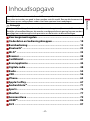 2
2
-
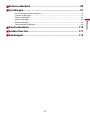 3
3
-
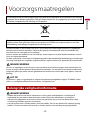 4
4
-
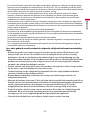 5
5
-
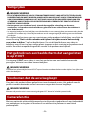 6
6
-
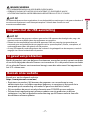 7
7
-
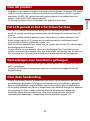 8
8
-
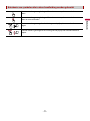 9
9
-
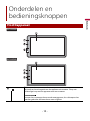 10
10
-
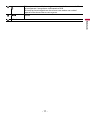 11
11
-
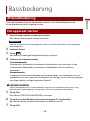 12
12
-
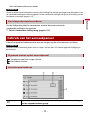 13
13
-
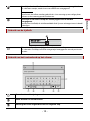 14
14
-
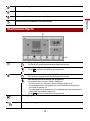 15
15
-
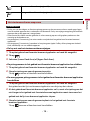 16
16
-
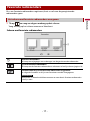 17
17
-
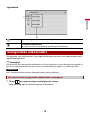 18
18
-
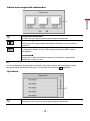 19
19
-
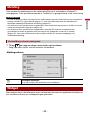 20
20
-
 21
21
-
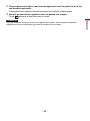 22
22
-
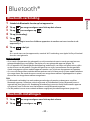 23
23
-
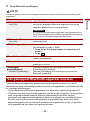 24
24
-
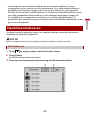 25
25
-
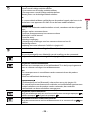 26
26
-
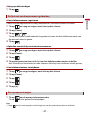 27
27
-
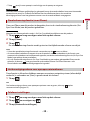 28
28
-
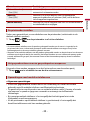 29
29
-
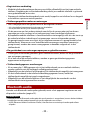 30
30
-
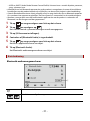 31
31
-
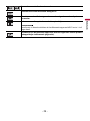 32
32
-
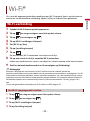 33
33
-
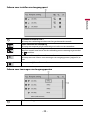 34
34
-
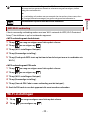 35
35
-
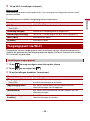 36
36
-
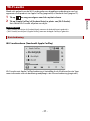 37
37
-
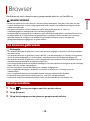 38
38
-
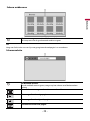 39
39
-
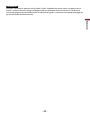 40
40
-
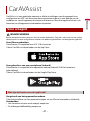 41
41
-
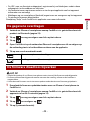 42
42
-
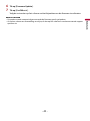 43
43
-
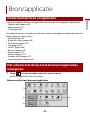 44
44
-
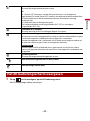 45
45
-
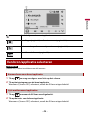 46
46
-
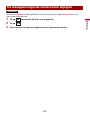 47
47
-
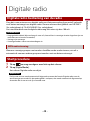 48
48
-
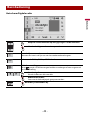 49
49
-
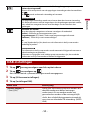 50
50
-
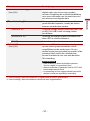 51
51
-
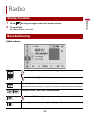 52
52
-
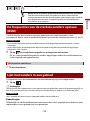 53
53
-
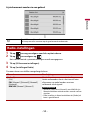 54
54
-
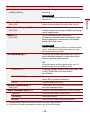 55
55
-
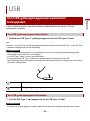 56
56
-
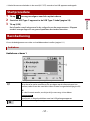 57
57
-
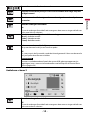 58
58
-
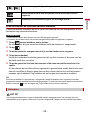 59
59
-
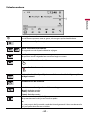 60
60
-
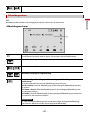 61
61
-
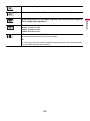 62
62
-
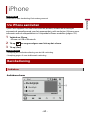 63
63
-
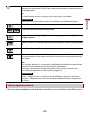 64
64
-
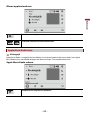 65
65
-
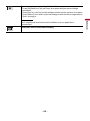 66
66
-
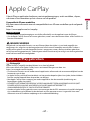 67
67
-
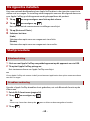 68
68
-
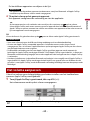 69
69
-
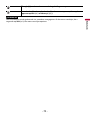 70
70
-
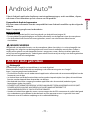 71
71
-
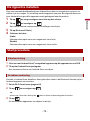 72
72
-
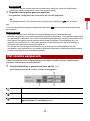 73
73
-
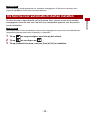 74
74
-
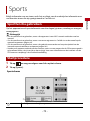 75
75
-
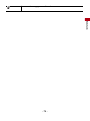 76
76
-
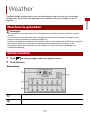 77
77
-
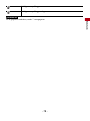 78
78
-
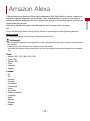 79
79
-
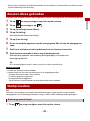 80
80
-
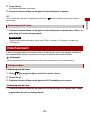 81
81
-
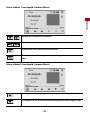 82
82
-
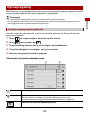 83
83
-
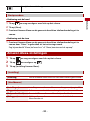 84
84
-
 85
85
-
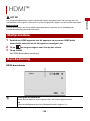 86
86
-
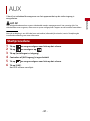 87
87
-
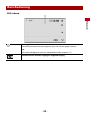 88
88
-
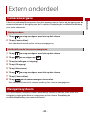 89
89
-
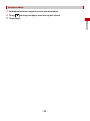 90
90
-
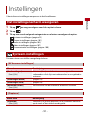 91
91
-
 92
92
-
 93
93
-
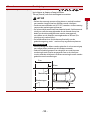 94
94
-
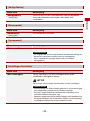 95
95
-
 96
96
-
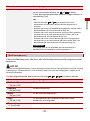 97
97
-
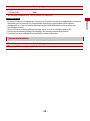 98
98
-
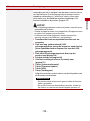 99
99
-
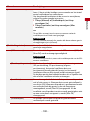 100
100
-
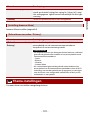 101
101
-
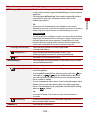 102
102
-
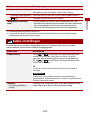 103
103
-
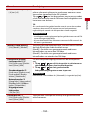 104
104
-
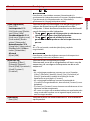 105
105
-
 106
106
-
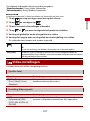 107
107
-
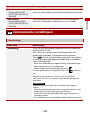 108
108
-
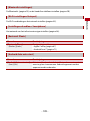 109
109
-
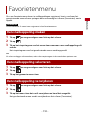 110
110
-
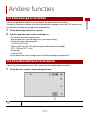 111
111
-
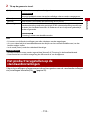 112
112
-
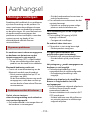 113
113
-
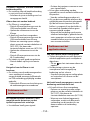 114
114
-
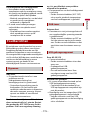 115
115
-
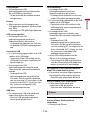 116
116
-
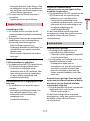 117
117
-
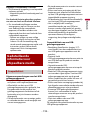 118
118
-
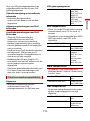 119
119
-
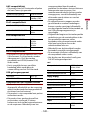 120
120
-
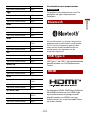 121
121
-
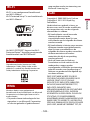 122
122
-
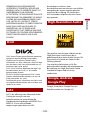 123
123
-
 124
124
-
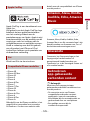 125
125
-
 126
126
-
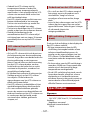 127
127
-
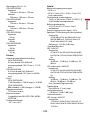 128
128
-
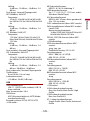 129
129
-
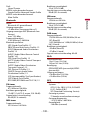 130
130
-
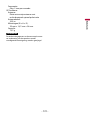 131
131
-
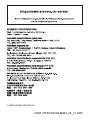 132
132
Pioneer SPH-EVO93DAB Handleiding
- Type
- Handleiding
- Deze handleiding is ook geschikt voor
Gerelateerde artikelen
-
Pioneer SPH-EVO64DAB Snelstartgids
-
Pioneer SPH-EVO93DAB Snelstartgids
-
Pioneer SPH-EVO82DAB Handleiding
-
Pioneer SPH-DA250DAB Handleiding
-
Pioneer SPH-DA230DAB Handleiding
-
Pioneer AVH-Z3100DAB Handleiding
-
Pioneer DMH-A3300DAB Handleiding
-
Pioneer AVH-Z2200BT Handleiding
-
Pioneer AVH-Z7000DAB Handleiding
-
Pioneer AVH-Z7200DAB Handleiding